Page 1
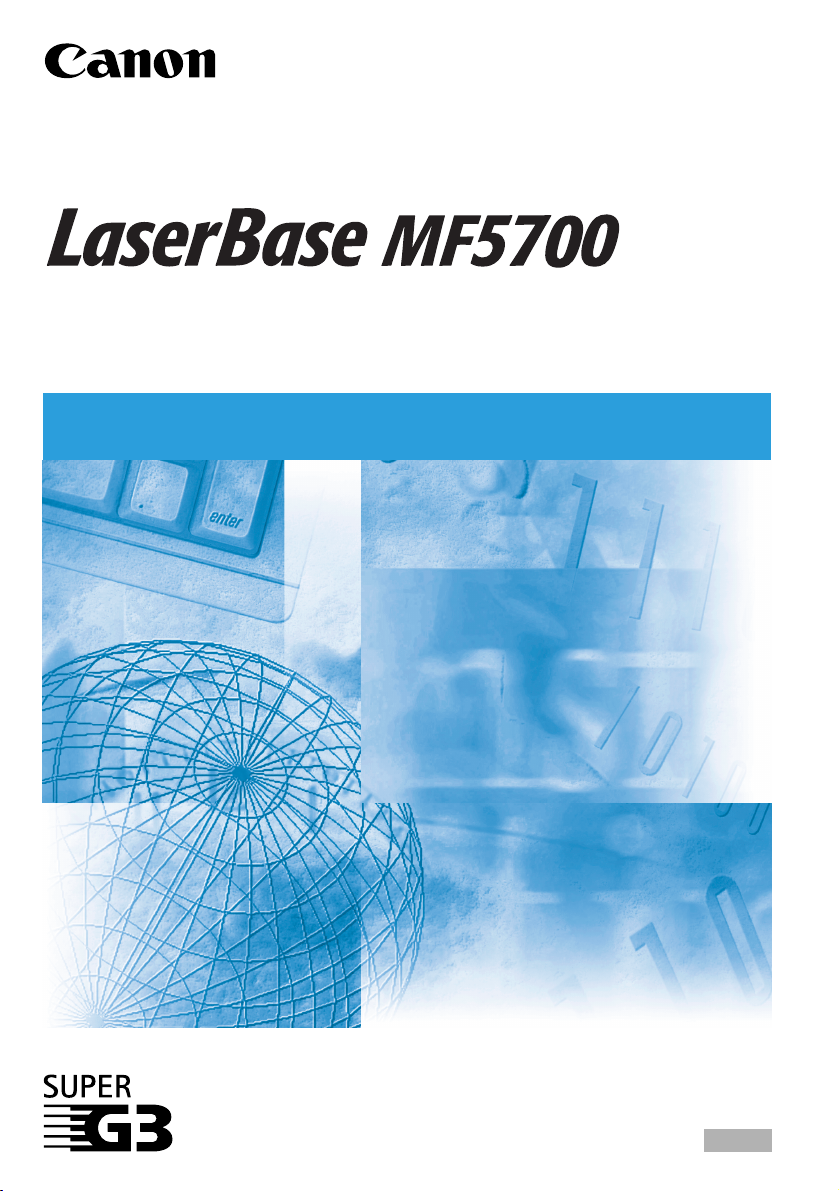
Vartotojo instrukcija
Vartotojo instrukcija
serija
Prieš naudodami šią įrangą perskaitykite šią instrukciją.
Perskaitę šią instrukciją laikykite ją saugioje vietoje, kad
galėtumėte pasižiūrėti vėliau.
LTH
Page 2
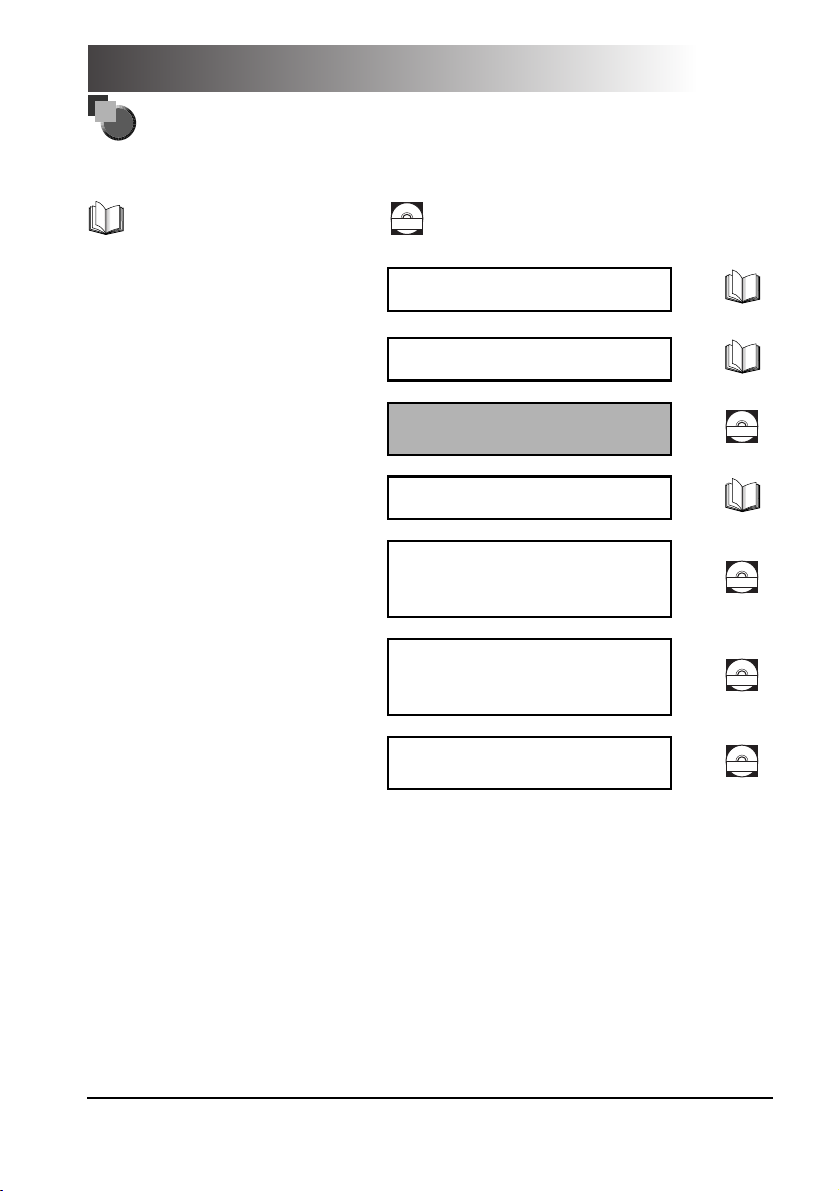
Šiam aparatui skirtos instrukcijos
Šiam aparatui skirtos instrukcijos suskirstytos taip. Jose rasite išsamią informaciją.
Atsižvelgiant į aparato konfigūraciją ir įsigytą gaminį tam tikrų instrukcijų gali neprireikti.
Šiuo simboliu pažymėtos spausdintos
instrukcijos.
• Aparato paruošimas
• Programinės įrangos įdiegimas
• Tinklo konfigūravimas (tik modeliui MF 5770)
Šiuo simboliu pažymėtos instrukcijos yra PDF formato
CD-ROM
instrukcijos, įrašytos į pridėtą kompaktinį diską.
Parengimo darbui lapas
• Įvadas į naudojimo instrukcijas
• Kopijavimo ir spausdinimo instrukcijos
• Tr ikčių šalinimas
• Faksogramų siuntimo instrukcijos
• Tr ikčių šalinimas
• Programinės įrangos diegimas ir instrukcijos
• Spausdinimo, skenavimo ir faksogramų
siuntimo kompiuteriu instrukcijos
• Tr ikčių šalinimas
• Nuotolinio vartotojo sąsajos instrukcijos
• Tinklo jungiamumo ir konfigūravimo
instrukcijos
Trumpas aprašymas
Vartotojo instrukcija
(Ši instrukcija)
Fakso instrukcija
Tik modeliams MF5750/MF5770.
Software Guide
(Programinės įrangos
instrukcija)
Remote UI Guide (Nuotolinio
vartotojo sąsajos
instrukcija)
Tik modeliui MF5770.
Network Guide (Darbo tinkle
instrukcija)
Tik modeliui MF5770.
CD-ROM
CD-ROM
CD-ROM
CD-ROM
• Jei norite skaityti instrukcij ą PDF formatu, reikalinga programa Adobe Reader/Acrobat Reader/Acrobat. Jei jūsų sistemoje neįdiegta taikomoji pr ograma
Adobe Reader/Acrobat Reader / Adobe, prašome atsisiųsti ją iš Adobe Systems Incorporated tinklapio.
Page 3
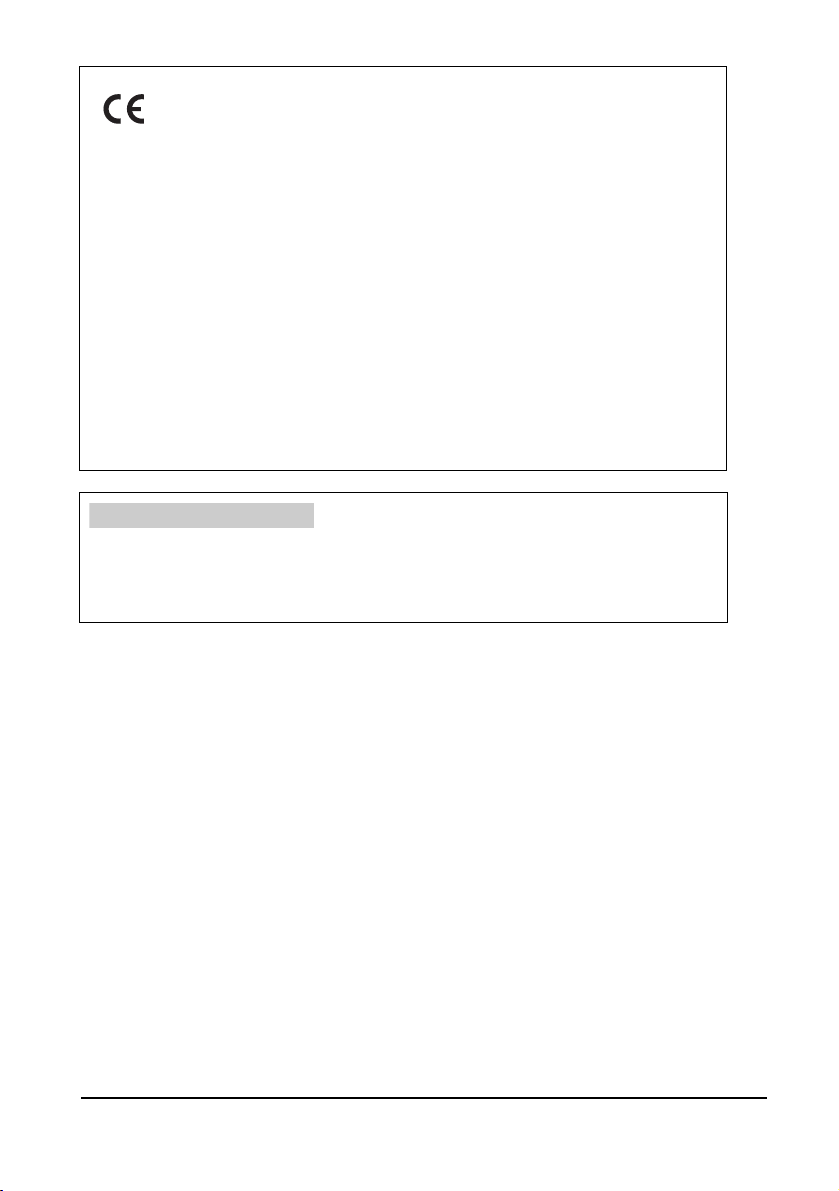
Šis įrenginys atitinka pagrindinius reikalavimus, nurodytus
Europos Bendrijos Direktyvoje 1999/5/EB.
Informuojame, kad šis gaminys atitinka elektromagnetinio
suderinamumo reikalavimus, nurodytus Europos Bendrijos
Direktyvoje 1999/5/EB, kai naudojamo maitinimo šaltinio
nominali vertė yra 230 V, 50 Hz, nors nurodyta, kad šiam
gaminiui reikalingas maitinimo šaltinis 200–240 V, 50/60 Hz.
Šis įrenginio atitikimas elektromagnetinio suderinamumo
direktyvos techniniams reikalavimams buvo patikrintas
tipiškoje sistemoje. Siekiant atitikti techninius
elektromagnetinio suderinamumo direktyvos reikalavimus
reikia naudoti ekranuotą kabelį.
Jei persikėlėte į kitą Europos Sąjungos šalį ir patiriate
nesklandumų, kreipkitės į Canon pagalbos liniją.
(Tik Europoje)
Modelio pavadinimas
F146500 (LaserBase MF5730)
F146502 (LaserBase MF5750)
F146502 (LaserBase MF5770)
Autorinės teisės
Autorinės teisės priklauso © Canon, Inc., 2005. Visos teisės saugomos. Be
išankstinio raštiško Canon, Inc. leidimo jokia šio leidinio dalis negali būti
atgaminta, perduota, perrašyta, saugoma atgaminimo sistemoje, išversta į
kurią nors kalbą arba kompiuterinę kalbą jokia forma ir jokiomis priemonėmis,
elektroniniu, mechaniniu, magnetiniu, optiniu, cheminiu, rankiniu ar kokiu nors
kitu būdu.
Page 4
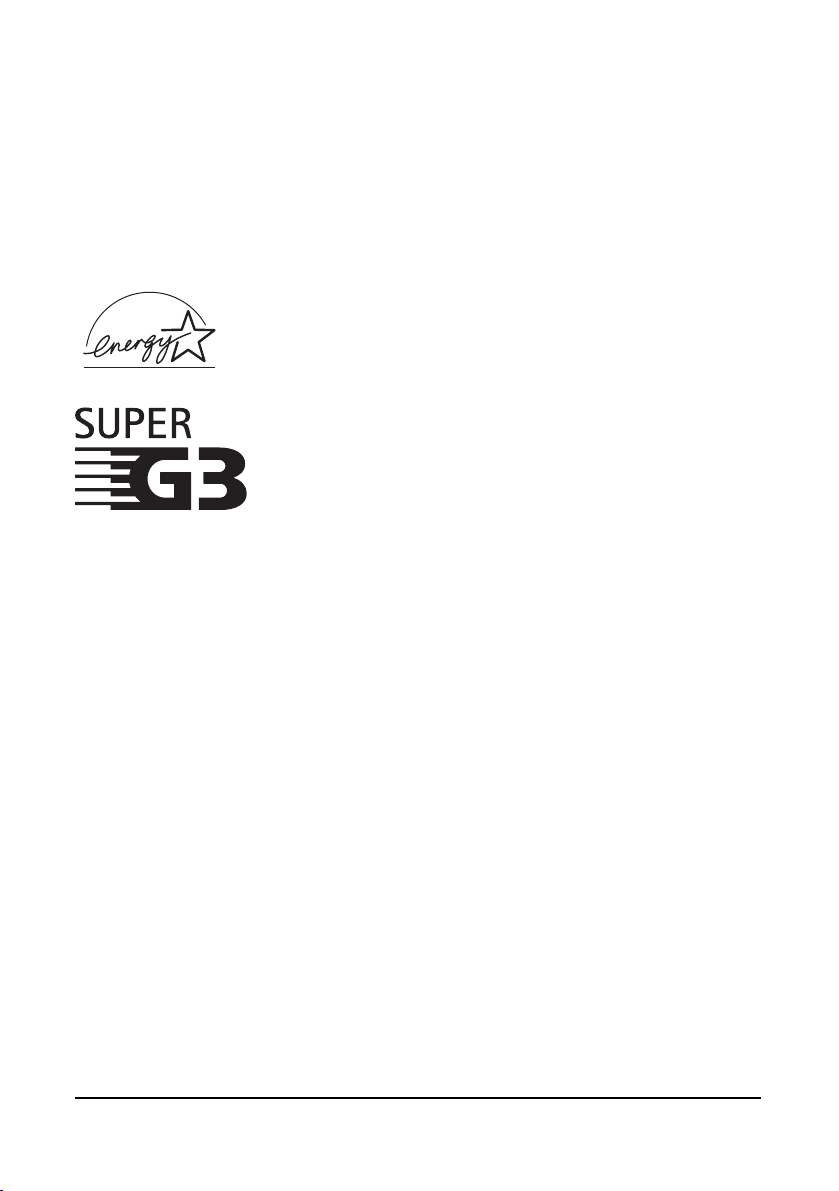
Prekių ženklai
„Canon®“yra registruotas prekės ženklas, o „UHQ™“ yra korporacijos „Canon
Inc.“ prekės ženklas.
®
„IBM
“ yra registruotasis prekės ženklas.
„Microsoft
ženklai.
Kiti firmų ir gaminių pavadinimai gali būti kitų atitinkamų firmų prekių ženklai
arba registruotieji prekių ženklai.
®
“ ir „Windows®“ yra korporacijos „Microsoft“ registruotieji prekių
Būdama programos ENERGY STAR
®
partnerė
bendrovė Canon pažymi, kad šis aparatas atitinka
programos ENERGY STAR nurodymus dėl efektyvaus
energijos vartojimo.
Frazė „Super G3“ apibūdina naujos kartos fakso
aparatus, kuriuose įdiegti ITU-T V.34 standarto 33,6
Kbps* modemai. „Super G3“ didelės spartos fakso
aparatai leidžia siųsti maždaug puslapio per 3
sekundes* greičiu, taip sumažindami mokestį už
telefoną.
* Apytiksliai puslapio per 3 sekundes fakso duomenų siuntimo greitis pagrįstas Canon
standartine faksograma Nr.1 (standartinis režimas), siunčiant 33,6 Kbps spartos
modemu. Dabar visuomeniniais telefonų tinklais (PSTN) galima siųsti 28,8 Kbps
modemo sparta arba lėčiau, tai priklauso nuo telefono linijų būklės.
Page 5
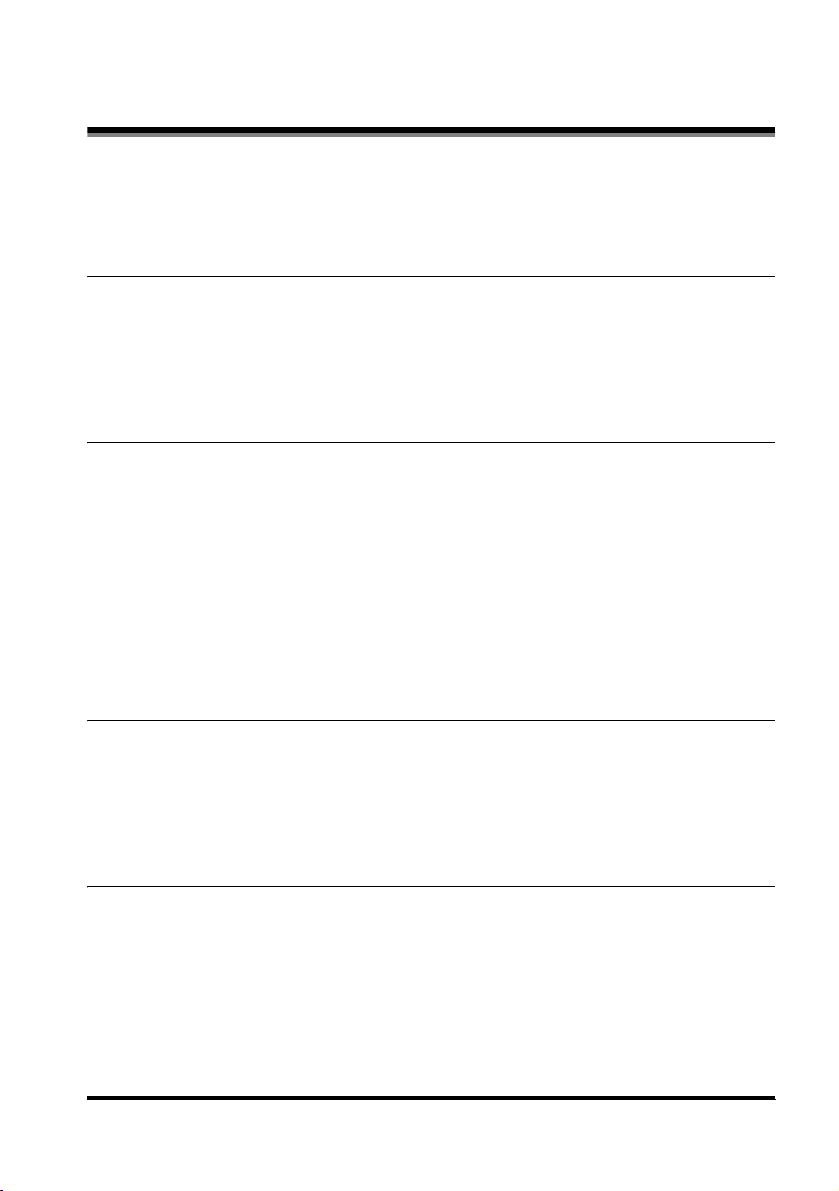
Turinys
Įžanga . . . . . . . . . . . . . . . . . . . . . . . . . . . . . . . . . . . . . . . . . . . . . . . . . . . . . . . . . . . . . . . . . . . . . . . . . . vii
Kaip naudotis šia instrukcija . . . . . . . . . . . . . . . . . . . . . . . . . . . . . . . . . . . . . . . . . . . . . . . . . . . . . . vii
Šioje instrukcijoje naudojami simboliai . . . . . . . . . . . . . . . . . . . . . . . . . . . . . . . . . . . . . . . . . . vii
Šioje instrukcijoje naudojami mygtukai . . . . . . . . . . . . . . . . . . . . . . . . . . . . . . . . . . . . . . . . . . vii
Displėjuje rodomi pranešimai . . . . . . . . . . . . . . . . . . . . . . . . . . . . . . . . . . . . . . . . . . . . . . . . . vii
Šioje instrukcijoje naudojamos iliustracijos . . . . . . . . . . . . . . . . . . . . . . . . . . . . . . . . . . . . . . . vii
1 skyrius Įvadas
Aptarnavimas po pardavimo . . . . . . . . . . . . . . . . . . . . . . . . . . . . . . . . . . . . . . . . . . . . . . . . . . . . . 1-1
Pagrindiniai aparato komponentai. . . . . . . . . . . . . . . . . . . . . . . . . . . . . . . . . . . . . . . . . . . . . . . . . 1-1
Valdymo pultas . . . . . . . . . . . . . . . . . . . . . . . . . . . . . . . . . . . . . . . . . . . . . . . . . . . . . . . . . . . . . . . 1-4
Laukimo režimo displėjus . . . . . . . . . . . . . . . . . . . . . . . . . . . . . . . . . . . . . . . . . . . . . . . . . . . . . . . 1-6
Energijos taupymo režimas . . . . . . . . . . . . . . . . . . . . . . . . . . . . . . . . . . . . . . . . . . . . . . . . . . . . . . 1-7
Energijos taupymo režimo įjungimas rankiniu būdu. . . . . . . . . . . . . . . . . . . . . . . . . . . . . . . 1-7
Energijos taupymo režimo išjungimas rankiniu būdu . . . . . . . . . . . . . . . . . . . . . . . . . . . . . . 1-7
2 skyrius Darbas su popieriumi
Spausdinimui naudojamam popieriui keliami reikalavimai. . . . . . . . . . . . . . . . . . . . . . . . . . . . . . . 2-1
Spausdinimo plotai . . . . . . . . . . . . . . . . . . . . . . . . . . . . . . . . . . . . . . . . . . . . . . . . . . . . . . . . 2-2
Popieriaus įdėjimas . . . . . . . . . . . . . . . . . . . . . . . . . . . . . . . . . . . . . . . . . . . . . . . . . . . . . . . . . . . . 2-3
Popieriaus dėjimas į kasetę . . . . . . . . . . . . . . . . . . . . . . . . . . . . . . . . . . . . . . . . . . . . . . . . . 2-3
Popieriaus įdėjimas į universalų tiektuvą . . . . . . . . . . . . . . . . . . . . . . . . . . . . . . . . . . . . . . . 2-6
Voko dėjimas į universalų tiektuvą . . . . . . . . . . . . . . . . . . . . . . . . . . . . . . . . . . . . . . . . . . . . 2-7
Popieriaus formato ir tipo pasirinkimas (kasetei ir universaliam tiektuvui). . . . . . . . . . . . . . . . . . . 2-8
Popieriaus formato pasirinkimas. . . . . . . . . . . . . . . . . . . . . . . . . . . . . . . . . . . . . . . . . . . . . . 2-8
Popieriaus tipo pasirinkimas . . . . . . . . . . . . . . . . . . . . . . . . . . . . . . . . . . . . . . . . . . . . . . . . . 2-9
Dokumento padėtis ir popieriaus įdėjimas . . . . . . . . . . . . . . . . . . . . . . . . . . . . . . . . . . . . . . 2-9
Spaudinių sudėjimo metodo pasirinkimas . . . . . . . . . . . . . . . . . . . . . . . . . . . . . . . . . . . . . . . . . . 2-10
Popieriaus tipas ir spaudinių dėjimo metodas . . . . . . . . . . . . . . . . . . . . . . . . . . . . . . . . . . . 2-10
Spaudinių dėjimo spausdinta puse apačioje metodas . . . . . . . . . . . . . . . . . . . . . . . . . . . . .2-11
Spaudinių dėjimo spausdinta puse viršuje metodas . . . . . . . . . . . . . . . . . . . . . . . . . . . . . . .2-11
3 skyrius Darbas su dokumentais
Dokumentams keliami reikalavimai . . . . . . . . . . . . . . . . . . . . . . . . . . . . . . . . . . . . . . . . . . . . . . . . 3-1
Netinkami dokumentai. . . . . . . . . . . . . . . . . . . . . . . . . . . . . . . . . . . . . . . . . . . . . . . . . . . . . . 3-1
Skenuojamas dokumento plotas . . . . . . . . . . . . . . . . . . . . . . . . . . . . . . . . . . . . . . . . . . . . . . . . . . 3-2
Dokumentų paruošimas. . . . . . . . . . . . . . . . . . . . . . . . . . . . . . . . . . . . . . . . . . . . . . . . . . . . . . . . . 3-2
Dokumentų dėjimas ant ekspozicinio stiklo. . . . . . . . . . . . . . . . . . . . . . . . . . . . . . . . . . . . . . 3-2
Dokumentų įdėjimas į automatinį dokumentų tiektuvą . . . . . . . . . . . . . . . . . . . . . . . . . . . . . 3-3
Automatinio dokumentų tiektuvo popieriaus kelias . . . . . . . . . . . . . . . . . . . . . . . . . . . . . . . . 3-5
4 skyrius Spausdinimas iš jūsų kompiuterio
Prieš spausdinant . . . . . . . . . . . . . . . . . . . . . . . . . . . . . . . . . . . . . . . . . . . . . . . . . . . . . . . . . . . . . 4-1
Dokumentų spausdinimas . . . . . . . . . . . . . . . . . . . . . . . . . . . . . . . . . . . . . . . . . . . . . . . . . . . . . . . 4-1
Spausdinimo atšaukimas . . . . . . . . . . . . . . . . . . . . . . . . . . . . . . . . . . . . . . . . . . . . . . . . . . . 4-2
Daugiau informacijos. . . . . . . . . . . . . . . . . . . . . . . . . . . . . . . . . . . . . . . . . . . . . . . . . . . . . . . . . . . 4-2
iv
Page 6
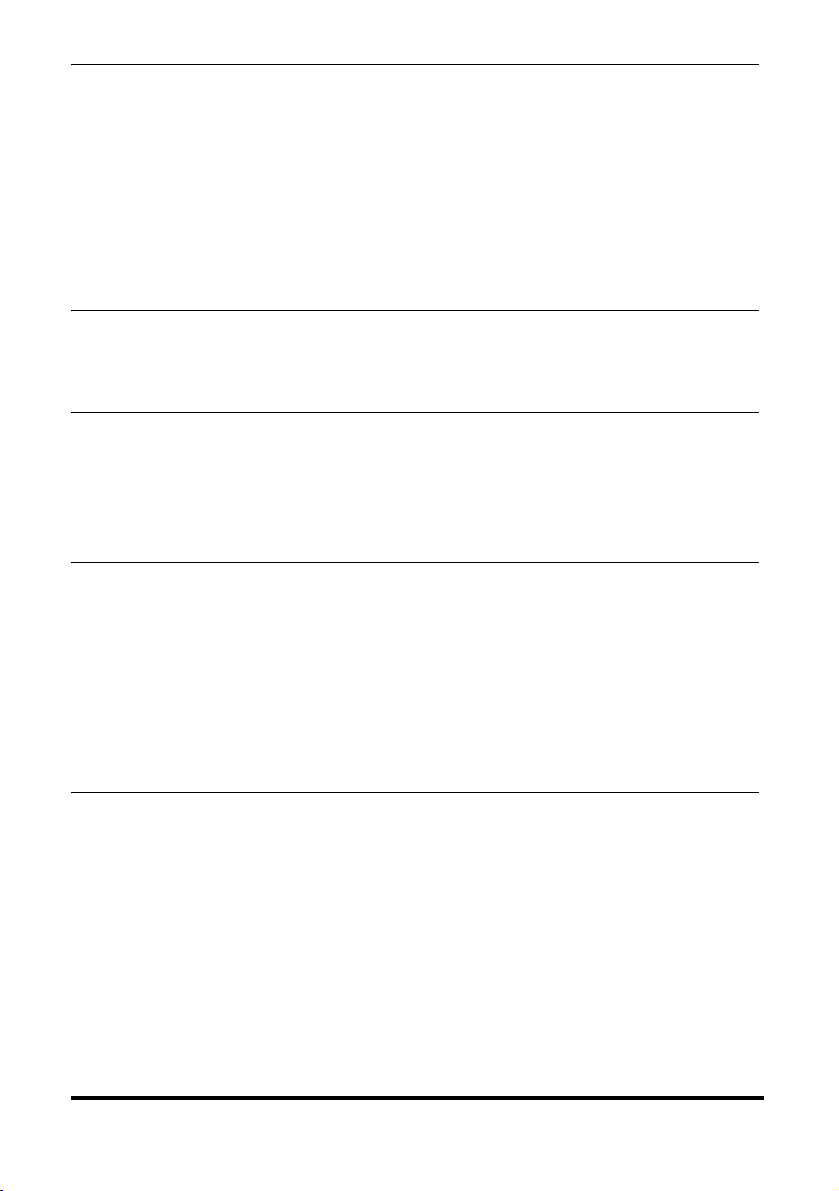
5 skyrius Kopijavimas
Dokumentai, kuriuos galima kopijuoti. . . . . . . . . . . . . . . . . . . . . . . . . . . . . . . . . . . . . . . . . . . . . . .5-1
Kopijavimas . . . . . . . . . . . . . . . . . . . . . . . . . . . . . . . . . . . . . . . . . . . . . . . . . . . . . . . . . . . . . . . . . . 5-1
Didinimo/mažinimo nustatymas . . . . . . . . . . . . . . . . . . . . . . . . . . . . . . . . . . . . . . . . . . . . . . . . . . . 5-2
Didinimas/mažinimas naudojant fiksuotus kopijavimo mastelius . . . . . . . . . . . . . . . . . . . . . . 5-2
Didinimas/mažinimas naudojant vartotojo nustatytą kopijavimo mastelį . . . . . . . . . . . . . . . .5-2
Kopijuojamo atvaizdo kokybės gerinimas. . . . . . . . . . . . . . . . . . . . . . . . . . . . . . . . . . . . . . . . . . . . 5-3
Atvaizdo kokybės (raiškos) sureguliavimas . . . . . . . . . . . . . . . . . . . . . . . . . . . . . . . . . . . . . .5-3
Išlaikymo (tankio) sureguliavimas . . . . . . . . . . . . . . . . . . . . . . . . . . . . . . . . . . . . . . . . . . . . . 5-3
Specialiosios funkcijos . . . . . . . . . . . . . . . . . . . . . . . . . . . . . . . . . . . . . . . . . . . . . . . . . . . . . . . . . . 5-4
[Collate Copy/Kopijų rūšiavimas] . . . . . . . . . . . . . . . . . . . . . . . . . . . . . . . . . . . . . . . . . . . . . . 5-4
Kopijavimas 2 ant 1 . . . . . . . . . . . . . . . . . . . . . . . . . . . . . . . . . . . . . . . . . . . . . . . . . . . . . . . . 5-6
Kopijavimo užduoties rezervavimas. . . . . . . . . . . . . . . . . . . . . . . . . . . . . . . . . . . . . . . . . . . . 5-8
6 skyrius Skenavimas
Prieš skenuojant. . . . . . . . . . . . . . . . . . . . . . . . . . . . . . . . . . . . . . . . . . . . . . . . . . . . . . . . . . . . . . . 6-1
Skenavimo būdai . . . . . . . . . . . . . . . . . . . . . . . . . . . . . . . . . . . . . . . . . . . . . . . . . . . . . . . . . . . . . . 6-1
Išsamesnė informacija . . . . . . . . . . . . . . . . . . . . . . . . . . . . . . . . . . . . . . . . . . . . . . . . . . . . . . . . . .6-2
7 skyrius Būklės stebėjimas
Aparate saugomų užduočių būklės tikrinimas . . . . . . . . . . . . . . . . . . . . . . . . . . . . . . . . . . . . . . . . 7-1
Fakso užduoties patvirtinimas ir panaikinimas. . . . . . . . . . . . . . . . . . . . . . . . . . . . . . . . . . . . 7-1
Siuntimo rezultatų patvirtinimas . . . . . . . . . . . . . . . . . . . . . . . . . . . . . . . . . . . . . . . . . . . . . . . 7-2
Kopijavimo užduoties patvirtinimas ir panaikinimas. . . . . . . . . . . . . . . . . . . . . . . . . . . . . . . . 7-2
Spausdinimo užduoties patvirtinimas ir panaikinimas . . . . . . . . . . . . . . . . . . . . . . . . . . . . . . 7-3
Ataskaitos užduoties patvirtinimas ir panaikinimas . . . . . . . . . . . . . . . . . . . . . . . . . . . . . . . . 7-3
8 skyrius Priežiūra
Periodinis valymas . . . . . . . . . . . . . . . . . . . . . . . . . . . . . . . . . . . . . . . . . . . . . . . . . . . . . . . . . . . . . 8-1
Korpuso valymas . . . . . . . . . . . . . . . . . . . . . . . . . . . . . . . . . . . . . . . . . . . . . . . . . . . . . . . . . . 8-1
Skenavimo ploto valymas . . . . . . . . . . . . . . . . . . . . . . . . . . . . . . . . . . . . . . . . . . . . . . . . . . . 8-1
Automatinio dokumentų tiektuvo ploto valymas. . . . . . . . . . . . . . . . . . . . . . . . . . . . . . . . . . . 8-2
Kada keisti kasetę . . . . . . . . . . . . . . . . . . . . . . . . . . . . . . . . . . . . . . . . . . . . . . . . . . . . . . . . . . . . . 8-3
Spausdinimo išeiga . . . . . . . . . . . . . . . . . . . . . . . . . . . . . . . . . . . . . . . . . . . . . . . . . . . . . . . . 8-4
Kasetės naudojimas ir laikymas. . . . . . . . . . . . . . . . . . . . . . . . . . . . . . . . . . . . . . . . . . . . . . . 8-4
Kasetės keitimas . . . . . . . . . . . . . . . . . . . . . . . . . . . . . . . . . . . . . . . . . . . . . . . . . . . . . . . . . . . . . . 8-6
Aparato supakavimas ir transportavimas . . . . . . . . . . . . . . . . . . . . . . . . . . . . . . . . . . . . . . . . . . . . 8-9
Aparato nešimas už šonų . . . . . . . . . . . . . . . . . . . . . . . . . . . . . . . . . . . . . . . . . . . . . . . . . . . 8-9
Aparato transportavimas automobiliu . . . . . . . . . . . . . . . . . . . . . . . . . . . . . . . . . . . . . . . . . 8-10
9 skyrius Trikčių šalinimas
Įstrigusio popieriaus išėmimas . . . . . . . . . . . . . . . . . . . . . . . . . . . . . . . . . . . . . . . . . . . . . . . . . . . . 9-1
Aparato viduje įstrigusio popieriaus išėmimas . . . . . . . . . . . . . . . . . . . . . . . . . . . . . . . . . . . . 9-1
Automatiniame dokumentų tiektuve įstrigusio popieriaus išėmimas . . . . . . . . . . . . . . . . . . . 9-6
Displėjaus pranešimai . . . . . . . . . . . . . . . . . . . . . . . . . . . . . . . . . . . . . . . . . . . . . . . . . . . . . . . . . . 9-8
Popieriaus tiekimo problemos . . . . . . . . . . . . . . . . . . . . . . . . . . . . . . . . . . . . . . . . . . . . . . . . . . .9-10
Kopijavimo problemos . . . . . . . . . . . . . . . . . . . . . . . . . . . . . . . . . . . . . . . . . . . . . . . . . . . . . . . . . 9-13
Spausdinimo kokybės problemos. . . . . . . . . . . . . . . . . . . . . . . . . . . . . . . . . . . . . . . . . . . . . . . . . 9-13
Spausdinimo problemos. . . . . . . . . . . . . . . . . . . . . . . . . . . . . . . . . . . . . . . . . . . . . . . . . . . . . . . . 9-16
Skenavimo problemos . . . . . . . . . . . . . . . . . . . . . . . . . . . . . . . . . . . . . . . . . . . . . . . . . . . . . . . . . 9-16
Bendros problemos . . . . . . . . . . . . . . . . . . . . . . . . . . . . . . . . . . . . . . . . . . . . . . . . . . . . . . . . . . . 9-17
Jei nepavyksta pašalinti problemos . . . . . . . . . . . . . . . . . . . . . . . . . . . . . . . . . . . . . . . . . . . . . . .9-18
v
Page 7
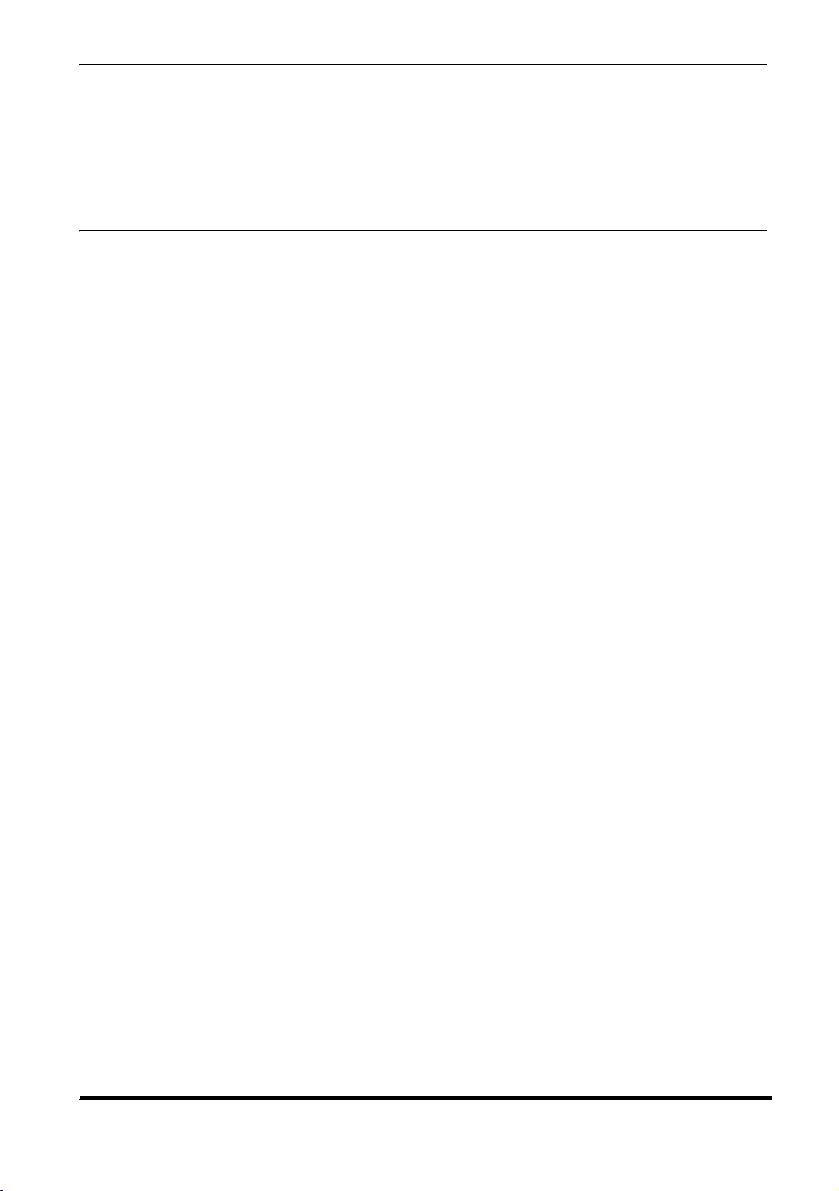
10 skyrius Aparato parametrai
Aparato parametrų pasiekimas . . . . . . . . . . . . . . . . . . . . . . . . . . . . . . . . . . . . . . . . . . . . . . . . . . 10-1
Meniu aprašymai . . . . . . . . . . . . . . . . . . . . . . . . . . . . . . . . . . . . . . . . . . . . . . . . . . . . . . . . . . . . . 10-1
<PAPER SETTINGS/Popieriaus parametrai> . . . . . . . . . . . . . . . . . . . . . . . . . . . . . . . . . . . 10-1
<COMMON SETTINGS/Bendri parametrai>. . . . . . . . . . . . . . . . . . . . . . . . . . . . . . . . . . . . 10-2
<COPY SETTINGS/Kopijavimo parametrai> . . . . . . . . . . . . . . . . . . . . . . . . . . . . . . . . . . . 10-4
<PRINTER SETTINGS/Spausdintuvo parametrai>. . . . . . . . . . . . . . . . . . . . . . . . . . . . . . . 10-5
<TIMER SETTINGS/Laikmačio parametrai> . . . . . . . . . . . . . . . . . . . . . . . . . . . . . . . . . . . . 10-5
11 skyrius Priedas
Techniniai duomenys . . . . . . . . . . . . . . . . . . . . . . . . . . . . . . . . . . . . . . . . . . . . . . . . . . . . . . . . . . 11-1
Rodyklė . . . . . . . . . . . . . . . . . . . . . . . . . . . . . . . . . . . . . . . . . . . . . . . . . . . . . . . . . . . . . . . . . . . . 11-3
vi
Page 8
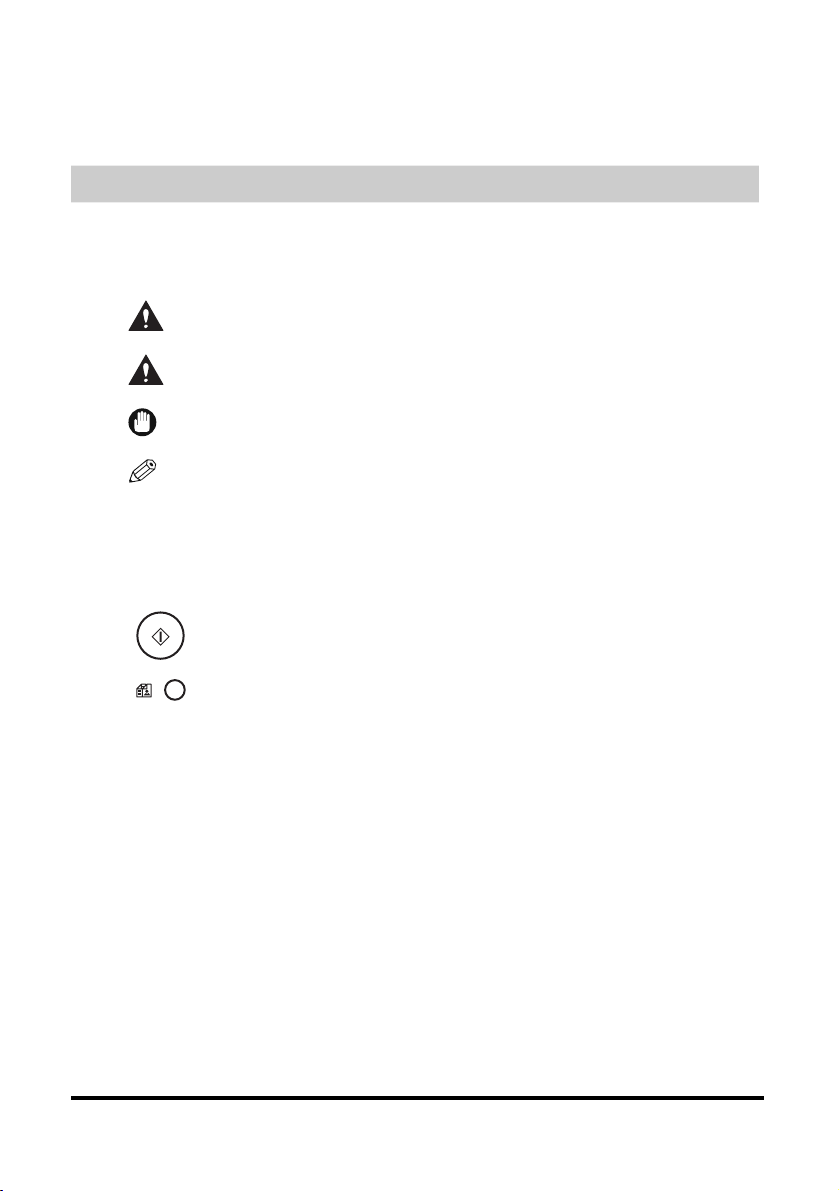
Įžanga
Dėkojame, kad įsigijote Canon LaserBase MF5700 serijos aparatą. Prieš naudodami aparatą įdėmiai
perskaitykite šią instrukciją, kad susipažintumėte su jo galimybėmis ir geriausiai išnaudotumėte jo funkcijas.
Perskaitę šias instrukcijas laikykite jas saugioje vietoje, kad galėtumėte pasižiūrėti vėliau.
Kaip naudotis šia instrukcija
Šioje instrukcijoje naudojami simboliai
Šioje instrukcijoje naudojami toliau pateikti simboliai, siekiant paaiškinti procedūras, apribojimus,
įspėjimus ir instrukcijas, kurių turi būti laikomasi siekiant saugumo.
Rodo su sauga susijusius veiksmus, kurie gali sukelti mirtį ar sužalojimus, jei
PERSPĖJIMAS
DĖMESIO
SVARBU
PASTABA
Šioje instrukcijoje naudojami mygtukai
Šie simboliai ir mygtukų pavadinimai yra pavyzdžiai, rodantys, kaip šioje instrukcijoje vaizduojami
mygtukai, kuriuos reikia nuspausti. Mygtukai, esantys aparato valdymo pulte, nurodomi laužtiniuose
skliaustuose.
Paspauskite [Pradėti].
atliekami neteisingai. Siekdami saugiai naudoti aparatą, visuomet atsižvelkite į
šiuos įspėjimus.
Rodo su sauga susijusius veiksmus, kurie gali sukelti sužalojimus ar sugadinti
įrangą, jei atliekami neteisingai. Siekdami saugiai naudoti aparatą, visuomet
atsižvelkite į šiuos įspėjimus.
Rodo naudojimo reikalavimus bei apribojimus. Įdėmiai perskaitykite šiuos
nurodymus, kad teisingai naudotumėte aparatą ir jo nesugadintumėte.
Nurodo veiksmo paaiškinimą arba papildomus procedūros paaiškinimus.
Primygtinai rekomenduojame perskaityti šias pastabas.
Paspauskite [Atvaizdo kokybė].
Displėjuje rodomi pranešimai
Čia pateikiami keli pavyzdžiai, kaip šioje instrukcijoje vaizduojami displėjaus pranešimai. Šie
pranešimai pateikiami tarp simbolių „<“ ir „>“.
• Jei displėjuje pasirodo <MEMORY FULL/Atmintis pilna>, aparatas negali nuskenuoti dokumentų.
• Displėjuje rodomas pranešimas <COL/Stulpelis>.
Šioje instrukcijoje naudojamos iliustracijos
Jei nenurodyta kitaip, šioje instrukcijoje naudotos iliustracijos vaizduoja LaserBase MF5770 be
prijungtos pasirinktinai įsigyjamos įrangos.
vii
Page 9
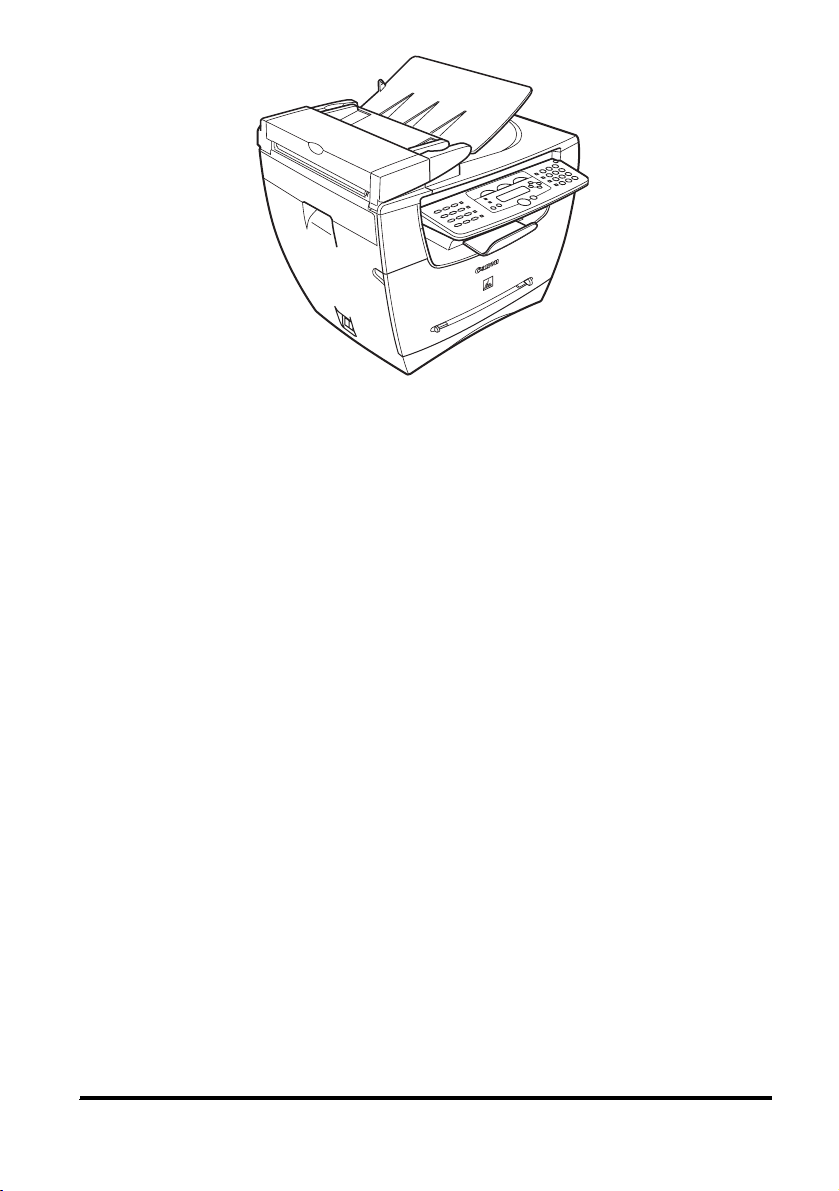
Modelis LaserBase MF5770 šioje instrukcijoje naudojamas iliustravimo tikslais. Jei yra skirtumų tarp
MF5730, MF5750 ir MF5770, tai aiškiai nurodoma tekste, pvz., „Tik modeliui MF5770“.
viii
Page 10
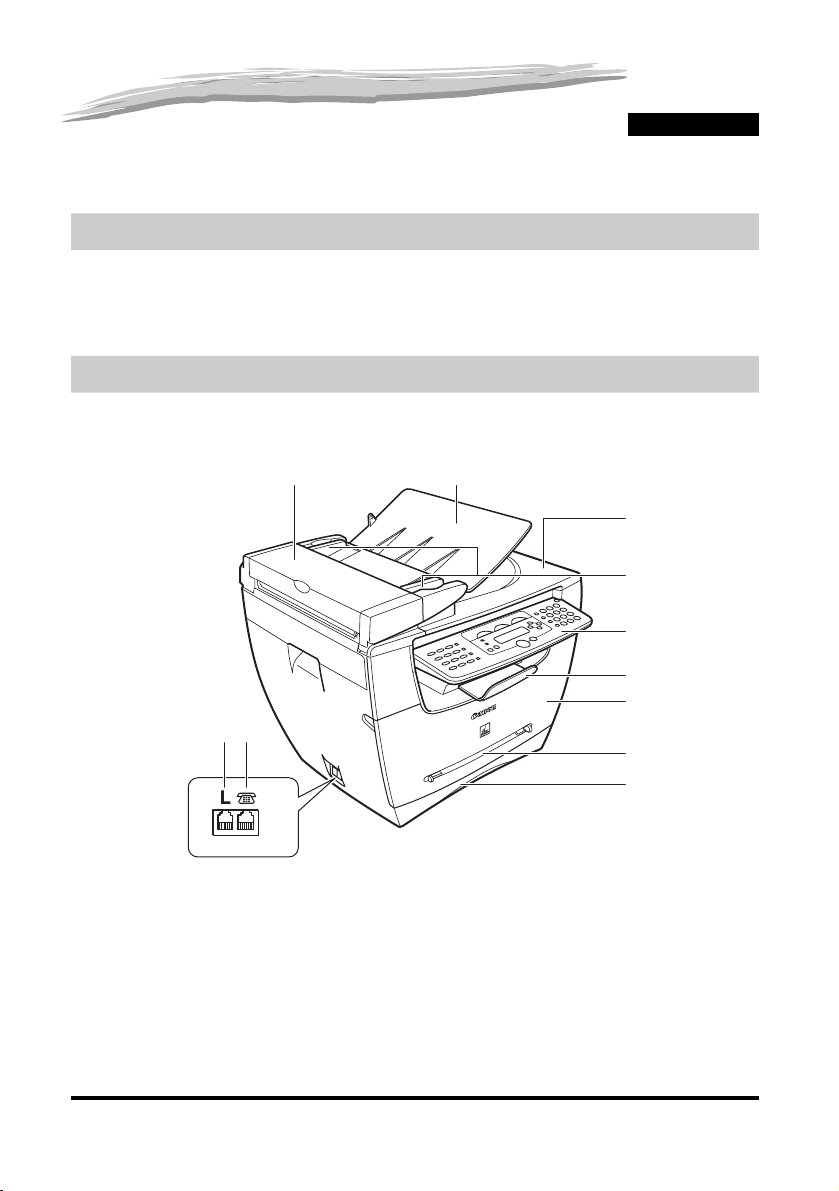
Įvadas
Šiame skyriuje aprašomi pagrindiniai aparato komponentai, valdymo pultas ir laukimo režimo displėjus. Jame taip pat
aiškinama energijos taupymo funkcija.
Aptarnavimas po pardavimo
Šiame aparate įdiegtos naujausios technologijos, užtikrinančios sklandų veikimą. Jei kyla problemų
naudojantis aparatu, pabandykite jas išspręsti naudodamiesi informacija, pateikta 9 skyriuje „Trikčių
šalinimas“. Jei problemos pašalinti nepavyksta arba jei manote, kad aparatą reikia remontuoti,
kreipkitės į įgaliotuosius Canon techninio aptarnavimo specialistus arba Canon pagalbos liniją.
Pagrindiniai aparato komponentai
Šiame skyriuje aprašomi pagrindiniai aparato komponentai.
Vaizdas iš priekio
ab
c
d
e
f
g
jk
h
i
1
SKYRIUS
LINE EXT.
Automatinis dokumentų tiektuvas
a
Čia laikomi dokumentai; tiektuvas automatiškai tiekia dokumentus į
skenavimo įrenginį.
b Dokumentų tiektuvo dėklas
Čia galima dėti dokumentus.
c Dokumentų išvesties dėklas
Čia dedami iš aparato išlindę dokumentai.
d Dokumentų kreipikliai
Sureguliuokite juos pagal dokumentų šonus.
1-1
Page 11
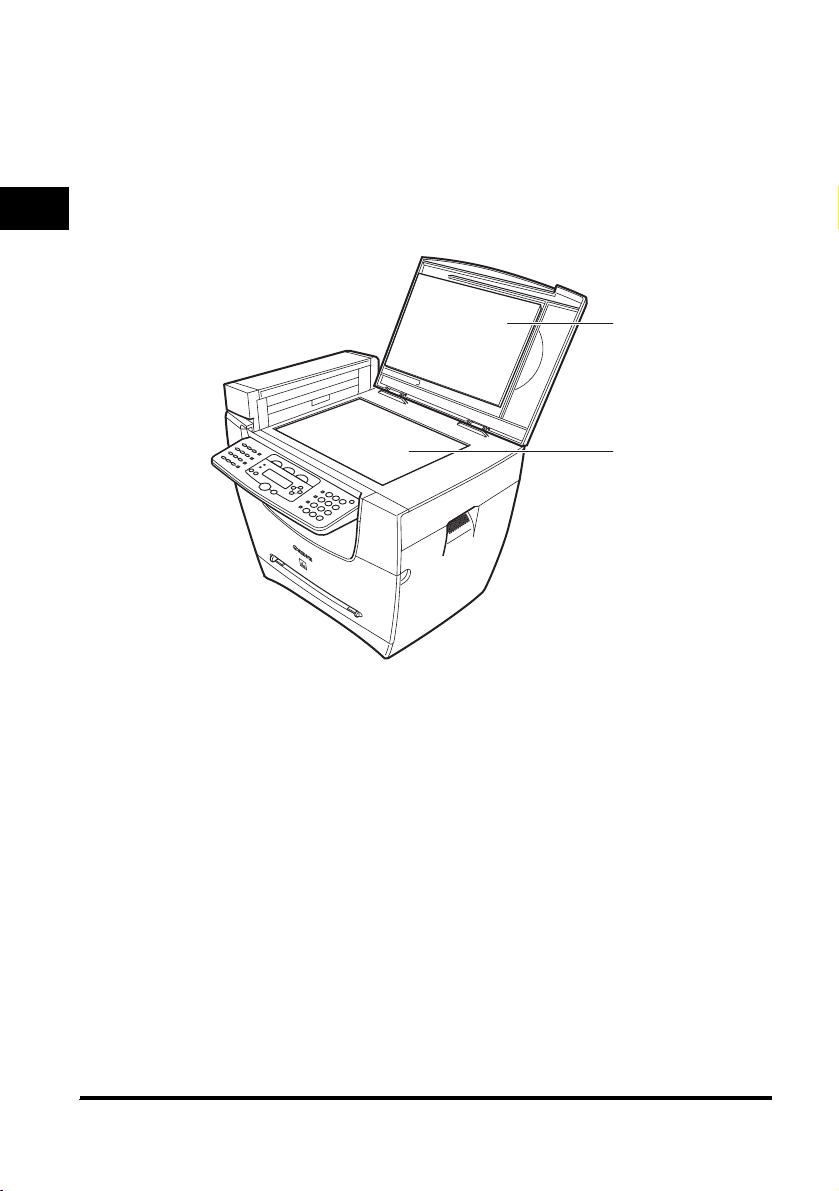
e Valdymo pultas
f Išvesties dėklas
g Priekinis dangtis
h Universalus tiektuvas
1
Įvadas
Juo valdomas aparatas.
Čia dedami spaudiniai.
Atidarykite jį, jei reikia įdėti kasetę arba išimti įstrigusį popierių.
Naudojamas, kai popierius tiekiamas spausdin imui rankiniu būdu po
vieną lapą.
i Kasetė
Joje laikomas popierius.
j Telefono linijos lizdas
Čia prijungiamas telefono linijos laidas . (Ti k modeliams
MF5750/MF5770.)
k Išorinio įrenginio lizdas
Čia prijungiamas išorinis įrenginys. (Tik modeliams MF5750/
MF5770.)
a
b
a Ekspozicinio stiklo dangtis
Atidarykite jį ant ekspozicinio stiklo dėdami dokumentus, kurie bus
kopijuojami ar skenuojami.
1-2
b Ekspozicinis stiklas
Čia galima dėti dokumentus.
Page 12
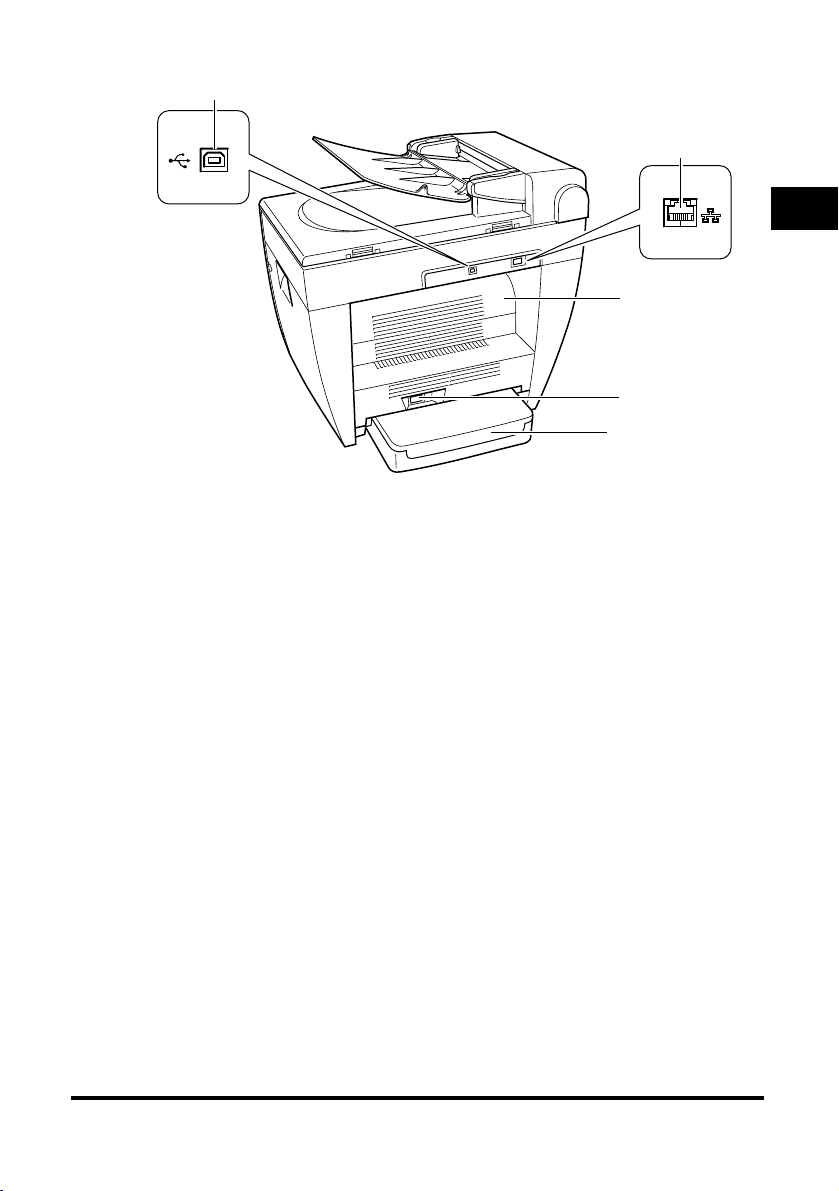
Vaizdas iš galo
a
b
1
USB prievadas
a
Čia prijungiamas USB (Universal Serial Bus) kabelis.
b Eterneto prievadas
Čia prijungiamas tinklo kabelis.
(Tik modeliui MF5770.)
c Spaudinių išvesties spausdinta puse viršuje dangtis
Atidarykite jį, jei norite, kad spaudiniai būtų sudedami spausdinta
puse viršuje arba jei norite išimti įstrigusį popierių.
c
d
e
d Maitinimo laido lizdas
Prijunkite maitinimo laidą.
e Ilgintuvo dangtis
Apsaugo į kasetę įdėtą popierių nuo nešvarumų ir dulkių.
Įvadas
1-3
Page 13
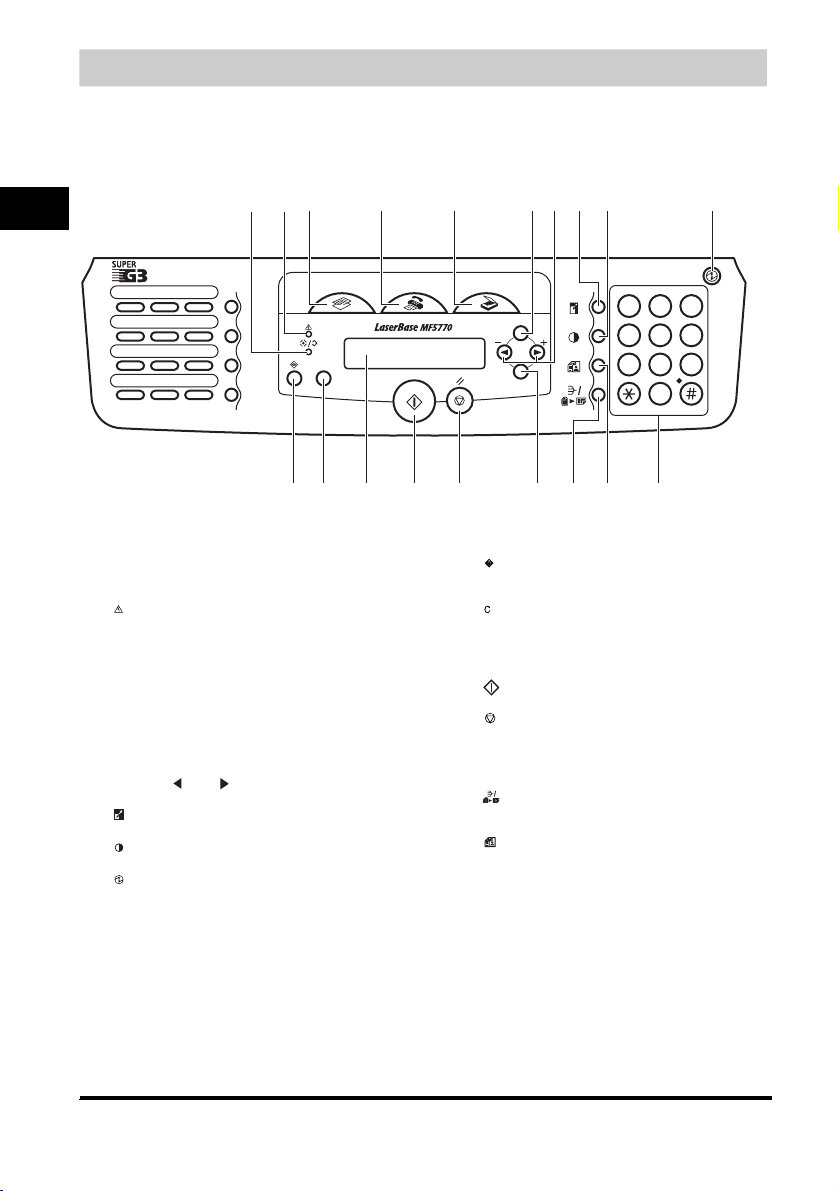
Valdymo pultas
k
Šiame skirsnyje aprašomi mygtukai, naudojami kopijuojant, skenuojant ir nustatant Meniu.
Informacijos apie čia neaprašytus mygtukus žr. Fakso instrukcijos 1 skyriuje „Įvadas“.
■ MF5770
cde fghi j
b
1
a
Įvadas
01 02 03
04
05
07
08
10
11 12
a [In Use/Memory/Naudojimo/Atminties] indikatorius
Šviečia žaliai kopijuojant arba jei atmintyje saugoma kopijavimo
užduotis.
b Įspėjimo indikatorius
Mirksi raudonai, kai naudojantis aparatu iškyla problema, pvz.,
įstringa popierius. (Displėjuje rodomas klaidos pranešimas.)
c Mygtukas [COPY/Kopijuoti]
Perjungia displėjų iš laukimo režimo į kopij avimo režimą.
d Mygtukas [FAX/Faksograma]
Perjungia displėjų iš laukimo režimo į fakso režimą.
e Mygtukas [SCAN/Skenuoti]
Perjungia displėjų iš laukimo režimo į sken avimo režimą.
f Mygtukas [Menu/Meniu]
Juo nustatomi aparato veikimo parametrai.
g Mygtukai [ (-)] ir [ (+)]
Šiais mygtukais slinkdami per pasirinktis ma tysite kitus parametrus.
h Mygtukas [Didinimas/Mažinimas]
Juo nustatomas kopijos didinimo arba mažin imo mastelis.
i Mygtukas [Išlaikymas]
Juo reguliuojamas kopijos išlaikymas.
j Mygtukas [Energijos taupymas]
Juo rankiniu būdu nustatomas arba atšaukiamas en ergijos taupymo
režimas. Įjungus energijos taupymo režimą mygtukas šviečia žaliai,
o atšaukus režimą – užgęsta.
[Perrinkti/
Pauzė]
[Kodinis
06
rinkimas]
[Telefonų
09
knyga]
R
[Atsiliepti]
COPY
C
FAX
mon
SCAN
Menu
GHI
PQ
OK
1
4
S
R
7
T
DEF
ABC
23
MNO
JKL
5
WXYZ
TUV
8
0
6
9
pqr sl
k Mygtukas [Būklės stebėjimas]
Patikrina kopijavimo, faksogramų, spausdinimo ir ataskaitos
užduočių būklę.
l Mygtukas [C/Ištrinti]
Ištrina įrašą displėjuje.
m Displėjus
Rodo pranešimus ir įspėjimus darbo metu. Nustatant
parametrus rodo pasirinktis, tekstą ir skaičius.
n Mygtukas [Pradėti]
Pradeda kopijavimą.
o Mygtukas [Stop/Atkurti]
Atšaukia kopijavimą ir kitus veiksmus, grąžina į laukimo režimo
displėjų.
p Mygtukas [OK/Gerai]
Patvirtina nustatytus arba įregistruotus parametrus.
q Mygtukas [Collate/2on1/Rūšiuoti/2 ant 1]
Rūšiuoja kopijas puslapių eilės tvarka arba sumažina du
dokumentus, kad jie tilptų ant vieno lapo.
r Mygtukas [Atvaizdo kokybė]
Juo reguliuojama spaudinio kokybė.
s Skaičių mygtukai
Jais galima įvesti kopijų skaičių ir kitas skaitines vertes.
1-4
Page 14
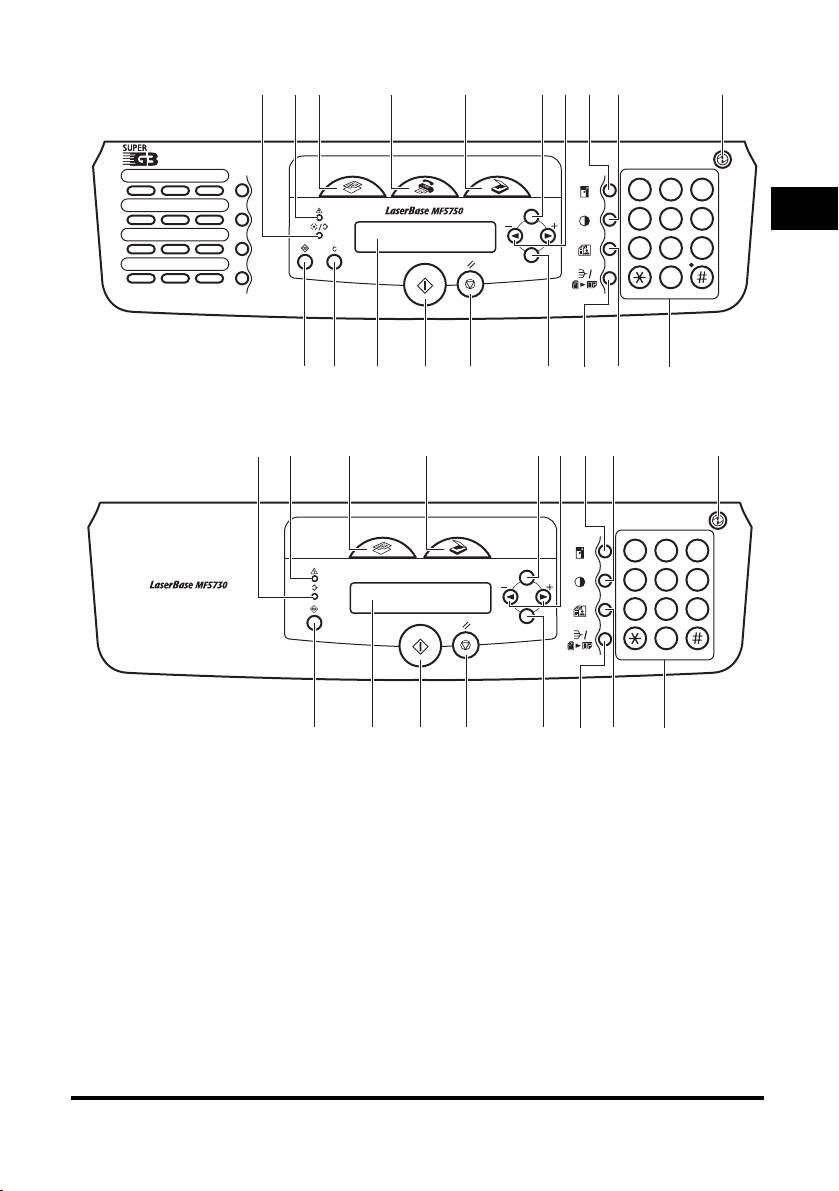
■ MF5750
k
k
cde fghi j
b
a
01 02 03
04
05
07
08
10 11 12
■ MF5730
[Perrinkti/
Pauzė]
[Kodinis
06
rinkimas]
[Telefonų
09
knyga]
R
[Atsiliepti]
COPY
FAX
mon
a
b
c
efghij
COPY
mon
SCAN
SCAN
Menu
OK
pqr sl
Menu
OK
pqr s
GHI
PQRS
1
4
7
T
1
4
7
DEF
ABC
23
JKL MNO
5
TUV
WXYZ
8
0
23
5
6
8
9
0
6
1
9
Įvadas
1-5
Page 15
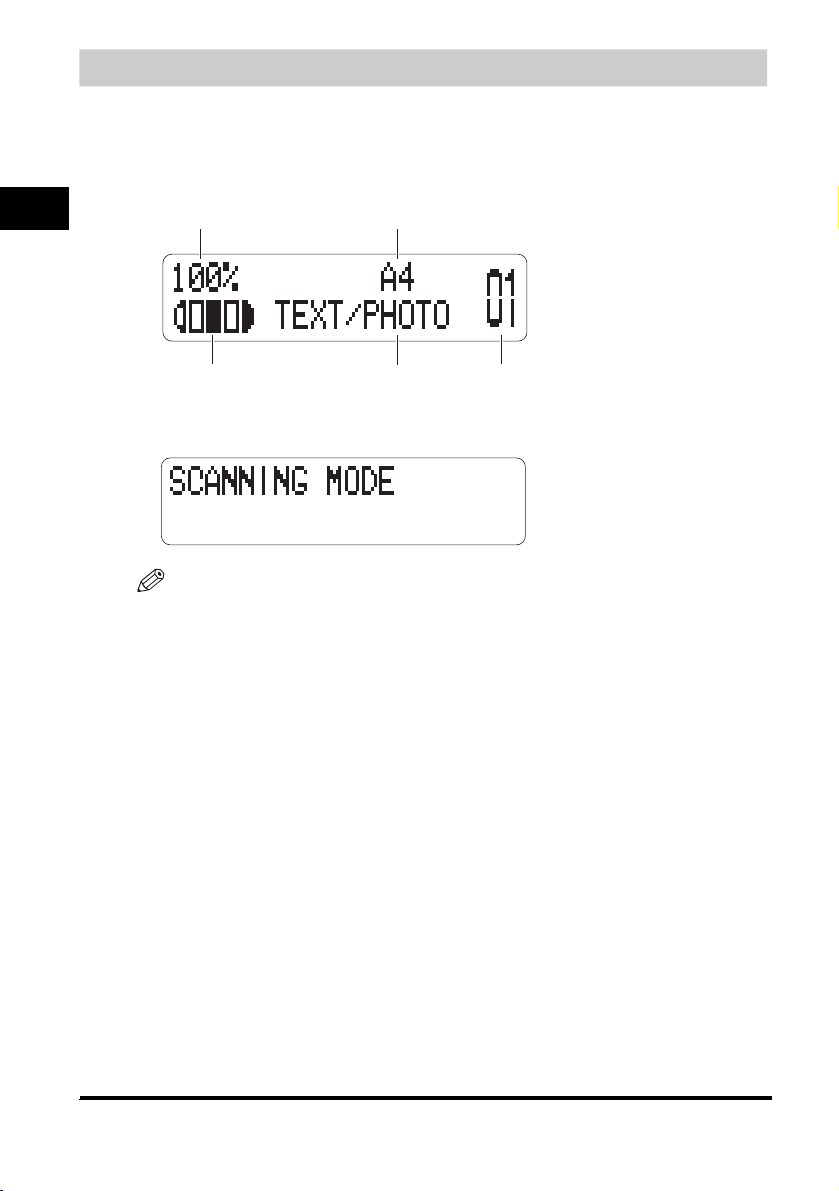
Laukimo režimo displėjus
Laukimo režimo displėjus atrodo skirtingai įvairiuose pasirinktuose režimuose.
Kopijavimo ar skenavimo laukimo režimo displėjus atrodo taip:
■ Kopijavimo režimas
1
Kopijavimo
mastelis
Įvadas
Popieriaus
formatas
Išlaikymas Kopijų
Atvaizdo
kokybė
skaičius
■ Skenavimo režimas
PASTABA
•
Įjungus aparatą į elektros tinklą, displėjuje kurį laiką rodoma <INITIALIZING.../Pradedama>, po to pasirodo
laukimo režimo displėjus.
•
Fakso režimo laukimo displėjus rodomas tik modeliuose MF5750/MF5770. (Žr. Fakso instrukcijos 1 skyrių
„Įvadas“.)
1-6
Page 16
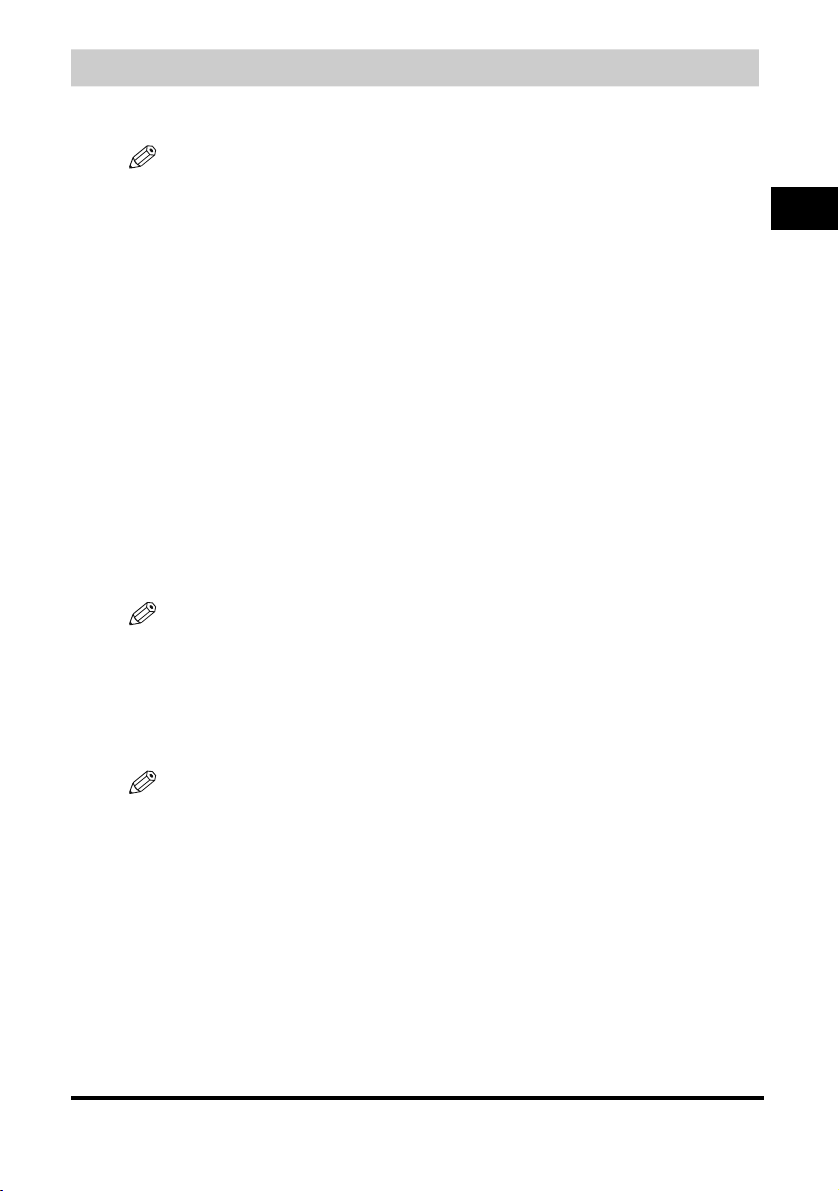
Energijos taupymo režimas
Šiame aparate yra energijos taupymo funkcija. Jei nustatytą minučių skaičių neatliekama jokių
veiksmų, aparatas automatiškai persijungia į energijos taupymo režimą.
PASTABA
•
Laiko intervalą, po kurio aparatas persijungia į energijos taupymo režimą, galima nustatyti nuo 3 iki 30 minučių.
Energijos taupymo funkciją galima išjungti. Išsamesnės informacijos apie energijos taupymo režimo parametrus
žr. <4. [Energijos taupymas]> ,„Meniu aprašymai“, 10-5 psl.
•
Energijos taupymo režimas neįsijungia, jei aparatas yra tokioje būklėje:
- Kai spausdinamos kopijos, faksogramos* ar kitokie lapai
- Kai siunčiamos ar priimamos faksogramos*
- Skenuojant
- Kai atmintyje yra išsaugota kopijavimo užduotis arba veikia kopijų rūšiavimo ar kitos funkcijos, arba šviečia [In
Use/Memory/Naudojimo/Atminties] indikatorius
-Kai įstrigo popierius
- Kai rodomas klaidos pranešimas ir blyksi įspėjimo indikatorius
-Kai kasetėje nėra popieriaus
- Kai popierius įdėtas į universalų tiektuvą
- Kai rodomas pranešimas <TONER SUPPLY LOW/Mažai tonerio>*
•
Aparatas persijungia iš energijos taupymo režimo tokiomis sąlygomis:
- Kai gaunamos spausdinimo užduotys iš jūsų kompiuterio
- Kai priimamos faksogramos*
- Kai pakeliate prie aparato prijungto telefono ragelį*
- Kai priimamas skambutis*
*Tik modeliams MF5750/MF5770.
Energijos taupymo režimo įjungimas rankiniu būdu
1
Paspauskite [Energijos taupymas].
Displėjus išsijungia, pradeda šviesti [Energy Saver/Energijos taupymo] mygtukas.
PASTABA
Aparatui persijungus iš energijos taupymo režimo palaukite maždaug 15 sekundžių, o baigę kopijavimą palaukite
apie 2 sekundes prieš spausdami [Energijos taupymas].
1
Įvadas
Energijos taupymo režimo išjungimas rankiniu būdu
1
Paspauskite [Energijos taupymas].
Mygtukas [Energijos taupymas] užgęsta, aparatas persijungia į laukimo režimą.
PASTABA
Aparatas gali iškart aktyvuotis išjungus energijos taupymo režimą. Tačiau tai gali skirtis dėl kambario
temperatūros ir kitų aplinkybių.
1-7
Page 17
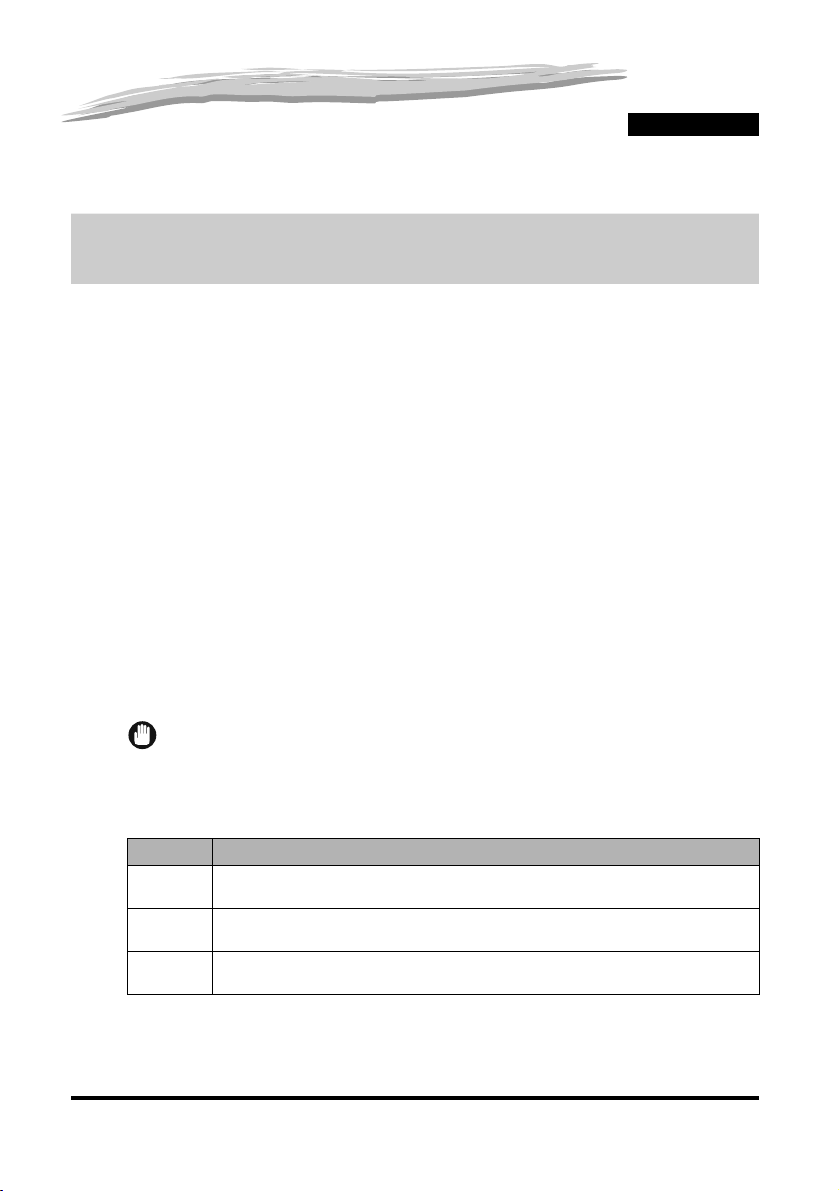
Darbas su popieriumi
Šiame skyriuje aprašomos aparate spausdinimui naudojamas popierius, jo įdėjimas ir atspausdintų dokumentų
išvesties vietos.
Spausdinimui naudojamam popieriui keliami reikalavimai
Jei norite kokybiškų kopijų, naudokite Canon rekomenduojamą popierių ir skaidres.
Tam t ik rų tipų popierius, parduodamas raštinės prekių parduotuvėse, gali netikti šiam aparatui. Jei
turite klausimų apie popierių arba skaidres, kreipkitės įgaliotuosius Canon techninio aptarnavimo
specialistus arba Canon pagalbos liniją.
■ Popieriaus laikymas
Kad popierius neįstrigtų, laikykitės toliau pateiktų nurodymų:
• Kad nesikauptų drėgmė, laikykite popierių sandarioje originalioje pakuotėje. Laikykite popierių
sausoje vietoje, kur nėra tiesioginių saulės spindulių.
• Kad popierius nesusibanguotų, laikykite jį gulsčią, o ne stačią.
• Jei popierius susibangavęs, prieš dėdami į kasetę arba universalų tiektuvą išlyginkite jį. Jei to
nepadarysite, popierius susiglamžys ir įstrigs.
■ Netinkamas popierius
Nespausdinkite ant toliau nurodytų spausdinimo priemonių. Jei taip darysite, gali įstrigti popierius.
• Labai susibangavusio arba sulankstyto popieriaus
• Skaidrių, skirtų spalviniams kopijavimo aparatams arba spausdintuvams
• Popieriaus, ant kurio jau buvo kopijuota skaitmeniniu spalviniu kopijavimo aparatu (nespausdinkite
ant kitos pusės)
• Popieriaus, ant kurio buvo spausdinta terminio perkėlimo spausdintuvu (nespausdinkite ant kitos
pusės)
2
SKYRIUS
SVARBU
Jokiu būdu nemėginkite spausdinti ant skaidrių, skirtų spalviniams įrenginiams. Taip darydami galite sugadinti
aparatą.
■ Tinkamas popierius
Kasetė/universalus tiektuvas
Popieriaus
formatas
Popieriaus
svoris
Popieriaus
tipas
* Tik universaliam tiektuvui.
A4, B5, A5, Executive, Letter, Legal*, Envelope: COM10*, Monarch*, DL*, ISO-C5*
64 g/m2 – 128 g/m
Paprastas popierius, perdirbtas popierius, sunkus popierius, skaidrė, vokas
2
2-1
Page 18
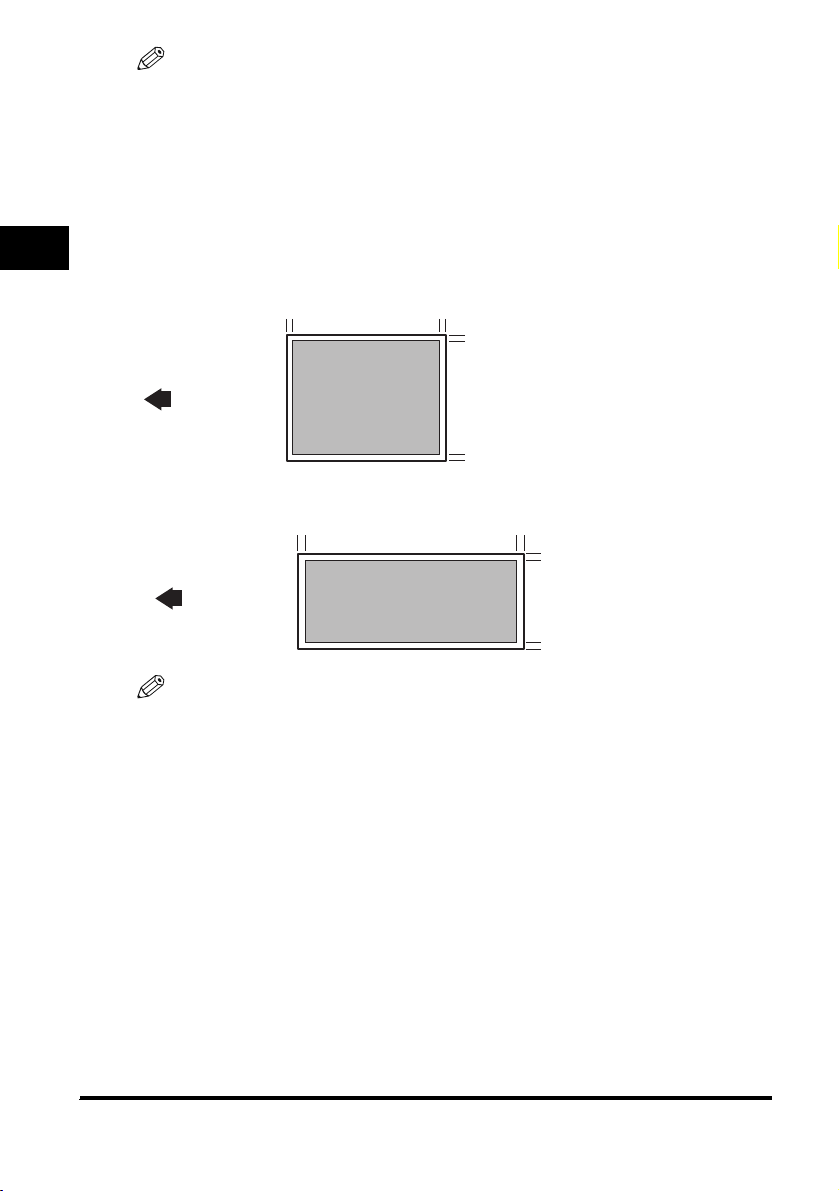
2
Darbas su popieriumi
PASTABA
•
Atsižvelgiant į nurodomą popieriaus formatą, tipą ir lapų skaičių, gali sulėtėti spausdinimo sparta.
Tai p yra dėl aparato apsaugos funkcijos, kuri saugo aparatą nuo veikimo trikčių dėl karščio.
•
Tam tikrų tipų popierius gali būti blogai tiekiamas į kasetę arba universalų tiektuvą.
Spausdinimo plotai
Atkreipkite dėmesį, jog terminas „spausdinimo plotas“ reiškia ir rekomenduojamą plotą optimaliai
spausdinimo kokybei užtikrinti, ir visą plotą, kuriame aparatas techniniu požiūriu gali spausdinti iš
kompiuterio.
Spausdinimo plotas (tamsesnis): Canon rekomenduoja spausdinti šio ploto ribose.
■ Popierius
Maks. 5 mm Maks. 5 mm
Maks. 5 mm
Tiekimo
kryptis
Maks. 5 mm
■ Vokas
Maks. 5 mm
Tiekimo
kryptis
PASTABA
Kopijavimo plotas yra šiek tiek didesnis už spausdinimo plotą.
Maks. 5 mm
Maks. 5 mm
Maks. 5 mm
2-2
Page 19
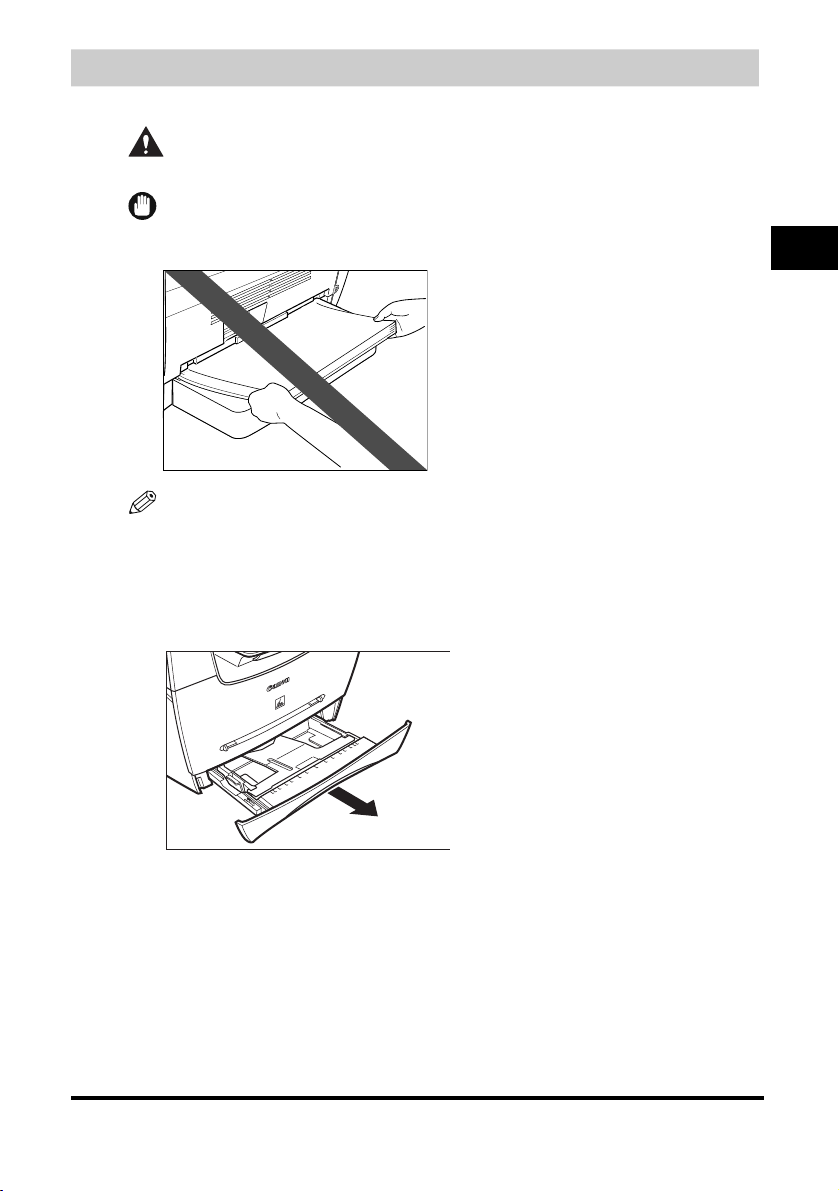
Popieriaus įdėjimas
Šiame skirsnyje aprašoma, kaip įdėti popierių į kasetę ir universalų tiektuvą.
DĖMESIO
Dėkite popierių atsargiai, kad lapų kraštais neįsipjautumėte rankų.
SVARBU
Nedėkite popieriaus iš galinės aparato pusės, kai kasetė yra savo vietoje. Taip galite sugadinti aparato viduje
esantį popieriaus tiekimo įtaisą.
PASTABA
•
Universaliame tiektuve esantis popierius tiekiamas pirmiau nei kasetėje esantis popierius.
•
Kasetėje telpa iki maždaug 250 lapų 64 g/m2 popieriaus.
Popieriaus dėjimas į kasetę
1
Ištraukite visą popieriaus kasetę.
2
Darbas su popieriumi
2-3
Page 20
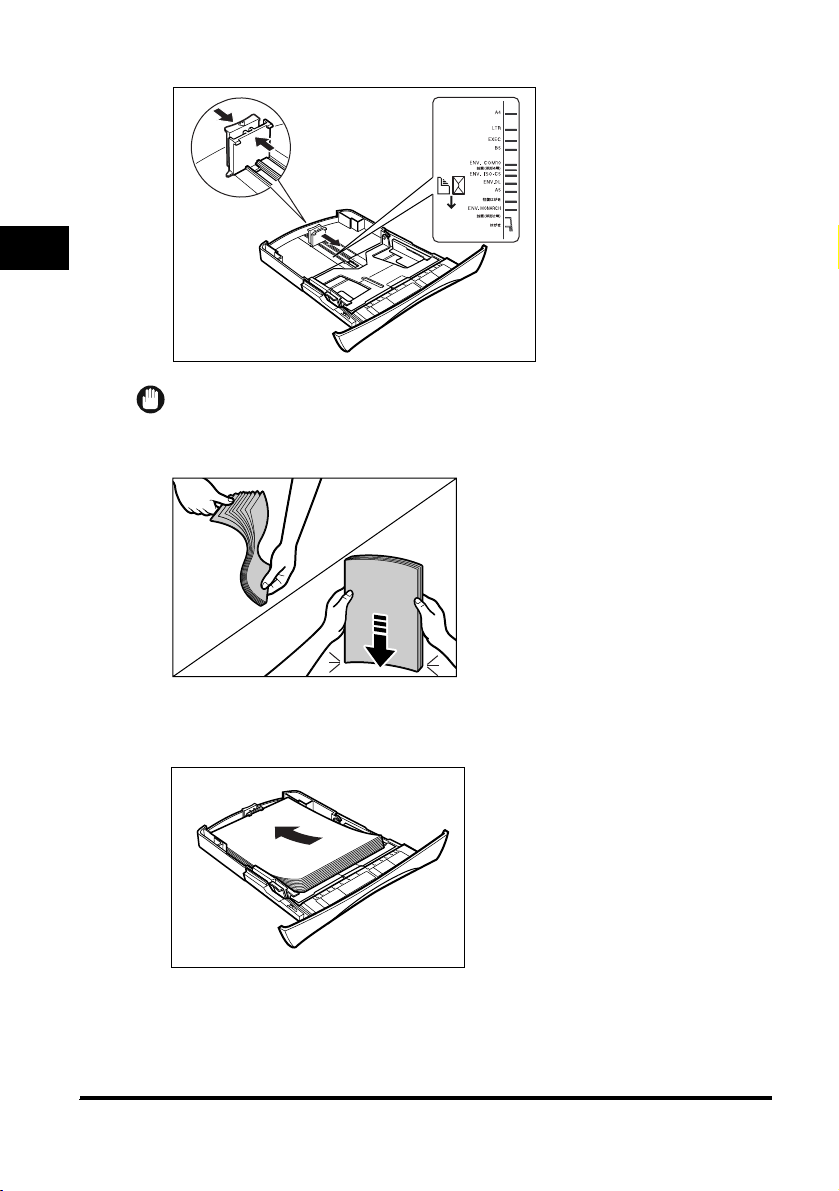
2
Darbas su popieriumi
2
Laikydami fiksavimo atleidimo svirtį, esančią ant popieriaus kreipiklio, kasetės gale, nustumkite kreipiklį
prie žymos, rodančios pageidaujamą popieriaus formatą.
SVARBU
Jei netinkamai sureguliuosite popieriaus kreipiklį pagal popieriaus formatą, gali pablogėti spaudinių kokybė.
3
Popieriaus pluoštą pirma praskleiskite, po to ant lygaus paviršiaus sulygiuokite lapų kraštus.
2-4
4
Įdėkite popieriaus pluoštą į kasetę spausdinama puse apačioje.
Jei norite įdėti lapų su logotipais, laikykite lapus taip, kad spausdinama pusė (su logotipais) būtų nukreipta į
apačią ir įdėkite taip, kad viršutinis lapų kraštas pirmas įlįstų į kasetę.
Page 21
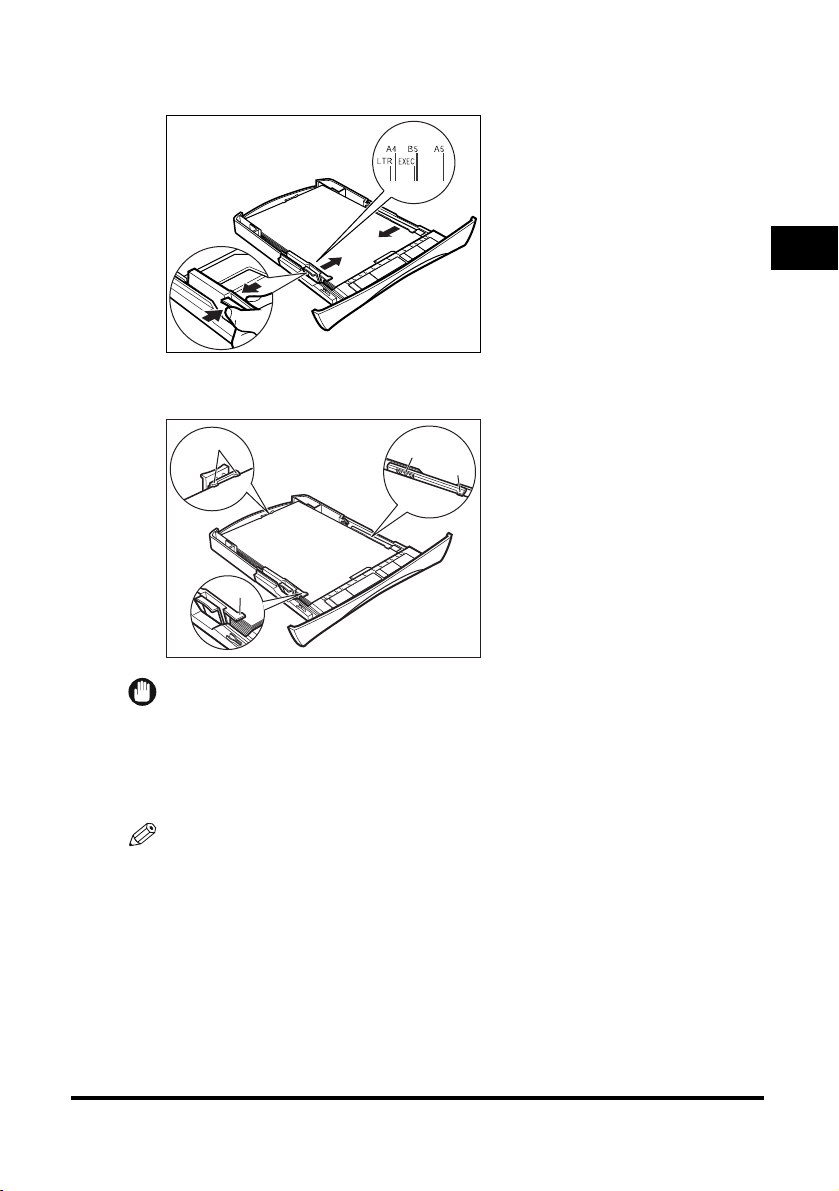
5
Laikydami fiksavimo atleidimo svirtį ant popieriaus kreipiklio, esančio kasetės kairiajame krašte,
nustumkite kreipiklį prie žymos, rodančios pageidaujamą popieriaus formatą.
Kasetės kraštuose esantys popieriaus kreipikliai juda kartu.
Įsitikinkite, kad popieriaus krūvelė neviršija popieriaus limito žymos (A) ir kad ji yra po popieriaus kreipiklių
ąselėmis (B).
2
B
B
A
B
SVARBU
•
Nedėkite kartu skirtingų formatų ir tipų popieriaus lapų.
•
Nedėkite naujo popieriaus, jei kasetėje dar jo yra.
Jei kopijavimo metu norite įdėti daugiau popieriaus, pirma išimkite jau įdėtą popierių.
Tada kartu sudėkite visus popieriaus lapus ir sulygiuokite lapų kraštus. Po to įdėkite popierių į kasetę.
6
Įkiškite kasetę į aparatą.
PASTABA
Jei nevisiškai įkišite kasetę į aparatą, gali įstrigti popierius.
7
Nurodykite įdėto popieriaus formatą ir tipą.
Išsamesnės informacijos apie tai, kaip nurodyti popieriaus formatą ir tipą, žr. „Popieriaus formato ir tipo
pasirinkimas (kasetei ir universaliam tiektuvui)“, 2-8 psl.
Darbas su popieriumi
2-5
Page 22
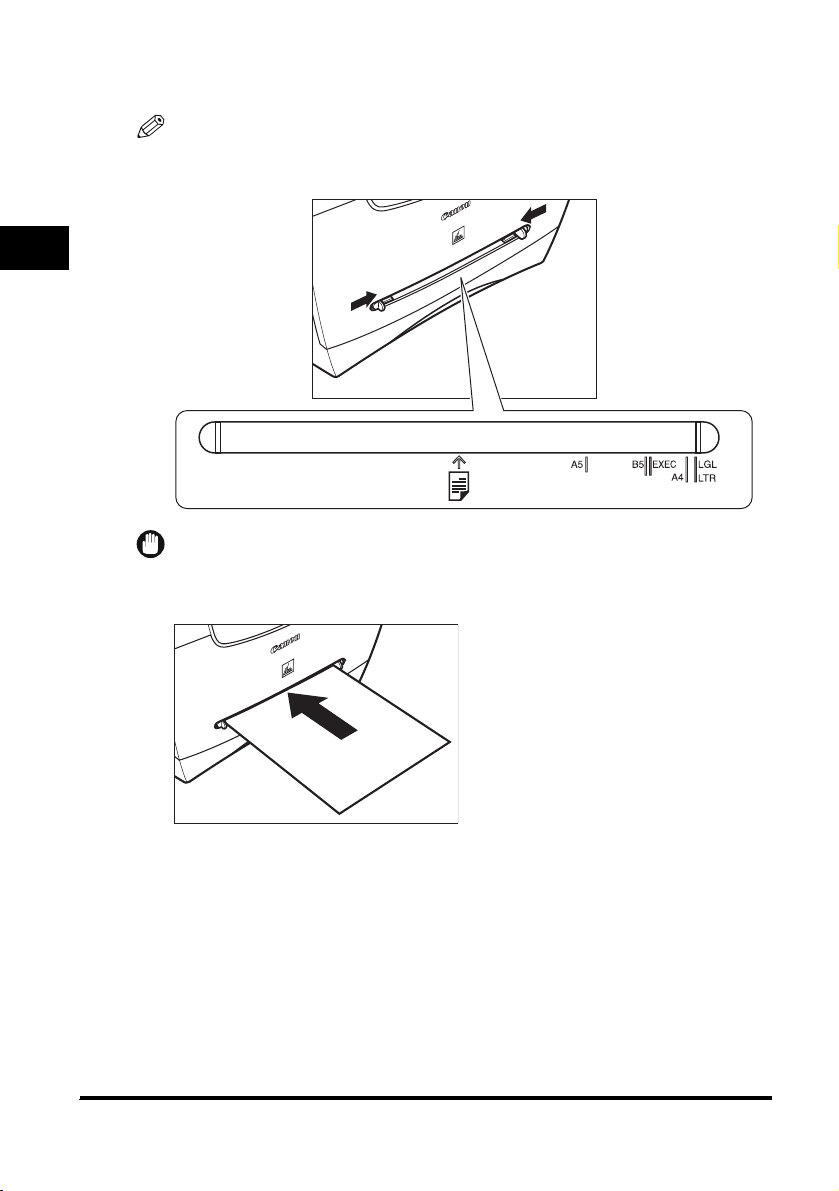
2
Darbas su popieriumi
Popieriaus įdėjimas į universalų tiektuvą
Jei norite kopijuoti arba spausdinti ant kitokio popieriaus, nei įdėtasis į kasetę, naudokite universalų
tiektuvą. Dėkite popierių po vieną lapą į universalų tiektuvą.
PASTABA
Universaliame tiektuve esantis popierius tiekiamas pirmiau nei kasetėje esantis popierius.
1
Nustumkite popieriaus laikiklius prie pageidaujamo popieriaus formato žymos.
SVARBU
Jei netinkamai sureguliuosite popieriaus kreipiklį pagal popieriaus formatą, gali pablogėti spaudinių kokybė.
2
Dėkite popierių tiesiai į universalų tiektuvą spausdinama puse viršuje.
2-6
Page 23
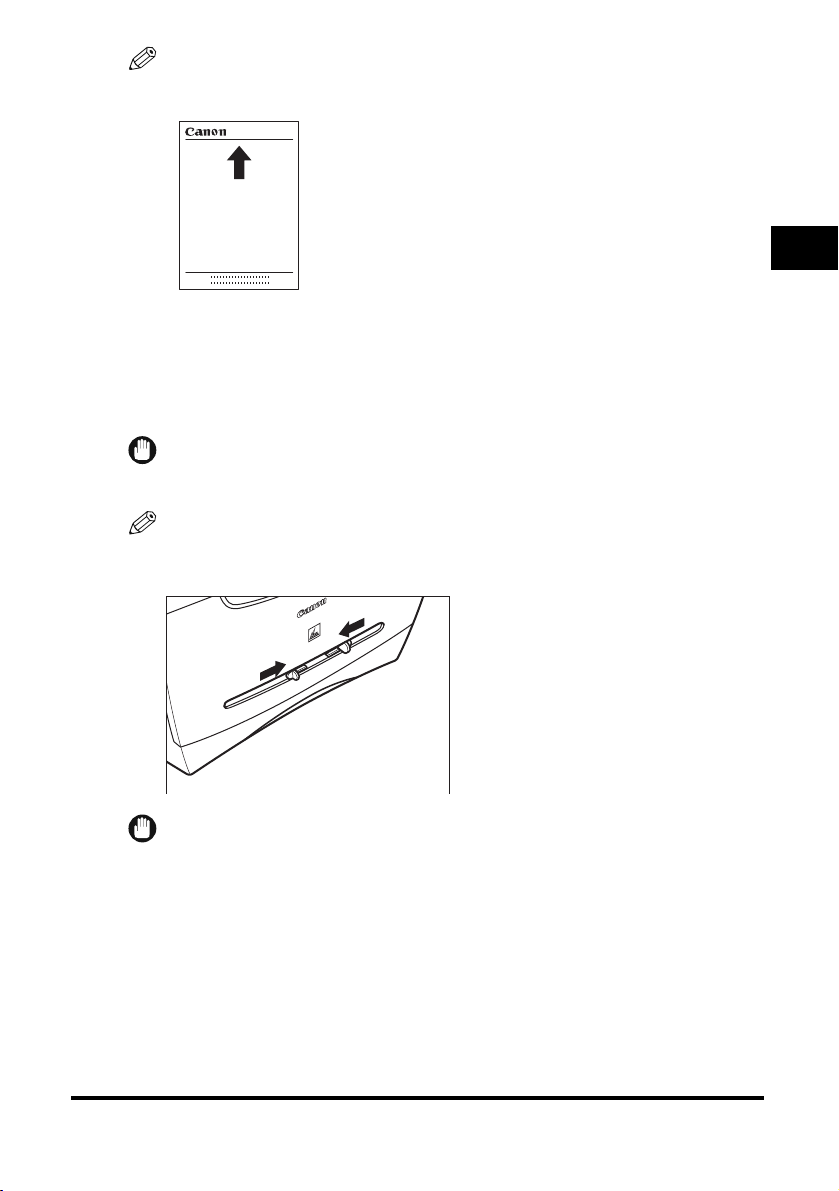
PASTABA
Jei norite įdėti lapą su logotipu, laikykite lapą spausdinama puse (su logotipu) viršuje ir įkiškite taip, kad viršutinis
lapo kraštas pirmas įlįstų į universalų tiektuvą.
3
Nurodykite įdėto popieriaus formatą ir tipą.
Išsamesnės informacijos apie tai, kaip nurodyti popieriaus formatą ir tipą, žr. „Popieriaus formato ir tipo
pasirinkimas (kasetei ir universaliam tiektuvui)“, 2-8 psl.
Voko dėjimas į universalų tiektuvą
Jei norite kopijuoti arba spausdinti ant vokų tiekdami po vieną voką, naudokite universalų tiektuvą.
SVARBU
Rekomenduojame naudoti vokus COM10, MONARCH, DL ir ISO-C5. Jei naudosite kitokius vokus, gali pablogėti
spaudinių kokybė.
PASTABA
Universaliame tiektuve esantis vokas tiekiamas pirmiau nei kasetėje esantis vokas.
1
Pastumkite popieriaus kreipiklius, kad jie atitiktų dedamo voko formatą.
2
Darbas su popieriumi
SVARBU
Jei netinkamai sureguliuosite popieriaus kreipiklį pagal voko formatą, gali pablogėti spaudinių kokybė.
2-7
Page 24
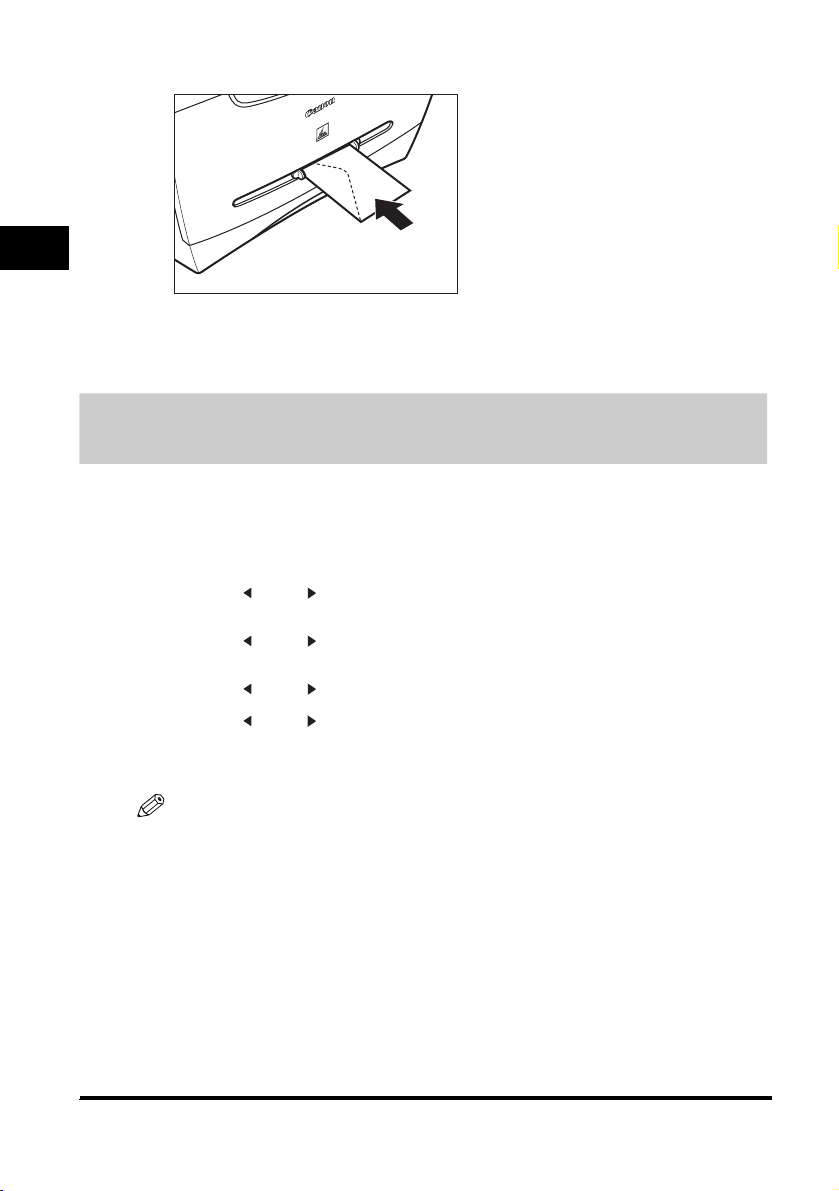
2
Popieriaus formato ir tipo pasirinkimas (kasetei ir
Darbas su popieriumi
universaliam tiektuvui)
2
Dėkite voką spausdinama puse viršuje tiesiai į universalų tiektuvą taip, kad pirma įlįstų dešinysis kraštas
(t. y. prie pašto ženklo).
3
Nurodykite įdėto popieriaus formatą ir tipą.
Išsamesnės informacijos apie tai, kaip nurodyti popieriaus formatą ir tipą, žr. „Popieriaus formato ir tipo
pasirinkimas (kasetei ir universaliam tiektuvui)“, 2-8 psl.
Popieriaus formato pasirinkimas
Gamykloje nustatytas popieriaus formatas yra <A4>. Kas kartą keičiant į kasetę arba universalų
tiektuvą dedamo popieriaus formatą, reikia nurodyti popieriaus formatą kaip aprašyta toliau.
1
Paspauskite [Menu/Meniu].
2
Spausdami [ (-)] arba [ (+)] pasirinkite <PAPER SETTINGS/Popieriaus parametrai> ➞ paspauskite [OK/
Gerai].
3
Spausdami [ (-)] arba [ (+)] pasirinkite <CASSETTE/Kasetė> arba <MP TRAY/Universalus dėklas> ➞
paspauskite [OK/Gerai].
4
Spausdami [ (-)] arba [ (+)] pasirinkite <PAPER SIZE/Popieriaus formatas> ➞ paspauskite [OK/Gerai].
5
Spausdami [ (-)] arba [ (+)] pasirinkite tinkamą popieriaus formatą ➞ paspauskite [OK/Gerai].
Galite pasirinkti tokius popieriaus formatus: A4, B5, A5, EXECUTIV (Executive), COM10*, MONARCH*, DL*,
ISO-C5*, LTR (Letter) ir LGL (Legal)*.
* Tik universaliam tiektuvui.
2-8
PASTABA
Vokams galite pasirinkti <COM10>, <MONARCH>, <DL> arba <ISO-C5>.
6
Paspauskite [Stop/Atkurti] ir grįžkite į laukimo režimo displėjų.
Page 25
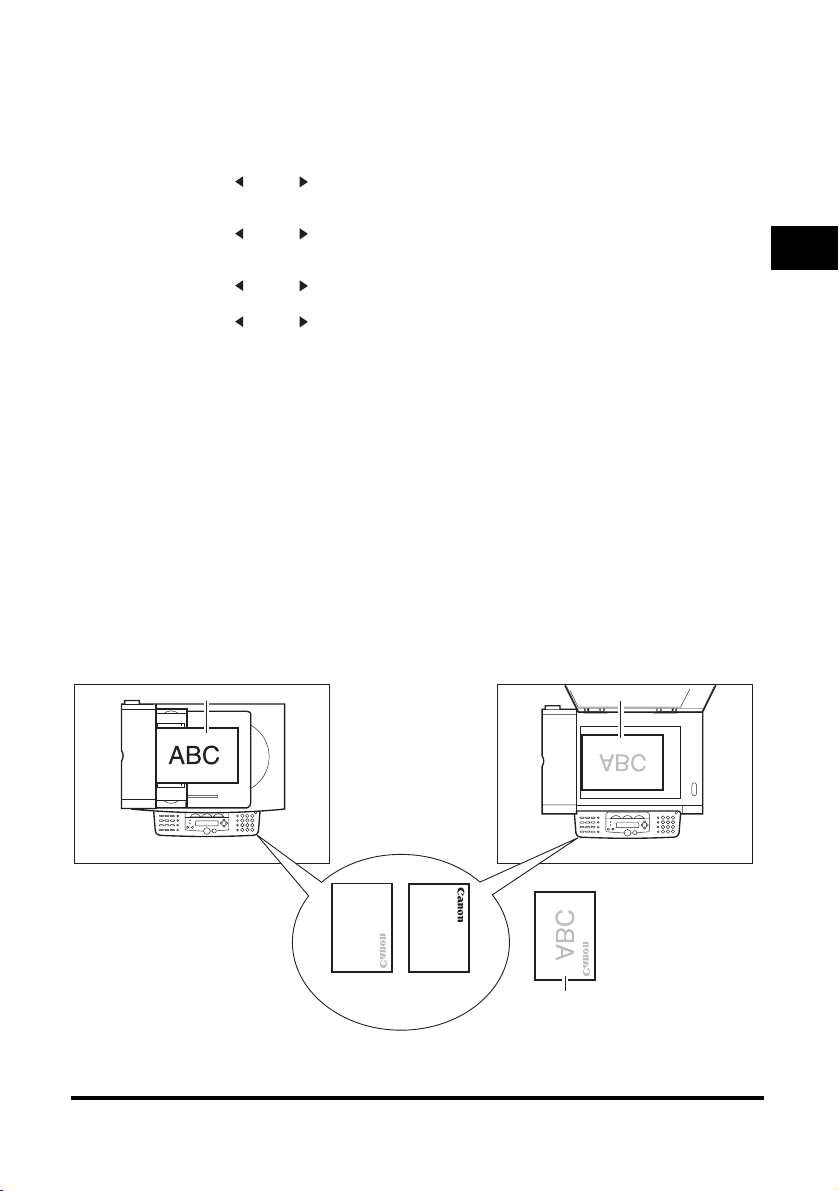
Popieriaus tipo pasirinkimas
<PLAIN PAPER/Paprastas popierius> yra pasirinktas kaip standartinis popieriaus formatas. Jei norite
naudoti kitokį popierių, galite pasirinkti popieriaus tipą kaip aprašyta toliau. Pasirinkę popieriaus tipą
išvengsite prastos kopijų kokybės, o spaudiniai bus teisingai išspausdinti.
1
Paspauskite [Menu/Meniu].
2
Spausdami [ (-)] arba [ (+)] pasirinkite <PAPER SETTINGS/Popieriaus parametrai> ➞ paspauskite [OK/
Gerai].
3
Spausdami [ (-)] arba [ (+)] pasirinkite <CASSETTE/Kasetė> arba <MP TRAY/Universalus dėklas> ➞
paspauskite [OK/Gerai].
4
Spausdami [ (-)] arba [ (+)] pasirinkite <PAPER TYPE/Popieriaus tipas> ➞ paspauskite [OK/Gerai].
5
Spausdami [ (-)] arba [ (+)] pasirinkite tinkamą popieriaus tipą ➞ paspauskite [OK/Gerai].
Galite pasirinkti tokius popieriaus tipus:
- Paprastas popierius (64 g/m2 – 90 g/m2): <PLAIN PAPER/Paprastas popierius>, <PLAIN PAPER L/Paprastas
popierius >L>*
- Sunkus popierius (91 g/m2 – 128 g/m2): <HEAVY PAPER/Sunkus popierius>, <HEAVY PAPER H/Sunkus
popierius H>*
- Skaidrė: <TRANSPARENCY/Skaidrė>
- Vokas: <HEAVY PAPER/Sunkus popierius>, <HEAVY PAPER H/Sunkus popierius H>*
*1 Jei popierius pernelyg banguojasi spausdinant pasirinkus <PLAIN PAPER/Paprastas popierius>,
*2 Jei nepakanka popieriaus fiksavimo spausdinant pasirinkus <HEAVY PAPER/Sunkus popierius>,
6
Paspauskite [Stop/Atkurti] ir grįžkite į laukimo režimo displėjų.
1
2
2
pasirinkite <PLAIN PAPER L/Paprastas popierius L>.
pasirinkite <HEAVY PAPER H/Sunkus popierius H>.
Dokumento padėtis ir popieriaus įdėjimas
Dedant dokumentą į automatinį dokumentų tiektuvą arba ant ekspozicinio stiklo, dokumento padėtis ir
popieriaus padėtis kasetėje arba universaliame tiektuve yra tokia, kaip parodyta toliau.
2
Darbas su popieriumi
Dokumentas
Popierius
Kasetė Universalus
tiektuvas
Ekspozicinis stiklasAutomatinis dokumentų tiektuvas
Dokumentas
Kopija
2-9
Page 26
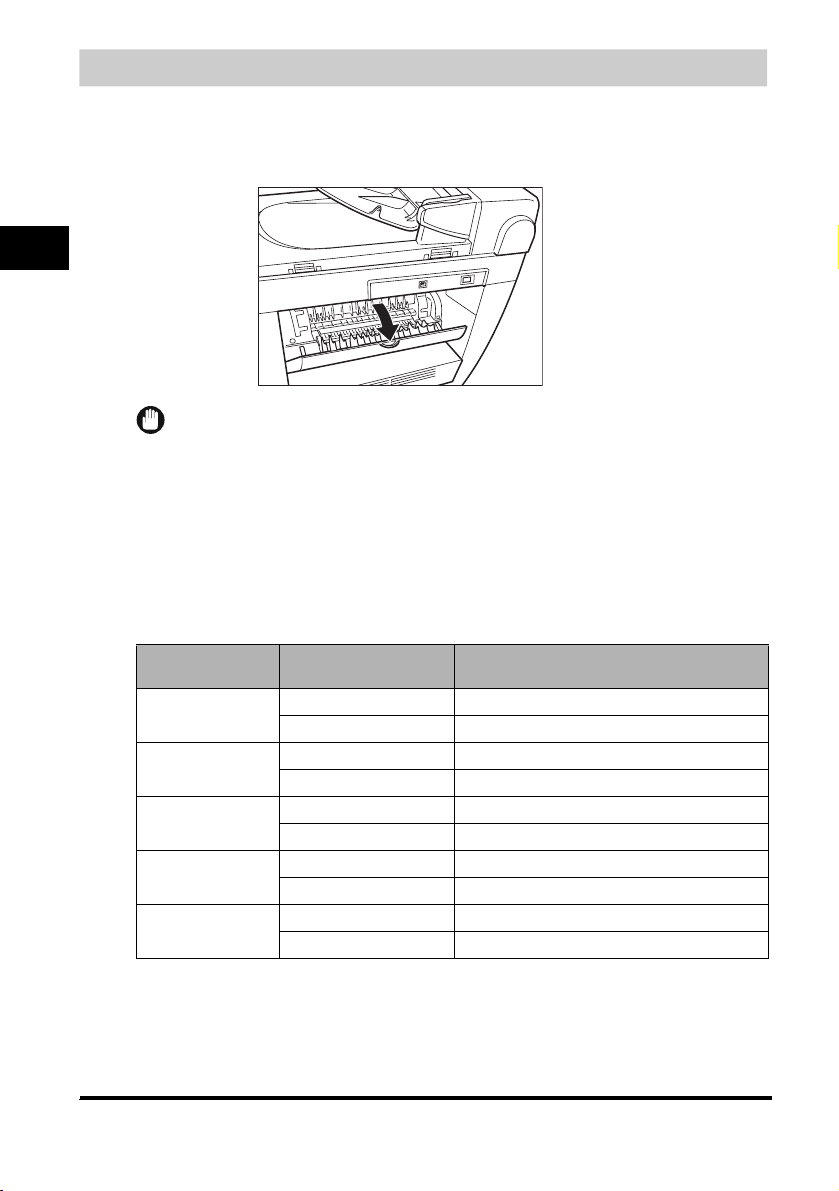
Spaudinių sudėjimo metodo pasirinkimas
Jei norite, kad spaudiniai būtų sudėti spausdinta puse viršuje, atidarykite spaudinių išvesties
spausdinta puse viršuje dangtį, o jei norite, kad spaudiniai būtų sudėti spausdinta puse apačioje,
uždarykite spaudinių išvesties spausdinta puse viršuje dangtį ir ištraukite spaudinių išvesties
spausdinta puse apačioje dėklą.
2
Darbas su popieriumi
SVARBU
Kai aparatas kopijuoja arba spausdina, neatidarykite ir neuždarykite spaudinių išvesties spausdinta puse viršuje
dangčio.
Pasirinkus spaudinių dėjimą spausdinta puse apačioje, lapai sudedami išvesties spausdinta puse
apačioje dėkle. Pasirinkus spaudinių dėjimą spausdinta puse viršuje, lapai pateikiami spausdinta puse
viršuje. Atidarydami arba uždarydami spaudinių išvesties spausdinta puse viršuje dangtį, pasirinkite
dėjimo metodą pagal savo poreikius.
Popieriaus tipas ir spaudinių dėjimo metodas
Pasirinkite spaudinių dėjimo metodą pagal popieriaus tipą ir savo poreikius.
Popieriaus tipas
Paprastas popierius
Perdirbtas popierius
Sunkus popierius
Skaidrės
Vokai
Spaudinių sudėjimo
metodas
spausdinta puse viršuje 1 lapas
spausdinta puse apačioje apie 60 lapų (64 g/m2 – 90 g/m2):
spausdinta puse viršuje 1 lapas
spausdinta puse apačioje apie 30 lapų (64 g/m2 – 90 g/m2):
spausdinta puse viršuje 1 lapas
spausdinta puse apačioje apie 30 lapų (91 g/m2 – 128 g/m2):
spausdinta puse viršuje 1 lapas
spausdinta puse apačioje 10 lapų
spausdinta puse viršuje 1 lapas
spausdinta puse apačioje 10 lapų
Spaudinių lapų skaičius
2-10
Page 27

Spaudinių dėjimo spausdinta puse apačioje metodas
Spaudiniai dedami į išvesties dėklą spausdinta puse apačioje.
Spaudiniai dedami į krūvelę spausdinimo eilės tvarka.
Uždarykite išvesties spausdinta puse viršuje dangtį ir ištraukite išvesties dėklą.
SVARBU
•
Nedėkite atspausdintų lapų atgal į išvesties dėklą. Jei taip darysite, gali įstrigti popierius.
•
Nedėkite į išvesties dėklą jokių kitų daiktų, tik popierių. Jei taip darysite, gali įstrigti popierius.
Spaudinių dėjimo spausdinta puse viršuje metodas
Spaudiniai išlenda spausdinta puse viršuje iš aparato gale esančios popieriaus išvesties spausdinta
puse viršuje plyšio.
Šis metodas patogus spausdinant ant skaidrių ar vokų, kurie dažnai banguojasi, nes spaudiniai išlenda
tiesiai iš aparato.
Atidarykite spaudinių išvesties spausdinta puse viršuje dangtį.
• Imkite po vieną išlendančius lapus.
2
Darbas su popieriumi
SVARBU
•
Negalima jėga traukti lapų.
•
Šiame aparate nėra išvesties spausdinta puse viršuje dėklo. Ranka imkite išlindusius lapus.
•
Nedėkite jokių daiktų priešais spaudinių išvesties spausdinta puse viršuje plyšį, kad neįstrigtų popierius.
2-11
Page 28

Darbas su dokumentais
Šiame dokumente aprašoma, kokių tipų dokumentus galite skenuoti arba kopijuoti šiuo aparatu ir kaip juos padėti ant
ekspozicinio stiklo arba įdėti į automatinį dokumentų tiektuvą.
Dokumentams keliami reikalavimai
Dokumentai, kuriuos dedate ant ekspozicinio stiklo arba į automatinį dokumentų tiektuvą kopijavimui,
skenavimui arba siuntimui, turi atitikti tokius reikalavimus:
Ekspozicinis stiklas Automatinis dokumentų tiektuvas
Dokumento tipas Paprastas popierius
Formatas (plotis x
ilgis)
Kiekis 1 lapas Maks. 30 lapų arba iki 8 mm storio popieriaus
Svoris Maks. 2 kg 64 g/m2 – 105 g/m2 vienam dokumentui
*1Skenuodami, kopijuodami arba siųsdami permatomą dokumentą, pvz., kalkinį popierių arba skaidres, už dokumento
padėkite lapą paprasto balto popieriaus.
*280 g/m2 popieriaus
Stori dokumentai
Nuotraukos
Maži dokumentai (pvz., kortelės)
Specialių tipų dokumentai (pvz., kalkinis
popierius*1, skaidrės*1 ir pan.)
Knyga
Maks. 216 mm x 297 mm Maks. 216 mm x 356 mm
Paprastas popierius (dokumentai iš kelių to paties
formato, storio ir svorio lapų arba dokumentai iš
vieno lapo)
Min. 148 mm x 105 mm
krūvelė, įskaitant susibangavusius lapus
(garantuojama)
Maks. 50 lapų*2 arba iki 8 mm storio popieriaus
krūvelė, įskaitant susibangavusius lapus
(temperatūra: 15 °C – 27 °C, drėgmė: 20% – 80%)
(standartinė)
3
SKYRIUS
PASTABA
Kopijuojant mažo formato dokumentus, kopijavimo sparta gali būti šiek tiek mažesnė nei paprastai.
Netinkami dokumentai
• Prieš dėdami dokumentą ant ekspozicinio stiklo arba į automatinį dokumentų tiektuvą, įsitikinkite, kad
ant jų esantys klijai, rašalas ar korekcinis skystis yra visiškai išdžiūvę.
• Prieš dėdami dokumentą į automatinį dokumentų tiektuvą, nuimkite visus segtukus (susegimus,
sąvaržėles ir pan.).
• Kad dokumentai neįstrigtų automatiniame dokumentų tiektuve, nenaudokite:
- Suglamžyto arba sulankstyto
popieriaus
- Susibangavusio arba susisukusio
popieriaus
- Įplyšusio popieriaus - Vyniojamojo arba plono popieriaus
- Popieriaus su pramuštomis
skylutėmis
-Kalkių arba kalke dengto popieriaus
- Dengto popieriaus
3-1
Page 29

Skenuojamas dokumento plotas
Tamsesnis plotas toliau pateiktoje iliustracijoje žymi skenuojamą dokumento plotą. Įsitikinkite, kad
dokumento tekstas ir grafiniai atvaizdai telpa šiame plote.
Maks. 5,5 mm
3
Darbas su dokumentais
Dokumentų paruošimas
Skenavimo
kryptis
Norėdami skenuoti, padėkite dokumentą ant ekspozicinio stiklo arba įdėkite į automatinį dokumentų
tiektuvą Skenuojamų dokumentų dėjimo vietą nulemia jų formatas ir tipas. (Žr. „Dokumentams keliami
reikalavimai“, 3-1 psl.)
A4
Maks. 5,5 mm
Maks. 3 mm
Maks. 3 mm
Dokumentų dėjimas ant ekspozicinio stiklo
1
Atidarykite ekspozicinio stiklo dangtį.
2
Dėkite dokumentą ant ekspozicinio stiklo atvaizdu apačioje.
3-2
AB
Dėkite dokumentą pagal popieriaus formato žymas, esančias ekspozicinio stiklo kairėje.
• Jei jūsų dokumentas atitinka standartinį popieriaus formatą (pvz., A4 arba A5), išlygiuokite dokumentą tarp
atitinkamo formato žymų.
• Jei nežinote savo dokumento formato arba jei jis neatitinka jokios popieriaus formato žymos, dokumento centrą
išlygiuokite pagal ➞ žymą.
Page 30

Iliustracijoje parodyta, kaip dėti ant ekspozicinio stiklo A4 formato dokumentą.
3
Atsargiai nuleiskite ekspozicinio stiklo dangtį.
Dabar dokumentas yra paruoštas skenuoti.
Dokumentų įdėjimas į automatinį dokumentų tiektuvą
1
Praskleiskite popieriaus lapų, kurie pirmi įlįs į aparatą, kraštus, po to ant lygaus paviršiaus sulygiuokite
dokumento lapų kraštus, kad lapų pluošto kraštai būtų lygūs.
3
Darbas su dokumentais
3-3
Page 31

2
Pagal dokumento plotį sureguliuokite dokumentų kreipiklius.
3
3
Dėkite dokumentus į automatinį dokumentų tiektuvą atvaizdu apačioje.
Darbas su dokumentais
3-4
PASTABA
•
Dedant kelių lapų dokumentą, lapai tiekiami po vieną nuo krūvelės viršaus (nuo pirmojo puslapio).
•
Prieš pradėdami naują užduotį palaukite, kol aparatas nuskenuos visus dokumento lapus.
•
Į automatinį dokumentų tiektuvą galima dėti 30 lapų arba iki 8 mm storio popieriaus krūvelę, įskaitant
susibangavusius lapus (garantuojama), arba 50 lapų (80 g/m2) arba iki 8 mm storio popieriaus krūvelę, įskaitant
susibangavusius lapus (temperatūra: 15 °C – 27 °C, drėgmė: 20% – 80%) (standartinė). Jei viršijama automatinio
dokumentų tiektuvo talpa, popierius gali įstrigti.
Page 32

Automatinio dokumentų tiektuvo popieriaus kelias
1
2
Aparatas dokumentus
3
skenuoja nuo pirmojo puslapio
Skenavimo
įrenginys
PASTABA
•
Kai dokumentai įdedami į automatinį dokumentų tiektuvą, skenavimo įrenginys pasislenka į iliustracijoje parodytą
padėtį ir lieka joje.
•
Jei dokumentai nepatenka į automatinį dokumentų tiektuvą, skenavimo įrenginys pasislenka jų skenuoti.
3
Darbas su dokumentais
3-5
Page 33

Spausdinimas iš jūsų kompiuterio
Šiame skyriuje aiškinama, kaip spausdinti dokumentus iš jūsų kompiuterio naudojantis spausdintuvo tvarkykle,
pridėta kompaktiniame diske.
Prieš spausdinant
Prieš spausdinant kompiuteryje turi būti įdiegta programinė įranga.
• Jei ji neįdiegta, žr. „Įdiekite programinę įrangą“ Parengimo darbui lape arba 1 skyrių „Diegimas“
Software Guide (Programinės įrangos instrukcija).
Patikrinkite, ar aparatas pasirinktas kaip standartinis spausdintuvas.
• Galite patikrinti, ar jūsų aparatas yra nustatytas kaip standartinis spausdintuvas: atidarykite
programos [Print/Spausdinti] dialogo langą – jūsų aparatas turi būti pasirinktas spausdintuvo
laukelyje. (Išsamesnės informacijos apie spausdinimą žr. Software Guide (Programinės įrangos
instrukcija)).
Jei aparatas nėra pasirinktas, atlikite tokius veiksmus:
1
Atidarykite aplanką [Printers and Faxes/Spausdintuvai ir fakso aparatai] (Windows 98/Me/2000: [Printers/
Spausdintuvai]).
● Operacinėje sistemoje Windows XP/Server 2003:
❑
Windows užduočių juostoje spustelėkite [Pradėti] ➞ pasirinkite [Printers and Faxes/Spausdintuvai ir fakso
aparatai].
● Operacinėje sistemoje Windows 98/Me/2000:
❑
Windows užduočių juostoje spustelėkite [Pradėti] ➞ pasirinkite [Settings/Parametrai] ➞ [Printers/
Spausdintuvai].
2
Spustelėkite reikiamą spausdintuvo tvarkyklės piktogramą.
3
Meniu [File/Failas] spustelėkite [Set as Default Printer/Nustatyti kaip standartinį spausdintuvą] (Windows
98/Me: [Set as Default/Nustatyti kaip standartinį]).
4
SKYRIUS
Dokumentų spausdinimas
Bendrieji dokumento spausdinimo veiksmai paaiškinti toliau.
1
Įdėkite popieriaus į kasetę arba universalų tiektuvą.
Išsamesnės informacijos apie popieriaus įdėjimą žr. „Popieriaus įdėjimas“, 2-3 psl..
2
Atidarykite dokumentą programoje.
4-1
Page 34

4
Spausdinimas iš jūsų kompiuterio
3
Pasirinkite spausdinimo komandą.
Daugeliu atvejų reikia spustelti [Print/Spausdinti] meniu [File/Failas].
Atsidaro dialogo langas [Print/Spausdinti].
4
[Select Printer/Pasirinkti spausdintuvą] sąrašo lange arba [Name/Pavadinimas] išskleidžiamame sąraše,
esančiame [Print/Spausdinti] dialogo lange, pasirinkite naudoti norimą spausdintuvą.
5
Spustelėkite [Preferences/Prioritetai] arba [Properties/Parametrai].
PASTABA
Atsižvelgiant į jūsų naudojamą programą, pasirinkite naudojamą spausdintuvą lape [General/Bendrieji duomenys],
esančiame dialogo lauke [Print/Spausdinti], tada atitinkamame lape nurodykite spausdinimo parametrus. (Tik
Windows 2000.)
6
Nurodykite reikiamus parametrus ➞ spustelėkite [OK/Gerai].
7
Spustelėkite [Print/Spausdinti] arba [OK/Gerai].
Spausdinimas pradedamas.
PASTABA
Jei norite atšaukti spausdinimą, spustelėkite [Cancel/Atšaukti].
Spausdinimo atšaukimas
1
Atidarykite aplanką [Printers and Faxes/Spausdintuvai ir fakso aparatai] (Windows 98/Me/2000: [Printers/
Spausdintuvai]).
● Operacinėje sistemoje Windows XP/Server 2003:
❑
Windows užduočių juostoje spustelėkite [Pradėti] ➞ pasirinkite [Printers and Faxes/Spausdintuvai ir fakso
aparatai].
● Operacinėje sistemoje Windows 98/Me/2000:
❑
Windows užduočių juostoje spustelėkite [Pradėti] ➞ pasirinkite [Settings/Parametrai] ➞ [Printers/
Spausdintuvai].
2
Dusyk spustelėkite reikiamą spausdintuvo tvarkyklės piktogramą.
3
Dešiniu mygtuku spustelėkite spausdinimo užduotį ➞ spustelėkite [Cancel/Atšaukti].
PASTABA
Spausdinimo užduotį galite atšaukti ir mygtuku [Būklės stebėjimas], esančiu aparato valdymo pulte. (Žr.
„Spausdinimo užduoties patvirtinimas ir panaikinimas“, 7-3 psl.)
Daugiau informacijos
Daugiau informacijos apie visas spausdinimo funkcijas žr. 2 skyrių „Spausdinimas“ Software Guide
(Programinės įrangos instrukcija).
4-2
Page 35

Kopijavimas
Šiame skyriuje aiškinama, kaip kopijuoti, reguliuoti skenavimo parametrus ir pagerinti atvaizdo kokybę, padidinti ar
sumažinti kopijų formatą. Čia taip pat aprašomos specialios kopijavimo funkcijos.
Dokumentai, kuriuos galima kopijuoti
Informacijos apie tai, kokių tipų dokumentus galima kopijuoti, kokie jiems keliami reikalavimai, bei
išsamios informacijos apie dokumentų paruošimą žr. 3 skyriuje, „Darbas su dokumentais“.
Kopijavimas
PASTABA
•
Jei prieš kopijuojant ant A4 formato popieriaus buvo daug kopijuojama ant mažesnio nei A4 formato popieriaus,
kopijos gali išsitepti. Norėdami, kad kopijos neišsiteptų, prieš pradėdami kopijuoti, palaukite maždaug 1 minutę.
•
Kopijuojant ant mažo formato arba sunkaus popieriaus* ir pan., kopijavimo sparta gali būti mažesnė nei paprastai.
* Popieriaus tipą reikia pasirinkti iš meniu. (Žr. „Popieriaus tipo pasirinkimas“, 2-9 psl.)
•
Jei norite kopijuoti ir spausdinti terminio perkėlimo spausdintuvu ant to paties lapo, pirma padarykite kopiją.
Antraip gali išsitepti kopijos arba įstrigti popierius.
•
Jei kopijuosite ant skaidrių, iškart išimkite iš išvesties dėklo kiekvieną išlindusią skaidrę.
1
Dėkite dokumentą ant ekspozicinio stiklo arba įdėkite jį į automatinį dokumentų tiektuvą.
Išsamesnės informacijos, kaip padėti ar įdėti dokumentus, žr. „Dokumentų paruošimas“, 3-2 psl.
2
Paspauskite [COPY/Kopijuoti].
3
Skaičių mygtukais įveskite reikiamą kopijų skaičių.
Galite nustatyti iki 99 kopijų.
4
Nustatykite visus reikiamus dokumento parametrus.
• Nurodykite į kasetę ar universalų tiektuvą dedamo popieriaus formatą ir tipą. (Žr. „Popieriaus formato ir tipo
pasirinkimas (kasetei ir universaliam tiektuvui)“, 2-8 psl.)
• Jei norite pasirinkti skenavimo raišką, paspauskite [Atvaizdo kokybė]. (Žr. „Atvaizdo kokybės (raiškos)
sureguliavimas“, 5-3 psl.)
• Jei norite pasirinkti skenavimo išlaikymą, paspauskite [Išlaikymas]. (Žr. „Išlaikymo (tankio) sureguliavimas“,
5-3 psl.)
• Jei norite pasirinkti kopijavimo mastelį, paspauskite [Didinti/Mažinti]. (Žr. „Didinimo/mažinimo nustatymas“,
5-2 psl.)
• Jei norite rūšiuoti kopijas ar kopijuoti 2 lapus ant 1, paspauskite mygtuką [Collate/2on1/Rūšiuoti/2 ant 1].
(Žr. „Specialiosios funkcijos“, 5-4 psl.)
5
Paspauskite [Pradėti].
5
SKYRIUS
PASTABA
•
Jei norite atšaukti kopijavimą, paspauskite [Stop/Atkurti] ➞ laikykitės displėjuje pateikiamų nurodymų.
Be to, kopijavimą galite atšaukti mygtuku [Būklės stebėjimas]. (Žr. „Kopijavimo užduoties patvirtinimas ir
panaikinimas“, 7-2 psl.)
•
Jei kopijavimas atšaukiamas, kai dokumentas skenuojamas iš automatinio dokumentų tiektuvo, dokumentas gali
užstrigti automatiniame dokumentų tiektuve. Jei popierius užstringa, displėjuje rodomi pranešimai <CHECK
DOCUMENT/Patikrinkite dokumentą> arba <DOCUMENT TOO LONG/Per ilgas dokumentas>.
(Žr. „Automatiniame dokumentų tiektuve įstrigusio popieriaus išėmimas“, 9-6 psl.)
5-1
Page 36

Didinimo/mažinimo nustatymas
Galite didinti arba mažinti kopijų formatą naudodami fiksuotus kopijavimo mastelius arba galite patys
nustatyti kopijavimo mastelį.
Didinimas/mažinimas naudojant fiksuotus kopijavimo mastelius
1
Paspauskite [Didinti/Mažinti].
2
Spausdami [ (-)] arba [ (+)] pasirinkite kopijavimo mastelį ➞ paspauskite [OK/Gerai].
Galite pasirinkti šiuos parametrus:
-200% MAX.
-141% A5 ➞ A4
-100%
-70% A4 ➞ A5
-50% MIN.
5
Kopijavimas
PASTABA
•
Jei Meniu <COPY SETTINGS/Kopijavimo parametrai> nustatymas <PAPER SIZE GROUP/Popieriaus formatų
grupė> yra <INCH/Coliai> arba <AB>, fiksuoti kopijų masteliai bus tokie:
[INCH/Coliai]: 50%, 64%, 78%, 100%, 129% ir 200%;
AB: 50%, 70%, 81%, 86%, 100%, 115%, 122%, 141% ir 200%.
•
Didinimo ar mažinimo funkcija naudojant fiksuotą kopijavimo mastelį neveikia, kai įjungta kopijavimo funkcija 2
ant 1.
•
Norėdami grąžinti 100% kopijavimo mastelį, kelis kartus paspauskite [Didinti/Mažinti], kol pamatysite mastelį
<DIRECT 100%/Tiesioginis 100%> ➞ paspauskite [OK/Gerai].
Be to, 100% mastelį galite grąžinti, nustatydami vartotojo nustatomą kopijavimo mastelį. (Žr. „Didinimas/
mažinimas naudojant vartotojo nustatytą kopijavimo mastelį“ toliau.)
Didinimas/mažinimas naudojant vartotojo nustatytą kopijavimo
mastelį
1
Du kartus paspauskite [Didinti/Mažinti].
2
Skaičių mygtukais įveskite kopijavimo mastelį ➞ paspauskite [OK/Gerai].
ZOOM 50-200%
- 80% +
• Galite įvesti kopijavimo mastelį nuo 50% iki 200%, pasirinkdami 1% padalomis.
• Net jei jau įvedėte kopijavimo mastelį, jį galite pakeisti spausdami [ (-)] arba [ (+)]. Norėdami didinti
kopijavimo mastelį, paspauskite [ (+)]. Norėdami mažinti kopijavimo mastelį, paspauskite [ (-)].
PASTABA
•
Didinimo ar mažinimo funkcija naudojant fiksuotą kopijavimo mastelį neveikia, kai įjungta kopijavimo funkcija
2 ant 1.
•
Norėdami grąžinti 100% kopijavimo mastelį, kelis kartus paspauskite [Didinti/Mažinti], kol pamatysite mastelį
<DIRECT 100%/Tiesioginis 100%> ➞ paspauskite [OK/Gerai].
Be to, 100% mastelį galite grąžinti, nustatydami fiksuotą kopijavimo mastelį. (Žr. „Didinimas/mažinimas naudojant
fiksuotus kopijavimo mastelius“ pirmiau.)
80% A4
➞
TEXT/PHOTO
01
5-2
Page 37

Kopijuojamo atvaizdo kokybės gerinimas
Atvaizdo kokybės (raiškos) sureguliavimas
Galite nustatyti atvaizdo kokybę, kuri labiausiai tinka dokumentui su tekstu arba nuotraukomis.
Atvaizdo kokybei reguliuoti yra trys režimai.
1
Paspauskite [Atvaizdo kokybė].
2
Pakartotinai spauskite [Atvaizdo kokybė], kol pasirodys reikiamas atvaizdo kokybės režimas.
Galite pasirinkti šiuos režimus:
- <TEXT/Tekstas> tekstiniams dokumentams
- <PHOTO/Nuotrauka> nuotraukoms
- <TEXT/PHOTO/Tekstas/Nuotrauka> dokumentams, kuriuose yra ir teksto, ir nuotraukų
PASTABA
Kai įjungiamas <TEXT/PHOTO/Tekstas/Nuotrauka> arba <PHOTO/Nuotrauka> režimas, kopijos išlaikymo
funkcija automatiškai persijungia į rankinį režimą.
Išlaikymo (tankio) sureguliavimas
Kopijavimo išlaikymą galima sureguliuoti automatiškai arba rankiniu būdu atsižvelgiant į tai, kokio
šviesumo ar tamsumo yra jūsų dokumentas.
5
■ Automatinis sureguliavimas
1
Norėdami pasirinkti automatinį režimą, du kartus paspauskite [Išlaikymas] ➞ paspauskite [OK/Gerai].
EXPOSURE
AUTO EXPOSURE
Kopijavimo išlaikymas sureguliuojamas automatiškai.
100% A4
➞
A TEXT
01
PASTABA
Kai įjungiamas <AUTO EXPOSURE/Automatinis išlaikymas> režimas, atvaizdo kokybės režimas automatiškai
persijungia į <TEXT/Tekstas>.
■ Sureguliavimas rankiniu būdu
1
Norėdami pasirinkti rankinį režimą, paspauskite [Išlaikymas].
2
Spausdami [ (-)] arba [ (+)] sureguliuokite kopijavimo išlaikymą ➞ paspauskite [OK/Gerai].
Jei norite, kad kopijavimo išlaikymas būtų trumpesnis (o dokumentas šviesesnis), spauskite [ (-)].
Jei norite, kad kopijavimo išlaikymas būtų ilgesnis (o dokumentas tamsesnis), spauskite [ (-)].
EXPOSURE
-LT DK+
100% A4
➞
TEXT/PHOTO
01
PASTABA
Nustatant trumpesnį išlaikymą, indikatorius pasislenka į kairę. Nustatant ilgesnį išlaikymą, indikatorius pasislenka į
dešinę.
Kopijavimas
5-3
Page 38

Specialiosios funkcijos
Įrenginyje yra tokios [SPECIAL COPY/Specialaus kopijavimo] funkcijos. Šios funkcijos leidžia rūšiuoti
kopijas puslapių eilės tvarka ir lengvai sukurti specialias kopijas.
- [Collate Copy/Rūšiuoti kopijas]
Rūšiuoja kopijas puslapių eilės tvarka.
- [2on1/2 ant 1]
Sumažina du dokumentus, kad jie tilptų ant vieno lapo.
- [Reserve Copy/Rezervuoti kopijavimo užduotį]
Rezervuoja kitą užduotį, kol aparatas spausdina.
[Collate Copy/Kopijų rūšiavimas]
Naudodamiesi kopijų rūšiavimo funkcija galite išrūšiuoti kopijas puslapių eilės tvarka. Tai patogu, kai
norite keliais egzemplioriais nukopijuoti kelių puslapių dokumentus.
5
Kopijavimas
2 kopija1 kopija
1
2
3
Nustatykite 3
4
1
2
3
4
1
2
3
4
3 kopija
1
2
kopijų rinkinius
■ Jei dokumentai dedami į automatinį dokumentų tiektuvą
1
Įdėkite dokumentus atvaizdu viršuje į automatinį dokumentų tiektuvą.
Išsamesnės informacijos apie tai, kaip įdėti dokumentus į automatinį dokumentų tiektuvą, žr. „Dokumentų
įdėjimas į automatinį dokumentų tiektuvą“, 3-3 psl.
2
Paspauskite [Collate/2on1/Rūšiuoti/2 ant 1].
Displėjuje rodomas pranešimas <COL/Stulpelis>.
PASTABA
Jei Meniu srityje <COPY SETTINGS/Kopijavimo parametrai> parametras <AUTO SORT/Automatinis rūšiavimas>
nustatytas <ON/Įjungta>, kopijų rūšiavimo funkcija nustatyta automatiškai. (Žr. <5. [AUTO SORT/Automatinis
rūšiavimas]> ,„Meniu aprašymai“, 10-4 psl.)
3
Skaičių mygtukais įveskite pageidaujamą kopijų skaičių.
100% COL. A4
TEXT/PHOTO
Galite nustatyti iki 99 kopijų.
03
3
4
5-4
Page 39

4
Paspauskite [Pradėti].
Aparatas pradeda skenuoti nuo pirmojo dokumento puslapio. Nuskenuoti dokumentai išlįs eilės tvarka.
PASTABA
Skenuojant kelių lapų dokumentus, displėjuje gali atsirasti pranešimas <MEMORY FULL/Atmintis pilna>;
paspauskite [OK/Gerai], kad dokumentai išlįstų automatiškai. Jei dokumentas neišlenda, jis gali būti įstrigęs
automatiniame dokumentų tiektuve. Atlikite veiksmus, aprašytus „Automatiniame dokumentų tiektuve įstrigusio
popieriaus išėmimas“, 9-6 psl., ir išimkite įstrigusį popierių iš automatinio dokumentų tiektuvo.
Jei taip nutinka, sumažinkite skenuojamus dokumentus. Arba pakeiskite atvaizdo kokybės režimą į <TEXT/
Tekstas>.
■ Jei dokumentas dedamas ant ekspozicinio stiklo
1
Dėkite pirmąjį dokumento puslapį ant ekspozicinio stiklo.
Išsamesnės informacijos apie tai, kaip dėti dokumentus ant ekspozicinio stiklo, žr. „Dokumentų dėjimas ant
ekspozicinio stiklo“, 3-2 psl.
2
Paspauskite [Collate/2on1/Rūšiuoti/2 ant 1].
Displėjuje rodomas pranešimas <COL/Stulpelis>.
3
Skaičių mygtukais įveskite pageidaujamą kopijų skaičių.
Galite nustatyti iki 99 kopijų.
4
Paspauskite [Pradėti].
Aparatas ima skenuoti ir išspausdina tik 1 kopiją.
5
Dėkite kitą dokumento puslapį ant ekspozicinio stiklo.
NEXT PAGE :START
END SCANNING :OK
6
Paspauskite [Pradėti].
Aparatas ima skenuoti kitą puslapį ir išspausdina tik 1 kopiją. Kartokite 5 ir 6 veiksmus, kol nuskenuosite visus
dokumentus; bus išspausdinta tik po 1 kiekvieno dokumento kopiją.
7
Paspauskite [OK/Gerai].
Aparatas pradeda spausdinti likusias kopijas.
5
Kopijavimas
PASTABA
Skenuojant kelių puslapių dokumentus, displėjuje gali pasirodyti pranešimas <MEMORY FULL/Atmintis pilna>, ir
skenavimas bus atšauktas. Tada paspauskite mygtuką [Stop/Atkurti] ir grįžkite į laukimo režimo displėjų.
Sumažinkite skenuojamus dokumentus. Arba pakeiskite atvaizdo kokybės režimą į <TEXT/Tekstas>.
5-5
Page 40

Kopijavimas 2 ant 1
[2on1/2 ant 1] kopijavimo funkciją naudokite, kai reikia sumažinti du lapus, kad jie tilptų ant vieno.
5
Kopijavimas
Dokumentai
Kopija
[2 on 1/2ant 1]
1
2
1
2
PASTABA
•
Ši funkcija neveikia, kai įjungta didinimo arba mažinimo funkcija.
•
Šią funkciją galima naudoti tik tada, kai nustatytas popieriaus formatas yra <A4> arba <LTR>.
•
Jei naudojate automatinį dokumentų tiektuvą, nekopijuokite dokumentų, kurių abi pusės išspausdintos.
■ Jei dokumentai dedami į automatinį dokumentų tiektuvą
1
Įdėkite dokumentus atvaizdu viršuje į automatinį dokumentų tiektuvą.
Išsamesnės informacijos apie tai, kaip įdėti dokumentus į automatinį dokumentų tiektuvą, žr. „Dokumentų
įdėjimas į automatinį dokumentų tiektuvą“, 3-3 psl.
2
Dukart paspauskite [Collate/2on1/Rūšiuoti/2 ant 1].
Displėjuje atsiranda pranešimas <2ON1/2 ant 1>.
3
Skaičių mygtukais įveskite pageidaujamą kopijų skaičių.
2ON1 A4
TEXT/PHOTO
03
5-6
Galite nustatyti iki 99 kopijų.
4
Paspauskite [Pradėti].
PASTABA
Jei skenuojant displėjuje pasirodo pranešimas <MEMORY FULL/Atmintis pilna>, skenuojamas dokumentas
sustoja automatiniame dokumentų tiektuve. Paspauskite [Set/Nustatyti], kad dokumentas išlįstų automatiškai. Jei
dokumentas neišlenda, jis gali būti įstrigęs automatiniame dokumentų tiektuve. Atlikite veiksmus, aprašytus
„Automatiniame dokumentų tiektuve įstrigusio popieriaus išėmimas“, 9-6 psl., ir išimkite įstrigusį popierių iš
automatinio dokumentų tiektuvo.
Page 41

■ Jei dokumentas dedamas ant ekspozicinio stiklo
1
Dėkite pirmąjį dokumento puslapį ant ekspozicinio stiklo.
Išsamesnės informacijos apie tai, kaip dėti dokumentus ant ekspozicinio stiklo, žr. „Dokumentų dėjimas ant
ekspozicinio stiklo“, 3-2 psl.
2
Dukart paspauskite [Collate/2on1/Rūšiuoti/2 ant 1].
Displėjuje atsiranda pranešimas <2ON1/2 ant 1>.
3
Skaičių mygtukais įveskite pageidaujamą kopijų skaičių.
Galite nustatyti iki 99 kopijų.
4
Paspauskite [Pradėti].
Aparatas pradeda skenuoti.
5
Dėkite kitą dokumento puslapį ant ekspozicinio stiklo.
NEXT PAGE :START
END SCANNING :OK
6
Paspauskite [Pradėti].
Kartokite 5 ir 6 veiksmus, kol nuskenuosite visus dokumentus.
Skenuojant, kas du lapus išspausdinamas 3 veiksme nurodytas dokumento kopijų kiekis.
7
Paspauskite [OK/Gerai].
PASTABA
Jei nustatytas atvaizdo kokybės režimas nėra <TEXT/Tekstas>, kopijuojant dokumentą, kuriame yra daug grafikos
ar nuotraukų, 2 ant 1 režimu, displėjuje atsiras pranešimas <MEMORY FULL/Atmintis pilna> ir kopijavimas bus
atšauktas. Jei taip nutiko, paspauskite mygtuką [Stop/Atkurti] ir grįžkite į laukimo režimo displėjų. Pakeiskite
atvaizdo kokybės režimą į <TEXT/Tekstas>. Net ir atlikus šiuos veiksmus, pranešimas <MEMORY FULL/Atmintis
pilna> vis tiek gali atsirasti, ir kopijavimas bus atšauktas; tai priklauso nuo dokumento.
5
Kopijavimas
5-7
Page 42

5
Kopijavimas
Kopijavimo užduoties rezervavimas
Naudojantis šia funkcija galima rezervuoti naują užduotį, kai aparatas spausdina kitos užduoties
kopijas.
PASTABA
Aparate galima saugoti iki 10 kopijavimo užduočių.
1
Dukart paspausdami [Stop/Atkurti] grįžkite į laukimo režimo displėjų, kol aparatas spausdina.
PASTABA
Norint rezervuoti naują kopijavimo užduotį, būtina grįžti į laukimo režimo displėjų.
2
Padėkite dokumentą, kurį norite rezervuoti, ant ekspozicinio stiklo arba įdėkite jį į automatinį dokumentų
tiektuvą.
Išsamesnės informacijos apie tai, kaip padėti ar įdėti dokumentus, žr. „Dokumentų paruošimas“, 3-2 psl.
3
Skaičių mygtukais įveskite reikiamą kopijų skaičių.
Galite nustatyti iki 99 kopijų.
4
Nustatykite visus reikiamus dokumento parametrus.
• Jei norite pasirinkti skenavimo raišką, paspauskite [Atvaizdo kokybė]. (Žr. „Atvaizdo kokybės (raiškos)
sureguliavimas“, 5-3 psl.)
• Jei norite pasirinkti skenavimo išlaikymą, paspauskite [Išlaikymas]. (Žr. „Išlaikymo (tankio) sureguliavimas“,
5-3 psl.)
• Jei norite pasirinkti kopijavimo mastelį, paspauskite [Didinti/Mažinti]. (Žr. „Didinimo/mažinimo nustatymas“,
5-2 psl.)
• Jei norite rūšiuoti kopijas ar kopijuoti 2 lapus ant 1, paspauskite mygtuką [Collate/2on1/Rūšiuoti/2 ant 1].
(Žr. „Specialiosios funkcijos“, 5-4 psl.)
5
Paspauskite [Pradėti].
Aparatas pradeda skenuoti.
PASTABA
•
Baigęs spausdinti tuo metu vykdomos užduoties kopijas, aparatas pradės vykdyti kitą kopijavimo užduotį.
•
Jei skenavimo metu užsipildo atmintis, displėjuje pasirodo pranešimas <MEMORY FULL/Atmintis pilna>. Jei
skenavimui naudojamas automatinis dokumentų tiektuvas, skenuojamas dokumentas sustos automatiniame
dokumentų tiektuve. Paspauskite [Set/Nustatyti], kad dokumentas išlįstų automatiškai. Jei dokumentas neišlenda,
jis gali būti įstrigęs automatiniame dokumentų tiektuve. Atlikite veiksmus, aprašytus „Automatiniame dokumentų
tiektuve įstrigusio popieriaus išėmimas“, 9-6 psl., ir išimkite įstrigusį popierių iš automatinio dokumentų tiektuvo.
Jei pasirodys pranešimas <MEMORY FULL/Atmintis pilna>, visi nuskenuoti dokumentai bus ištrinti, todėl
padalinkite dokumentą į kelias dalis ir kopijuokite kiekvieną dalį atskirai arba pasirinkite mažesnės atvaizdo
kokybės režimą ir kopijuokite iš naujo.
5-8
Page 43

Skenavimas
Šiame skyriuje trumpai aiškinama, kaip skenuoti dokumentus į kompiuterį naudojantis pridėtame kompaktiniame
diske įrašyta skenerio tvarkykle.
Prieš skenuojant
Prieš skenuojant kompiuteryje turi būti įdiegta programinė įranga.
• Jei įranga neįdiegta, žr. skyrelį „Įdiekite programinę įrangą“ Parengimo darbui lape arba Software
Guide (Programinės įrangos instrukcijos) 1 skyrių „Diegimas“.
Atlikdami toliau aprašytus veiksmus patikrinkite, ar skenerio tvarkyklė įdiegta jūsų kompiuteryje.
1
Atidarykite aplanką [Scanners and Cameras/Skeneriai ir fotoaparatai] (Windows 98/Me/2000: dialogo
langą [Scanners and Cameras Properties/Skenerių ir fotoaparatų parametrai]).
● Windows XP/Server 2003:
❑
Windows užduočių juostoje spustelėkite [Pradėti] ➞ pasirinkite [Control Panel/Valdymo skydelis] ➞ [Printers
and Other Hardware/Spausdintuvai ir kita techninė įranga] ➞ [Scanners and Cameras/Skeneriai ir
fotoaparatai].
● Windows 98/Me/2000:
❑
Windows užduočių juostoje spustelėkite [Pradėti] ➞ pasirinkite [Settings/Parametrai] ➞ [Control Panel/
Valdymo skydelis] ➞ dukart spustelėkite [Scanners and Cameras/Skeneriai ir fotoaparatai].
2
Įsitikinkite, kad aplanke yra atitinkamas skenerio tvarkyklės pavadinimas arba piktograma.
Skenavimo būdai
Yra du dokumentų skenavimo į kompiuterį būdai:
• naudojantis su TWAIN arba WIA (Windows XP) suderinama Windows programa
• naudojantis aparato valdymo pulto mygtuku [SCAN/Skenuoti]
6
SKYRIUS
SVARBU
Geresnė skenavimo kokybė pasiekiama dedant dokumentus ant ekspozicinio stiklo. Naudojant automatinį
dokumentų tiektuvą, nuskenuotas atvaizdas gali būti neryškus.
Šiame skirsnyje aiškinama, kaip skenuoti naudojantis aparato valdymo pulto mygtuku [SCAN/
Skenuoti]. Paspausdami aparato valdymo pulto mygtukus [SCAN/Skenuoti] ➞ [Pradėti] galite
nuskenuoti dokumentus į kompiuterį.
1
Padėkite dokumentą ant ekspozicinio stiklo arba įdėkite jį į automatinį dokumentų tiektuvą.
Išsamesnės informacijos apie tai, kaip padėti ar įdėti dokumentus, žr. „Dokumentų paruošimas“, 3-2 psl.
6-1
Page 44

6
Skenavimas
2
Paspauskite aparato mygtukus [SCAN/Skenuoti] ➞ [Pradėti].
Jei jūsų prašo pasirinkti programą, pasirinkite „MF Toolbox Ver4.7“.
Pradedama skenuoti.
Atsidarys [MF Toolbox/MF Įrankinė] ir jos parametrų dialogo langas, tačiau dokumentas bus skenuojamas
nepaspaudus [Pradėti].
Skenuojamas dokumentas bus apdorotas pagal jūsų nustatytus parametrus.
Jei mygtuką [Pradėti] naudojate pirmą kartą, aplanko [My Documents/Mano dokumentai] aplanke [My Pictures/
Mano paveikslėliai] bus sukurtas aplankas su skenavimo data, kuriame bus išsaugoti jūsų dokumentai. Jei
aplanko [My Pictures/Mano paveikslėliai] nėra, aplankas su skenavimo data bus sukurtas aplanke [My
Documents/Mano dokumentai], jūsų dokumentai bus išsaugoti šiame aplanke.
Išsamesnė informacija
Išsamesnės informacijos apie visas skenavimo funkcijas žr. 3 skyrių „Skenavimas“ Software Guide
(Programinės įrangos instrukcija).
6-2
Page 45

Būklės stebėjimas
Šiame skyriuje aiškinama, kaip patikrinti į atmintį įrašytų užduočių būklę ir kaip jas patvirtinti ar panaikinti.
Aparate saugomų užduočių būklės tikrinimas
Naudodamiesi mygtuku [Būklės stebėjimas] galite patvirtinti ar panaikinti aparato atmintyje saugomas
kopijavimo, faksogramų*, spausdinimo ar ataskaitų užduotis.
Paspaudus [Būklės stebėjimas], displėjuje rodomos kiekvieno režimo užduotys toliau nurodyta tvarka.
Kopijavimo režimas Fakso režimas*
- <COPY STATUS/Kopijavimo būklė> - <RX/TX STATUS/Priėmimo/siuntimo būklė>
- <RX/TX STATUS/Priėmimo/Siuntimo būklė*> - <TX/RX LOG/Siuntimo/priėmimo žurnalas>
- <TX/RX LOG/Siuntimo/Priėmimo žurnalas*> - <PRINT STATUS/Spausdinimo būklė>
- <PRINT STATUS/Spausdinimo būklė> - <REPORT STATUS/Ataskaitos būklė>
- <REPORT STATUS/Ataskaitos būklė> - <COPY STATUS/Kopijavimo būklė>
* Tik modeliams MF5750/MF5770.
PASTABA
Veikiant skenavimo režimu [Būklės stebėjimas] atjungiamas.
Fakso užduoties patvirtinimas ir panaikinimas
Atlikdami toliau aprašytus veiksmus patvirtinkite siuntimo arba priėmimo būklę.
1
Paspauskite [Būklės stebėjimas].
2
Spausdami [ (-)] arba [ (+)] pasirinkite <RX/TX STATUS/Priėmimo/Siuntimo būklė> ➞ paspauskite [OK/
Gerai].
7
SKYRIUS
PASTABA
•
Jei užduočių nėra, rodoma <NO CURRENT RX/TX JOB/Nėra priėmimo/siuntimo užduočių>.
•
Jei yra tik viena fakso užduotis, pereikite prie 4 veiksmo.
•
Displėjuje rodomo transakcijos numerio ir <TX/RX/Siuntimas/Priėmimas> reikšmės yra tokios:
- Nuo <0001> iki <4999>: Išsiųstas dokumentas ([TX/Siuntimas])
- Nuo <5001> iki <9999>: Priimtas dokumentas ([RX/Priėmimas])
7-1
Page 46

7
pijoj
3
Spausdami [ (-)] arba [ (+)] patvirtinkite transakcijos numerį ir laiką.
PASTABA
Jei fakso užduoties adresatai yra keli (nuoseklusis platinimas), rodomas tik tas fakso/telefono numeris, kuriuo bus
siunčiama pirmiausia.
4
Jei norite panaikinti šią fakso užduotį, paspauskite [OK/Gerai].
PASTABA
Jei panaikinsite fakso užduotį su keliais adresatais, aparatas neišsiųs faksogramos nė vienam užduotyje
registruotam adresatui.
5
Jei nusprendėte panaikinti šią užduotį, spausdami [ (-)] pasirinkite <YES/Taip>.
PASTABA
Jei norite atšaukti užduoties naikinimą, spausdami
nebegalima.
6
Paspauskite [Stop/Atkurti] ir grįžkite į laukimo režimo displėjų.
[(+)]
pasirinkite <NO/Ne>. Panaikinus užduotį, jos atkurti
PASTABA
Išsamesnės informacijos apie visas fakso funkcijas žr. Fakso instrukcijoje.
Siuntimo rezultatų patvirtinimas
Atlikdami toliau aprašytus veiksmus patvirtinkite siuntimo arba priėmimo rezultatus.
1
Paspauskite [Būklės stebėjimas].
2
Spausdami [ (-)] arba [ (+)] pasirinkite <TX/RX LOG/Siuntimo/priėmimo žurnalas> ➞ paspauskite [OK/
Gerai].
Būklės stebėjimas
PASTABA
Jei nėra užduočių, displėjuje rodoma <NOT FOUND/Nerasta>.
3
Spausdami [ (-)] arba [ (+)] patvirtinkite siuntimo arba gavimo rezultatus.
4
Paspauskite [Stop/Atkurti] ir grįžkite į laukimo režimo displėjų.
Kopijavimo užduoties patvirtinimas ir panaikinimas
1
Paspauskite [Būklės stebėjimas].
2
Spausdami [ (-)] arba [ (+)] pasirinkite <COPY STATUS/Kopijavimo būklė> ➞ paspauskite [OK/Gerai].
PASTABA
•
Jei nėra užduočių, rodoma <NO COPY JOBS EXIST/Nėra kopijavimo užduočių>.
•
Jei yra tik viena kopijavimo užduotis, pereikite prie 4 veiksmo.
3
Spausdami [ (-)] arba [ (+)] patvirtinkite užduoties numerį ir kopijų skaičių.
Užduoties numeris
0001 12:00
2 1
Puslapių
skaičius
ko
7-2
Kopijų
kiekis
e
Page 47

4
Jei norite panaikinti šią kopijavimo užduotį, paspauskite [OK/Gerai].
5
Jei nusprendėte panaikinti šią užduotį, spausdami [ (-)] pasirinkite <YES/Taip>.
PASTABA
Jei norite atšaukti užduoties naikinimą, spausdami
nebegalima.
6
Paspauskite [Stop/Atkurti] ir grįžkite į laukimo režimo displėjų.
[(+)]
pasirinkite <NO/Ne>. Panaikinus užduotį, jos atkurti
Spausdinimo užduoties patvirtinimas ir panaikinimas
1
Paspauskite [Būklės stebėjimas].
2
Spausdami [ (-)] arba [ (+)] pasirinkite <PRINT STATUS/Spausdinimo būklė> ➞ paspauskite [OK/
Gerai].
PASTABA
•
Jei užduočių nėra, rodoma <NO PRINT JOBS EXIST/Nėra spausdinimo užduočių>.
•
Jei yra tik viena spausdinimo užduotis, pereikite prie 4 veiksmo.
3
Spausdami [ (-)] arba [ (+)] patvirtinkite failo pavadinimą.
4
Jei norite panaikinti šią spausdinimo užduotį, paspauskite [OK/Gerai].
5
Jei nusprendėte panaikinti šią užduotį, spausdami [ (-)] pasirinkite <YES/Taip>.
PASTABA
•
Jei norite atšaukti užduoties naikinimą, spausdami
nebegalima.
•
Displėjuje rodomi ASCII kodo ženklai. Naudojant ne ASCII kodo ženklus, displėjuje gali būti rodomi neteisingi
ženklai.
6
Paspauskite [Stop/Atkurti] ir grįžkite į laukimo režimo displėjų.
[(+)]
pasirinkite <NO/Ne>. Panaikinus užduotį, jos atkurti
7
Būklės stebėjimas
Ataskaitos užduoties patvirtinimas ir panaikinimas
1
Paspauskite [Būklės stebėjimas].
2
Spausdami [ (-)] arba [ (+)] pasirinkite <REPORT STATUS/Ataskaitos būklė> ➞ paspauskite [OK/Gerai].
PASTABA
•
Jei užduočių nėra, rodoma <NO REPORT JOBS EXIST/Nėra ataskaitų užduočių>.
•
Jei yra tik viena ataskaitos užduotis, pereikite prie 4 veiksmo.
3
Spausdami [ (-)] arba [ (+)] patvirtinkite ataskaitą.
4
Jei norite panaikinti šią ataskaitos užduotį, paspauskite [OK/Gerai].
5
Jei nusprendėte panaikinti šią užduotį, spausdami [ (-)] pasirinkite <YES/Taip>.
PASTABA
Jei norite atšaukti užduoties naikinimą, spausdami
nebegalima.
6
Paspauskite [Stop/Atkurti] ir grįžkite į laukimo režimo displėjų.
[(+)]
pasirinkite <NO/Ne>. Panaikinus užduotį, jos atkurti
7-3
Page 48

Priežiūra
Šiame skyriuje aiškinama, kaip valyti aparatą, keisti tonerio kasetę ir iš naujo supakuoti bei pervežti aparatą.
Periodinis valymas
Aparatui reikia šiek tiek periodinės priežiūros. Šiame skirsnyje aprašomos reikiamos aparato valymo
procedūros.
DĖMESIO
• Prieš pradėdami valyti aparato korpusą arba ekspozicinį stiklą, būtinai atjunkite aparato maitinimo
laidą nuo elektros tinklo.
• Jei modelis yra MF5750/MF5770, prieš atjungdami maitinimo laidą, išspausdinkite visas atmintyje
saugomas faksogramas, jei tokių yra, nes atjungus dokumentai saugomi atmintyje tik apie 3 minutes.
• Nevalykite popierinėmis servetėlėmis, popieriniais rankšluosčiais arba panašiomis medžiagomis, nes
jos gali prilipti prie aparato dalių arba sukurti statinį krūvį.
Naudokite minkštą audinį, kad nesubraižytumėte komponentų.
• Jokiu būdu nevalykite aparato vidaus lakiaisiais skysčiais, pavyzdžiui, skiedikliu, benzenu, acetonu
arba kitais cheminiais valikliais, nes jie gali pažeisti aparato komponentus.
Korpuso valymas
Nuvalykite aparato korpusą švariu, minkštu, nesipūkuojančiu audiniu, sudrėkintu vandeniu arba
atskiestu indų plovikliu.
Skenavimo ploto valymas
Skenavimo plotą (tamsesnis plotas) valykite vandeniu sudrėkintu švariu, minkštu, nesipūkuojančiu
audiniu, tada nušluostykite švariu, minkštu, sausu, nesipūkuojančiu audiniu.
8
SKYRIUS
Ekspozicinio stiklo dangtis
Ekspozicinis stiklas
8-1
Page 49

Juodos linijos
8
Priežiūra
Automatinio dokumentų tiektuvo ploto valymas
Jei dokumentai tiekiami iš automatinio dokumentų tiektuvo, kopijose gali atsirasti juodų linijų.
Taip atsitinka dėl to, kad ant ekspozicinio stiklo nuskaitymo ploto (tamsesnis plotas) patenka pašalinių
medžiagų, pavyzdžiui, klijų, rašalo, korekcinio skysčio ir pan. Nuskaitymo plotą valykite minkštu švariu
audiniu. Ypač gerai nuvalykite tas vietas, ties kuriomis kopijose atsiranda juodos linijos.
Jei nepavyksta nuvalyti stiklo, valykite jį audiniu, sudrėkintu vandeniu arba vidutinio stiprumo neutralia
plovimo priemone, o po to sausai nušluostykite kitu audiniu.
Klijai, rašalas,
korekcinis skystis
ir pan.
Kopija
SVARBU
•
Klijai, rašalas, korekcinis skystis ir kitos medžiagos gali užteršti ekspozicinį stiklą, kai dokumentai siunčiami
tiekiant juos iš automatinio dokumentų tiektuvo dar nenudžiūvus ant dokumentų esantiems klijams, rašalui,
korekciniam skysčiui ar kitoms medžiagoms. Būtent dėl to kopijose atsiranda juodos linijos. Prieš dėdami
dokumentą į automatinį dokumentų tiektuvą visada patikrinkite, ar visiškai nudžiūvo ant dokumento esantys klijai,
rašalas arba korekcinis skystis.
•
Valydami ekspozicinio stiklo nuskaitymo plotą, būkite atsargūs, kad nesugadintumėte balto volelio, esančio
automatinio dokumentų tiektuvo centre.
Nuskaitymo plotas
Baltas volelis
8-2
Page 50

Kada keisti kasetę
Kasetė yra sunaudojama dalis, taigi ją reikia pakeisti, kai baigiasi toneris.
Jei ant spaudinių atsiranda balti dryžiai ar šviesios juostos, toneris greitai baigsis.
Popieriaus tiekimo
kryptis
PASTABA
Prieš keisdami kasetę, žr. atsargumo priemones skyriuje „Kasetės naudojimas ir laikymas“, 8-4 psl.
1
Išimkite kasetę iš aparato.
2
5 ar 6 kartus pavartykite kasetę, kad joje esantis toneris tolygiai pasiskirstytų.
8
Priežiūra
3
Įdėkite kasetę atgal į aparatą.
4
Padarykite kelias bandomąsias kopijas.
● Jei kopijos atrodo gerai:
Galite toliau naudoti kasetę. Tačiau greitai reikės naujos.
● Jei vis tiek matyti balti dryžiai ar šviesios juostos:
❑
Pakeiskite tonerio kasetę nauja.
Išsamesnės informacijos apie kasetės keitimą žr. „Kasetės keitimas“, 8-6 psl.
8-3
Page 51

Spausdinimo išeiga
Šiame skirsnyje apytiksliai nurodoma, kiek spaudinių galima išspausdinti viena kasete.
■ Apytikslė spausdinimo išeiga
Canon kasetė EP-27: Apytiksliai 2 500 spaudinių (A4 formato, kai taškais dengiami 4%*).
* „A4 formato, kai taškais dengiami 4%“ reiškia, kad toneriu dengiami 4% viso A4 formato lapo.
* Faktinis spaudinių, kuriuos galima išspausdinti viena kasete, skaičius iš dalies priklauso nuo
išlaikymo nustatymo, kambario temperatūros ir drėgmės.
* Jei spausdinate daug dokumentų ryškiu šriftu ar su daug nuotraukų, bus sunaudojama daugiau
tonerio, o balti dryžiai ant spaudinių atsiras anksčiau nei nurodyta. Tonerio bus sunaudojama
daugiau ir jei spausdinsite neuždarę ekspozicinio stiklo dangčio.
* Jei spausdinsite mažo formato dokumentus arba dokumentus, kurių taškais dengiamas plotas
mažesnis, gali būti, kad galėsite išspausdinti daugiau popieriaus lapų, nei nurodyta. Tačiau
naudojant tą pačią kasetę pernelyg ilgai, ant spaudinių gali atsirasti tamsios juostos.
Kasetės naudojimas ir laikymas
Šiame skirsnyje aprašomos atsargumo priemonės, užtikrinančios optimalią kopijų kokybę.
■ Naudojimo atsargumo priemonės
8
Priežiūra
PERSPĖJIMAS
• Nemeskite kasetės į atvirą liepsną, nes toneris gali užsidegti ir nudeginti arba sukelti gaisrą.
• Kasetė skleidžia žemo lygio magnetinį srautą. Jei naudojate širdies stimuliatorių ir pasijuntate
neįprastai, pasitraukite nuo kasetės ir pasitarkite su gydytoju.
SVARBU
Jokiu būdu nemėginkite išardyti kasetės arba atidaryti apsauginės būgno sklendės.
PASTABA
•
Jei aparatas įnešamas iš šaltos aplinkos į šiltą patalpą arba jei patalpa greitai sušildoma, aparato viduje gali
susidaryti kondensato.
Tai gali sumažinti spaudinių kokybę (pvz., kopijos gali būti visiškai juodos).
Jei aparatas buvo laikomas tokiomis sąlygomis, prieš pradėdami naudotis aparatu palaukite mažiausiai 2
valandas, kol aparatas adaptuosis prie kambario temperatūros.
•
Išimdami ar įdėdami kasetę saugokitės, kad ant įstrigusio popieriaus esantis toneris nepatektų ant rankų arba
drabužių. Jei išsitepėte, iškart nuplaukite šaltu vandeniu. Jei plausite šiltu vandeniu, toneris įsigers ir nebegalėsite
išvalyti tonerio dėmių.
8-4
Page 52

•
Visada laikykite tonerio kasetę, kaip parodyta, kad (A) pusė, kurioje yra instrukcijos, būtų viršuje. Negalima jėga
judinti ar stumti apsauginės būgno sklendės (B).
A
B
■ Laikymo atsargumo priemonės
PERSPĖJIMAS
Nelaikykite kasetės ar kopijavimo popieriaus vietose, kuriose gali būti atvirų liepsnų, nes toneris ar
kopijavimo popierius gali užsidegti ir nudeginti arba sukelti gaisrą.
DĖMESIO
Kasetes ir kitas keičiamas dalis laikykite vaikams nepasiekiamoje vietoje. Jei prarijote šių dalių turinio,
nedelsdami kreipkitės į gydytoją.
SVARBU
•
Įdėkite kasetę į apsauginį maišelį taip, kad pusė, ant kurios užrašytos instrukcijos, būtų viršuje. Tada įdėkite
maišelyje supakuotą kasetę į jos transportavimo dėžę. Nenaudojamas kasetes saugokite nuo tiesioginių saulės
spindulių.
•
Pradėtas naudoti ar atidarytas kasetes įdėkite į apsauginį maišelį taip, kad pusė, ant kurios užrašytos instrukcijos,
būtų viršuje. Tada įdėkite maišelyje supakuotą kasetę į jos transportavimo dėžę ir laikykite vietoje, apsaugotoje
nuo tiesioginių saulės spindulių.
•
Nelaikykite kasetės prie šildytuvų, drėkintuvų ir pan. Laikykite ją vietoje, kurioje temperatūra neviršija 40 °C.
•
Rekomenduojamos laikymo sąlygos:
- Temperatūra: 0 °C – 35 °C
- Santykinė drėgmė: 35% – 85%
•
Prieš išmesdami aparatą būtinai išimkite iš jo tonerio kasetę.
•
Nelaikykite tonerio kasetės statmenai ir neapverskite.
8
Priežiūra
8-5
Page 53

■ Pradėtų naudoti kasečių laikymas
Jei išimsite kasetę iš aparato, laikykite ją vadovaudamiesi toliau pateiktais nurodymais.
Įdėkite kasetę į apsauginį maišelį taip, kad pusė, ant kurios užrašytos instrukcijos, būtų viršuje. Tada
įdėkite kasetę į jos transportavimo dėžę. Gerai uždarykite transportavimo dėžės dangtį.
Jei neturite kasetės apsauginio maišelio ar transportavimo dėžės, laikykite kasetę tamsioje vietoje.
■ Panaudotų kasečių perdirbimas
Siekiant racionaliai naudoti gamtinius išteklius ir saugoti gamtą, primygtinai rekomenduojama perdirbti
kasetes (grąžinti jas pardavėjui).
Kasetės keitimas
Šiame skirsnyje aprašoma, kaip išimti panaudotą kasetę ir pakeisti ją nauja. Prieš keisdami kasetę
būtinai perskaitykite skirsnį „Kada keisti kasetę“, 8-3 psl.
PASTABA
Prieš keisdami kasetę, žr. atsargumo priemones skyriuje „Kasetės naudojimas ir laikymas“, 8-4 psl.
1
Atidarykite priekinį dangtį.
8
Priežiūra
8-6
2
Išimkite kasetę iš aparato.
Page 54

3
Išimkite naują kasetę iš apsauginio maišelio.
PASTABA
Neišmeskite apsauginio maišelio. Jo gali prireikti vėliau, kai išimsite kasetę iš aparato.
4
5 ar 6 kartus pavartykite kasetę, kad joje esantis toneris tolygiai pasiskirstytų.
5
Padėkite kasetę ant lygaus ir stabilaus paviršiaus. Atlenkite plombavimo juostelės (B) ąselę (A), kaip
parodyta toliau, ir prilaikydami kasetę tiesiai ją ištraukite.
Ąselė turi atsiskirti nuo kasetės.
8
Priežiūra
B
A
SVARBU
Kad nesulaužytumėte juostelės, netraukite jos kampu aukštyn arba žemyn.
8-7
Page 55

6
Laikydami kasetę išlygiuokite žymes (A) abiejose kasetės pusėse su aparato kreipikliais (B), tada
atsargiai įstumkite kasetę į aparatą iki galo.
Ant kasetės esanti rodyklė (C) turi būti nukreipta į aparato vidų.
B
A
B
A
8
B
C
Priežiūra
8-8
7
Uždarykite priekinį dangtį.
PASTABA
Jei displėjuje atsiranda pranešimas <INSTALL CARTRIDGE/Įdėkite kasetę>, atkurkite aparato būklę atidarydami
ir uždarydami priekinį dangtį.
Page 56

Aparato supakavimas ir transportavimas
Prieš transportuodami aparatą, būtinai atjunkite jo maitinimo laidą. Jei tikėtina, jog aparatą veiks
vibracija (pvz., pervežant dideliu atstumu), reikia imtis toliau nurodytų atsargumo priemonių.
Nesilaikant šių atsargumo priemonių, aparatas gali sugesti arba gali pablogėti spaudinių kokybė.
1
Atjunkite maitinimo laidą nuo elektros tinklo.
2
Jei aparatas prijungtas prie telefono arba kompiuterio, atjunkite telefono laidą arba spausdintuvo kabelį.
3
Atidarykite priekinį dangtį.
4
Paimkite tonerio kasetę už šono ir išimkite ją iš aparato. Saugodami tonerio kasetę nuo tiesioginių saulės
spindulių įdėkite ją į apsauginį maišelį, kuriame ji buvo įsigyjant.
5
Uždarykite priekinį dangtį.
6
Visiškai ištraukite popieriaus kasetę ir nuimkite nuo aparato ilgintuvo dangtį.
7
Nuimkite nuo popieriaus kasetės ilgintuvą.
8
Įkiškite kasetę į aparatą.
9
Įspauskite išvesties dėklą ir uždarykite dokumentų tiektuvo dėklą.
Aparato nešimas už šonų
Visiškai ištraukite popieriaus kasetę ir nuimkite ilgintuvo dangtį.
Įspauskite išvesties dėklą ir uždarykite dokumentų tiektuvo dėklą.
Suimkite rankenas abiejose aparato pusėse ir atsargiai jį kelkite, kaip parodyta iliustracijoje pirmiau.
DĖMESIO
Nešdami aparatą būtinai laikykite už tam skirtų vietų, kaip parodyta iliustracijoje. Išmetus aparatą
galima susižeisti.
8
Priežiūra
8-9
Page 57

Aparato transportavimas automobiliu
Supakuokite aparatą naudodami originalią pakavimo medžiagą ir dėžę.
Dėkite aparatą ant lygaus ir stabilaus paviršiaus.
SVARBU
•
Nepalikite aparato automobilyje ilgą laiką; gali labai pakilti arba nukristi temperatūra.
•
Venkite nelygių kelių; per didelė vibracija gali sugadinti aparatą arba sumažinti spaudinių kokybę.
•
Uždenkite aparatą dangčiu. Nepalikite aparato tiesioginiuose saulės spinduliuose.
•
Perveždami aparatą naudokite transportavimo dėžę, kurioje jis buvo supakuotas įsigyjant.
•
Dėdami į transportavimo dėžę, nedėkite maitinimo laido ar kitų objektų ant automatinio dokumentų tiektuvo; taip
galite sugadinti automatinį dokumentų tiektuvą.
8
Priežiūra
8-10
Page 58

Trikčių šalinimas
Šiame skyriuje aprašytos problemos, kurios gali kilti naudojantis aparatu, ir jų šalinimo būdai. Čia taip pat aiškinama,
ką daryti, jei nepavyksta patiems pašalinti problemos.
Įstrigusio popieriaus išėmimas
Šiame skirsnyje aprašyta, kaip išimti įstrigusį popierių.
Aparato viduje įstrigusio popieriaus išėmimas
Kai aparato viduje įstringa popierius, displėjuje pasirodo pranešimas <REC. PAPER JAM/Viduje
įstrigęs popierius>.
DĖMESIO
Aparato viduje ir tonerio kasetėje yra sričių, kuriose yra aukštos įtampos taškų ir labai įkaistančių
sričių. Apžiūrėdami vidų, būkite atsargūs, kad nenusidegintumėte ir nepatirtumėte elektros smūgio.
PASTABA
Išimdami iš aparato įstrigusį popierių saugokitės, kad ant įstrigusio popieriaus esantis toneris nepatektų ant rankų
arba drabužių. Jei išsitepėte, iškart nuplaukite šaltu vandeniu. Jei plausite šiltu vandeniu, toneris įsigers ir
nebegalėsite išvalyti tonerio dėmių.
1
Atidarykite priekinį dangtį.
9
SKYRIUS
2
Išimkite tonerio kasetę.
9-1
Page 59

SVARBU
•
Prieš liesdami vidines aparato dalis, nusiimkite laikrodį, apyrankes ir žiedus. Susilietę su vidinėmis aparato dalimis
šie daiktai gali būti pažeisti.
•
Norėdami išvengti galimo aparato sugadinimo, nelieskite ąselių (A), esančių prie kairiojo perdavimo volelio
galo (B).
A
B
•
Išimdami įstrigusį popierių, nelieskite perdavimo volelio, nes jo paviršius labai jautrus ant pirštų esantiems
riebalams ir lengvai susibraižo, dėl to gali pablogėti spausdinimo kokybė.
PASTABA
Nepalikite tonerio kasetės šviesoje ilgiau nei 5 minutes. Jei reikia, įdėkite tonerio kasetę į jos originalų apsauginį
9
maišelį arba suvyniokite į tankų audinį, kad apsaugotumėte nuo šviesos.
3
Atidarykite spaudinių išvesties spausdinta puse viršuje dangtį (A) ir paspauskite žemyn žalias popieriaus
atleidimo svirteles (B), esančias abiejuose spaudinių išvesties spausdinta puse viršuje plyšio šonuose.
Trikčių šalinimas
9-2
B
B
A
4
Paimkite įstrigusį popierių už abiejų kraštų ir atsargiai pastumkite jį į vidų, o po to atsargiai jį ištraukite.
Page 60

5
Susukite priekinį popieriaus lapo galą į viršų, kad išspausdinta pusė būtų vidinėje ritinėlio pusėje, po to
atsargiai ištraukite susuktą popierių iš aparato.
6
Jei priekinis popieriaus lapo galas matosi, tačiau dar neįlindo į atvaizdo sudarymo sritį, ištraukite
popierių į priekį ir susukite jį vidun.
SVARBU
•
Netraukite įstrigusio popieriaus į priekį iš kasetės. Dėl to gali sugesti aparatas.
9
•
Netraukite įstrigusio popieriaus aukštyn; ant popieriaus esantis toneris išteps aparatą ir dėl to gali visam laikui
pablogėti spausdinimo kokybė.
Trikčių šalinimas
9-3
Page 61

7
Atsargiai traukite įstrigusį popierių tarp išvesties volelių, kol iš aparato išlįs priekinė paraštė.
9
Trikčių šalinimas
8
Atsargiai ištraukite įstrigusį popierių tiesiai tarp volelių.
9-4
Page 62

Jei įstrigęs popierius labai susiglamžęs, kaip akordeono dumplės, atlaisvinkite įstrigusį popierių ir po to ištraukite
jį iš aparato.
9
Uždarykite priekinį dangtį.
10
Pilnai ištraukite popieriaus kasetę.
11
Paimkite įstrigusį popierių už abiejų kraštų ir atsargiai ištraukite rodyklės rodoma kryptimi.
● Jei popierius tiekiamas iš kasetės:
9
● Jei popierius tiekiamas iš universalaus tiektuvo:
Trikčių šalinimas
9-5
Page 63

12
Pastumkite popieriaus atleidimo svirteles atgal į pradinę padėtį ir uždarykite spaudinių išvesties
spausdinta puse viršuje dangtį.
SVARBU
•
Būtinai grąžinkite popieriaus atleidimo svirteles atgal į pradinę padėtį. Jei paliksite svirteles nuspaustas žemyn,
įstrigusio popieriaus problema nebus išspręsta.
•
Niekada paspauskite žemyn popieriaus atleidimo svirtelių spausdinimo metu. Taip galite pažeisti fiksavimo
mazgą.
13
Įdėkite kasetę atgal į aparatą ir uždarykite priekinį dangtį.
Išsamesnės informacijos žr.„Kasetės keitimas“, 8-6 psl.
SVARBU
Įdėjus tonerio kasetę ir uždarius priekinį dangtį, aparatas turėtų grįžti į parengties darbui režimą. Jei aparatas
sugrįžo į parengties darbui režimą, vadinasi triktis sėkmingai pašalinta. Jei aparatas negrįžta į parengties darbui
režimą, patikrinkite, ar popieriaus atleidimo svirtelės grąžintos į pradinę padėtį, ir patikrinkite, ar aparate neliko
įstrigusio popieriaus.
14
Įkiškite kasetę į aparatą.
Automatiniame dokumentų tiektuve įstrigusio popieriaus
išėmimas
Jei dokumentas įstringa automatiniame dokumentų tiektuve, displėjuje pasirodo pranešimas <CHECK
DOCUMENT/Patikrinkite dokumentą> arba <DOCUMENT TOO LONG/Per ilgas dokumentas>.
9
Trikčių šalinimas
PASTABA
Neatidarykite ekspozicinio stiklo dangčio tol, kol nepašalintas įstrigęs popieriaus lapas. Jei taip darysite, bus
pažeistas dokumentas ir popierius.
1
Atidarykite automatinį dokumentų tiektuvą ir atsargiai išimkite įstrigusį popierių iš automatinio
dokumentų tiektuvo.
9-6
Page 64

2
Praplėskite dokumento kreipiklius iki galo ir išimkite popierių taip, kad jis neužstrigtų už kreipiklių.
Atidarykite automatinį dokumentų tiektuvą ir atsargiai išimkite įstrigusį popierių iš automatinio
dokumentų tiektuvo.
3
Atidarykite automatinį dokumentų tiektuvą ir atsargiai išimkite įstrigusį
popieriaus lapą iš dokumentų išvesties dėklo.
PASTABA
Išėmę įstrigusį popierių, išlyginkite dokumento kraštus prieš vėl įdėdami jį į automatinį dokumentų tiektuvą.
9
9-7
Trikčių šalinimas
Page 65

Displėjaus pranešimai
Aparatui atliekant veiksmus arba įvykus klaidai, displėjuje pasirodo toliau aprašyti pranešimai.
Šiame skyriuje aprašomi bendrieji bei su kopijavimo ir spausdinimo funkcijomis susiję pranešimai. Apie
kitus su fakso funkcijomis susijusius pranešimus žr. Fakso instrukcijos 7 skyrių „Trikčių šalinimas“.
[ADJUSTING/Reguliuojama]
[WAITING TO SCAN/Laukiama skenavimo]
Priežastis Aparatas nepasiruošęs kopijavimui, nes ką tik prie jo prijungėte maitinimo laidą.
9
Trikčių šalinimas
Sprendimas Palaukite truputį. Aparatas negali skenuoti dokumentų kopijavimui iškart po maitinimo laido
[CHECK DOCUMENT/Patikrinkite dokumentą]
Priežastis 1 Automatiniame dokumentų tiektuve įstrigo popierius.
Sprendimas Išimkite kopijuojamą dokumentą iš automatinio dokumentų tiektuvo. (Žr. „Automatiniame dokumentų
Priežastis 2 Automatinio dokumentų tiektuvo volelis sukasi, bet netiekia dokumentų.
Sprendimas Praskleiskite lapų, kurie pirmi lįs į aparatą, kraštus, po to ant lygaus paviršiaus sulygiuokite
[CHECK PAPER SIZE/Patikrinkite popieriaus formatą]
Priežastis Į kasetę arba universalų tiektuvą įdėto popieriaus formatas skiriasi nuo popieriaus formato, nurodyto
Sprendimas Įdėkite tinkamo formato popieriaus arba meniu srityje <PAPER SETTINGS/Popieriaus parametrai>
[CHECK PRINTER/Patikrinkite spausdintuvą]
Priežastis Spausdintuve kilo problema.
Sprendimas Atkurkite pradinę aparato būklę atidarydami ir uždarydami priekinį dangtį. Jei pranešimas
prijungimo.
tiektuve įstrigusio popieriaus išėmimas“, 9-6 psl.)
Patikrinkite, ar dokumentas ne per ilgas arba ne per trumpas. (Žr. „Dokumentams keliami
reikalavimai“, 3-1 psl.)
dokumento lapų pluošto kraštus.
meniu srityje <PAPER SETTINGS/Popieriaus parametrai>.
pakeiskite <PAPER SIZE/Popieriaus formatas>. (Žr. „Popieriaus įdėjimas“, 2-3 psl. arba „Popieriaus
formato pasirinkimas“, 2-8 psl.)
Po to atkurkite pradinę aparato būklę atidarydami ir uždarydami priekinį dangtį.
neišnyksta, atjunkite aparatą nuo maitinimo šaltinio ir kreipkitės į įgaliotuosius Canon techninio
aptarnavimo specialistus arba Canon pagalbos liniją.
[CHECK PRINTER COVER/Patikrinkite spausdintuvo dangtį]
Priežastis Priekinis dangtis neuždarytas iki galo.
Sprendimas Patikrinkite priekinį dangtį ir įsitikinkite, kad jis uždarytas iki galo.
9-8
Page 66

[DOCUMENT TOO LONG/Per ilgas dokumentas]
Priežastis Dokumentas ilgesnis nei 1 m arba jis netinkamai tiekiamas.
Sprendimas Sutrumpinkite dokumentą iki 1 m ir tuomet kopijuokite.
[INSTALL CARTRIDGE/Įdėkite kasetę]
Priežastis Neįdėta tonerio kasetė arba ji įdėta netinkamai.
Sprendimas Tinkamai įdėkite kasetę. (Žr. „Kasetės keitimas“, 8-6 psl.)
[MEMORY FULL/Atmintis pilna]
Priežastis 1 Aparato atmintis pilna, nes įdėjus didelį dokumentą buvo įjungtas kopijų rūšiavimas arba kopijavimo
funkcija [2 on 1/2 ant 1].
Sprendimas Padalinkite dokumentą ir kopijuokite kiekvieną dalį atskirai.
Priežastis 2 Bandėte rezervuoti daugiau nei 10 kopijavimo užduočių.
Sprendimas Aparate galima saugoti iki 10 kopijavimo užduočių. Palaukite, kol bus baigta dabartinė kopijavimo
[OUTPUT TRAY FULL/Išvesties dėklas pilnas]
Priežastis Popieriaus išvesties srityje yra daug lapų.
Sprendimas Išimkite lapus iš išvesties vietos.
[PRINTER DATA ERROR/Spausdintuvo duomenų klaida]
Priežastis Kai atšaukėte apdorojamą užduotį, galėjo būti panaikinta ir kita eilėje laukianti užduotis.
Sprendimas Patikrinkite, ar po apdorojamos užduoties einanti užduotis buvo panaikinta iš užduočių eilės.
[REC. PAPER JAM/Viduje įstrigęs popierius]
Priežastis Aparate įstrigo popierius.
Sprendimas Išimkite įstrigusį popierių (žr. „Įstrigusio popieriaus išėmimas“, 9-1 psl.) ir iš naujo įdėkite popierių į
Jei skenuojant dokumentus iš automatinio dokumentų tiektuvo displėjuje pasirodo pranešimas
<MEMORY FULL/Atmintis pilna>, skenuojamas dokumentas sustoja automatiniame dokumentų
tiektuve. Paspauskite [Set/Nustatyti], kad dokumentas išlįstų automatiškai. Jei dokumentas
neišlenda, jis gali būti įstrigęs automatiniame dokumentų tiektuve. Atlikite veiksmus, aprašytus
„Automatiniame dokumentų tiektuve įstrigusio popieriaus išėmimas“, 9-6 psl., ir išimkite įstrigusį
popierių iš automatinio dokumentų tiektuvo.
užduotis arba mygtuku [Būklės stebėjimas] panaikinkite atmintyje rezervuotas kopijavimo užduotis.
Atjunkite USB laidą ir vėl prijunkite arba atjunkite aparato maitinimą ir vėl įjunkite, kad ištrintumėte
klaidos pranešimą.
kasetę arba universalų tiektuvą. Po to atkurkite pradinę aparato būklę atidarydami ir uždarydami
priekinį dangtį.
9
Trikčių šalinimas
9-9
Page 67

[SUPPLY REC. PAPER/Įdėkite popieriaus]
Priežastis Kasetėje arba universaliame tiektuve nėra popieriaus.
9
Trikčių šalinimas
Sprendimas Įdėkite popieriaus į kasetę arba universalų tiektuvą.(Žr. „Popieriaus įdėjimas“, 2-3 psl.) Patikrinkite,
[SYSTEM ERROR/Sistemos klaida]
Exxx*
Priežastis Aparate įvyko kažkokia klaida.
Sprendimas Atjunkite aparatą nuo elektros tinklo, palaukite maždaug 3–5 minutes, po to vėl jį įjunkite. Jei tai
[TONER SUPPLY LOW/Mažos tonerio atsargos]**
Priežastis Baigiasi toneris.
Sprendimas Išimkite ir kelis kartus pavartykite kasetę, kad tolygiai pasiskirstytų toneris. Tada vėl įdėkite kasetę.
ar kasetėje esanti lapų krūvelė neviršija kasetės talpos.
Dėkite po vieną lapą į universalų tiektuvą.
Jei dedate popierių kopijuodami, nedėkite skirtingo formato popieriaus.
Antroje displėjaus eilutėje gali pasirodyti pranešimas <CASSETTE/Kasetė> arba <TRAY/Dėklas>
bei popieriaus formatas. Tokiu atveju, įdėkite atitinkamo popieriaus į kasetę arba universalų tiektuvą.
nepašalina problemos, atjunkite aparato maitinimą ir kreipkitės į įgaliotuosius Canon techninio
aptarnavimo specialistus arba Canon pagalbos liniją.
(Žr. „Kada keisti kasetę“, 8-3 psl.)
*xxx reiškia skaičių.
**Tik modeliams MF5750/MF5770.
Popieriaus tiekimo problemos
Popierius tiekiamas netinkamai.
9-10
K Ar kasetėje arba universaliame tiektuve įdėtas tinkamas popieriaus kiekis?
A Pažiūrėkite, ar popieriaus krūvelė kasetėje arba popierius universaliame tiektuve neviršija kasetės
arba universalaus tiektuvo talpos. (Žr. „Popieriaus įdėjimas“, 2-3 psl.)
K Ar gerai įdėtas popierius?
A Pažiūrėkite, ar gerai įdėta popieriaus krūvelė kasetėje arba popierius universaliame tiektuve ir ar
gerai sureguliuoti popieriaus kreipikliai. (Žr. „Popieriaus įdėjimas“, 2-3 psl.)
K Ar kasetė gerai įkišta į aparatą?
A Įstumkite kasetę į aparatą iki galo ir pažiūrėkite, ar kasetė nepasikėlusi arba neįkišta kampu.
Page 68

Popierius tiekiamas kreivai. (Spausdina kreivai).
K Ar gerai įdėtas popierius?
A Pažiūrėkite, ar gerai įdėta popieriaus krūvelė kasetėje arba popierius universaliame tiektuve ir ar
gerai sureguliuoti popieriaus kreipikliai. (Žr. „Popieriaus įdėjimas“, 2-3 psl.)
A Pažiūrėkite, ar laisvas popieriaus išvesties plyšys.
Aparatas paima iškart kelis lapus.
K Ar gerai įdėtas popierius?
A Pažiūrėkite, ar gerai įdėta popieriaus krūvelė kasetėje arba popierius universaliame tiektuve ir ar
gerai sureguliuoti popieriaus kreipikliai. (Žr. „Popieriaus įdėjimas“, 2-3 psl.)
K Ar praskleidėte popieriaus krūvelę prieš įdėdami ją į kasetę?
A Nepamirškite praskleisti popieriaus krūvelės prieš dėdami ją į kasetę. Tuomet popieriaus lapai
nesulips.
K Ar kasetėje arba universaliame tiektuve įdėtas tinkamas popieriaus kiekis?
A Pažiūrėkite, ar popieriaus krūvelė kasetėje arba popierius universaliame tiektuve neviršija kasetės
arba universalaus tiektuvo talpos. (Žr. „Popieriaus įdėjimas“, 2-3 psl.)
A Nekiškite jėga popieriaus krūvelės į kasetę arba popieriaus į universalų tiektuvą.
A Dėkite po vieną lapą į universalų tiektuvą.
K Ar į kasetę arba universalų tiektuvą įdėta tik vieno tipo popierius?
A Įdėkite tik vieno tipo popieriaus.
A Patikrinkite, ar įdėtas popierius atitinka į šį aparatą dedamam popieriui keliamus reikalavimus. (Žr. 2
skyrių, „Darbas su popieriumi“.)
9
Trikčių šalinimas
Blogai tiekiamos skaidrės.
K Ar skaidrės tinkamai įdėtos?
A Pažiūrėkite, ar gerai įdėtos skaidrės kasetėje arba skaidrė universaliame tiektuve ir ar gerai
sureguliuoti popieriaus kreipikliai. (Žr. „Popieriaus įdėjimas“, 2-3 psl.)
K Ar į universalų tiektuvą įdėta tinkama skaidrė?
A Nedėkite skaidrių, skirtų spalviniams kopijavimo aparatams. Jos įstrigs. Naudokite Canon
rekomenduojamas skaidres.
9-11
Page 69

Tiekiamas popierius susibanguoja.
K Ar įdėtas tinkamas popierius?
9
Trikčių šalinimas
A Patikrinkite, ar į kasetę arba universalų tiektuvą įdėtas tinkamas popierius. (Žr. 2 skyrių, „Darbas su
Popierius sudedamas netvarkingai.
popieriumi“.)
K Ar įdėtas tinkamas popierius?
A Patikrinkite, ar į kasetę arba universalų tiektuvą įdėtas tinkamas popierius. (Žr. 2 skyrių, „Darbas su
popieriumi“.)
A Patikrinkite, ar parametre <PAPER TYPE/Popieriaus tipas>, meniu <PAPER SETTINGS/Popieriaus
parametrai>, pasirinktas tinkamo tipo popierius. (Žr. „Popieriaus tipo pasirinkimas“, 2-9 psl.)
Popierius nuolat įstringa.
K Ar įdėtas tinkamas popierius?
A Patikrinkite naudojamo popieriaus formatą, storį ir tipą. (Žr. „Spausdinimui naudojamam popieriui
keliami reikalavimai“, 2-1 psl.)
K Ar gerai įdėtas tinkamas popierius?
A Nepamirškite praskleisti popieriaus krūvelės prieš dėdami ją į kasetę. Tuomet popieriaus lapai
nesulips.
K Ar išvesties dėkle nėra kliūčių?
A Išėmę popierių iš išvesties dėklo, nebedėkite jo atgal į išvesties dėklą. (Žr. „Spaudinių dėjimo
spausdinta puse apačioje metodas“, 2-11 psl.)
A Nedėkite į išvesties dėklą jokių kitų daiktų, tik popierių. (Žr. „Spaudinių dėjimo spausdinta puse
apačioje metodas“, 2-11 psl.)
9-12
K Ar aparatas pastatytas tinkamoje vietoje?
A Patikrinkite, ar aparatas pastatytas tinkamoje vietoje. (Informacijos apie aparato techninius
duomenis žr. „Techniniai duomenys“, 11-1 psl. Informacijos apie saugumo nurodymus ir įspėjimus žr.
Trumpo aprašymo 1 skyrių „Darbo saugos reikalavimai".)
Vokai tiekiami blogai.
K Ar gerai įdėti vokai?
A Patikrinkite, ar vokai įdėti gerai. (Žr. „Voko dėjimas į universalų tiektuvą“, 2-7 psl.) Dėkite po vieną
voką į universalų tiektuvą.
K Ar įdėtas tinkamas vokas?
A Dėkite į universalų tiektuvą rekomenduojamus vokus (COM10, MONARCH, DL arba ISO-C5). (Žr.
„Voko dėjimas į universalų tiektuvą“, 2-7 psl.)
Page 70

Kopijavimo problemos
Aparatas nekopijuoja.
K Ar gerai įdėta tonerio kasetė?
A Patikrinkite, ar gerai įdėta tonerio kasetė. (Žr. „Įdėkite kasetę“ Parengimo darbui lape.)
K Ar iš tonerio kasetės ištraukta plombavimo juostelė?
A Ištraukite plombavimo juostelę iš kasetės. (Žr. „Įdėkite kasetę“ Parengimo darbui lape.)
K Ar popieriaus kasetė pilnai įkišta į aparatą?
A Įkiškite kasetę iki galo. (Žr. „Įdėkite popieriaus“ Parengimo darbui lape.)
K Ar ką tik prijungėte maitinimo laidą prie aparato?
A Palaukite truputį. Prijungus maitinimo laidą, aparatas negali iškart skenuoti dokumentų.
K Ar gerai įdėtas dokumentas?
A Išimkite dokumentą, jei reikia, tvarkingai sudėkite jo lapus ir teisingai įdėkite į automatinį dokumentų
tiektuvą. (Žr. „Dokumentų įdėjimas į automatinį dokumentų tiektuvą“, 3-3 psl.)
A Patikrinkite, ar uždarytas automatinis dokumentų tiektuvas.
K Ar energijos taupymo režimas išjungtas?
A Įrenginys neskenuoja dokumentų, jei įjungtas energijos taupymo režimas. Norėdami perjungti
Jei į automatinį dokumentų tiektuvą įdėtuose dokumentuose atsiranda juodų dryžių arba jie susitepa.
energijos taupymo režimą į kitą, paspauskite mygtuką [Energijos taupymas].
K Ar švarus ekspozicinio stiklo nuskaitymo plotas?
A Nuvalykite ekspozicinio stiklo nuskaitymo plotą. (Žr. „Automatinio dokumentų tiektuvo ploto
valymas“, 8-2 psl.)
Spausdinimo kokybės problemos
Spaudinio kokybė ne tokia, kokios tikėjotės: spaudinys nešvarus, trūkta taškų arba matosi balti dryžiai.
K Ar naudojamo popieriaus formatas, storis ir tipas atitinka aparato techninius parametrus?
A Patikrinkite, ar naudojamas popierius atitinka aparato techninius parametrus. (Žr. „Spausdinimui
K Ar gerai įdėta tonerio kasetė?
A Patikrinkite, ar gerai įdėta tonerio kasetė. (Žr. „Įdėkite kasetę“ Parengimo darbui lape.)
naudojamam popieriui keliami reikalavimai“, 2-1 psl.)
9
Trikčių šalinimas
9-13
Page 71

K Ar tonerio kasetėje yra tonerio?
A Žr. „Kada keisti kasetę“, 8-3 psl. ir, jei reikia, pakeiskite kasetę. (Žr. „Kasetės keitimas“, 8-6 psl.)
K Ar gerai sureguliuotas išlaikymas?
9
Trikčių šalinimas
A Paspaudę [Išlaikymas] tinkamai sureguliuokite išlaikymą. (Žr. „Išlaikymo (tankio) sureguliavimas“,
5-3 psl.)
Kopijos nešvarios.
K Ar švarus ekspozicinis stiklas arba ekspozicinio stiklo dangtis?
A Nuvalykite ekspozicinį stiklą arba ekspozicinio stiklo dangtį. (Žr. „Skenavimo ploto valymas“,
8-1 psl.)
K Ar nesugadinta tonerio kasetė?
A Jei kasetė subraižyta, pakeiskite ją nauja. (Žr. „Kasetės keitimas“, 8-6 psl.)
K Ar aparatas prisitaikė prie kambario temperatūros? Jei ne, aparato viduje gali kauptis drėgmė.
A Prieš pradėdami naudotis aparatu palaukite bent 2 valandas, kol aparatas adaptuosis prie kambario
temperatūros.
K Ar aparatas pastatytas ant stabilaus pagrindo?
A Pastatykite aparatą tinkamoje vietoje. (Žr. Trumpo aprašymo 1 skyrių „Darbo saugos reikalavimai“.)
Kopijos per tamsios arba per šviesios.
K Ar gerai sureguliuotas išlaikymas?
A Paspaudę [Išlaikymas] tinkamai sureguliuokite išlaikymą. (Žr. „Išlaikymo (tankio) sureguliavimas“,
5-3 psl.)
K Ar aparate įjungtas tonerio taupymo režimas?
A Meniu skyriuje <COMMON SETTINGS/Bendri nustatymai> nustatykite <TONER SAVER MODE/
Kopijuojant ant sunkaus popieriaus spaudiniuose trūksta atvaizdo dalies arba matosi šešėlis.
Tonerio taupymo režimas> į <OFF/Išjungta>. (Žr. <3. [TONER SAVER MODE/Tonerio taupymo
režimas]> ,„Meniu aprašymai“, 10-3 psl.)
K Ar teisingai nustatytas popieriaus tipas?
A Pasirinkite <HEAVY PAPER/Sunkus popierius> arba <HEAVY PAPER H/Sunkus popierius H>
<PAPER TYPE/Popieriaus tipas> parametre, meniu <PAPER SETTINGS/Popieriaus parametrai>.
(Žr. „Popieriaus tipo pasirinkimas“, 2-9 psl.)
9-14
Page 72

Kopijuojant ant šiurkštaus popieriaus neišspausdinamas atvaizdas.
K Ar teisingai nustatytas popieriaus tipas?
A Pasirinkite <TRANSPARENCY/Skaidrė> parametre <PAPER TYPE/Popieriaus tipas> meniu
Kopijuojant su kopijavimo funkcija 2 ant 1 neišspausdinamas atvaizdas.
<PAPER SETTINGS/Popieriaus parametrai>.
(Žr. „Popieriaus tipo pasirinkimas“, 2-9 psl.)
K Ar dokumentai yra A4 formato arba LTR formato?
A Darydami kopijas su kopijavimo funkcija 2 į 1 nepamirškite naudoti dviejų A4 arba LTR formato lapų
Kopijuojant išsitepa kopijų kraštai.
dokumentų.
K Ar teisingai nustatytas popieriaus formatas?
A Nustatykite tinkamą popieriaus formatą parametre <PAPER SIZE/Popieriaus formatas>, meniu
<PAPER SETTINGS/Popieriaus parametrai>.
(Žr. „Popieriaus formato pasirinkimas“, 2-8 psl.)
9
Trikčių šalinimas
9-15
Page 73

Spausdinimo problemos
Įsijungia Įspėjimo indikatorius.
K Ar aparatas gerai tiekia popierių, ar yra popieriaus kasetėje arba universaliame tiektuve?
9
Trikčių šalinimas
A Išimkite įstrigusį popierių arba įdėkite popieriaus į kasetę arba į universalų tiektuvą. (Kaip išimti
įstrigusį popierių, žr. „Įstrigusio popieriaus išėmimas“, 9-1 psl. Kaip įdėti popieriaus, žr. „Popieriaus
įdėjimas“, 2-3 psl.)
A Jei aparate nėra įstrigusio popieriaus arba jei popieriaus įdėta į kasetę arba į universalų tiektuvą,
Išspausdintas atvaizdas neatitinka popieriaus formato.
K Ar popieriaus krūvelė tinkamai sulygiuota ir gerai įdėta į kasetę, ar popierius gerai įdėtas į universalų
atjunkite aparatą nuo elektros tinklo, palaukite maždaug 3–5 minutes, po to vėl įjunkite aparatą į
elektros tinklą. Jei pavyko pašalinti problemą, įspėjimo indikatorius užges, o displėjus grįš į laukimo
režimą. Jei įspėjimo indikatorius vis tiek blyksi, atjunkite aparatą nuo elektros tinklo ir kreipkitės į
įgaliotuosius Canon techninio aptarnavimo specialistus arba Canon pagalbos liniją.
tiektuvą?
A Patikrinkite, ar popieriaus krūvelė tinkamai sulygiuota ir gerai įdėta į kasetę, ar popierius gerai įdėtas
į universalų tiektuvą. (Žr. „Popieriaus įdėjimas“, 2-3 psl.)
Skenavimo problemos
Aparatas neskenuoja dokumento.
K Ar ką tik prijungėte maitinimo laidą prie aparato?
A Palaukite truputį. Prijungus maitinimo laidą, aparatas negali iškart skenuoti dokumentų.
K Ar gerai įdėtas dokumentas?
A Išimkite dokumentą, jei reikia, tvarkingai sudėkite jo lapus ir teisingai įdėkite į automatinį dokumentų
tiektuvą. (Žr. „Dokumentų įdėjimas į automatinį dokumentų tiektuvą“, 3-3 psl.)
Skenuoti atvaizdai nešvarūs.
9-16
A Patikrinkite, ar uždarytas automatinis dokumentų tiektuvas.
K Ar tinkamai prijungtas USB kabelis?
A Patikrinkite, ar USB kabelis tinkamai prijungtas prie aparato ir kompiuterio. Atjunkite USB kabelį ir po
kurio laiko vėl tinkamai prijunkite.
K Ar švarus ekspozicinis stiklas arba ekspozicinio stiklo dangtis?
A Nuvalykite ekspozicinį stiklą arba ekspozicinio stiklo dangtį. (Žr. „Skenavimo ploto valymas“,
8-1 psl.)
Page 74

Atvaizdo kairiojoje pusėje matosi baltos juostos.
K Ar dokumentas tinkamai padėtas ant ekspozicinio stiklo?
A Dokumentą dėkite maždaug 3 mm atstumu nuo ekspozicinio stiklo krašto.
Bendros problemos
Į aparatą netiekiama elektros energija.
K Ar gerai prijungtas maitinimo laidas?
A Patikrinkite, ar maitinimo laidas gerai prijungtas prie aparato ir įjungtas į sieninį elektros lizdą.
Maitinimo laidą įjunkite tiesiai į maitinimo lizdą aparato galinėje dalyje. Nejunkite kampu. Antraip
aparatas gali būti netinkamai prijungtas prie energijos šaltinio ir neįsijungti. Jei taip nutiko, atjunkite
maitinimo laidą ir teisingai prijunkite po minutės ar daugiau. (Žr. „Prijunkite maitinimo laidą“
Parengimo darbui lape.)
Displėjuje nieko nerodoma.
K Ar gerai prijungtas maitinimo laidas?
A Patikrinkite, ar maitinimo laidas gerai prijungtas prie aparato ir įjungtas į sieninį elektros lizdą.
Maitinimo laidą įjunkite tiesiai į maitinimo lizdą aparato galinėje dalyje. Nejunkite kampu. Antraip
aparatas gali būti netinkamai prijungtas prie energijos šaltinio ir neįsijungti. Jei taip nutiko, atjunkite
maitinimo laidą ir teisingai prijunkite po minutės ar daugiau. (Žr.„Prijunkite maitinimo laidą“
Parengimo darbui lape.) Jei displėjus lieka tuščias, atjunkite aparatą ir palaukite maždaug 3–5
minutes, kol nukris temperatūra aparato viduje, tada vėl jį prijunkite. Jei displėjus lieka tuščias,
atjunkite aparato maitinimą ir kreipkitės į įgaliotuosius Canon techninio aptarnavimo specialistus
arba Canon pagalbos liniją.
K Ar mygtukas [Energijos taupymas] užgęsta?
A Kai užsidega mygtukas [Energijos taupymas], įsijungia energijos taupymo režimas. Norėdami
perjungti energijos taupymo režimą į kitą, paspauskite mygtuką [Energijos taupymas].
9
Trikčių šalinimas
9-17
Page 75

Jei nepavyksta pašalinti problemos
Jei kilo problema su aparatu ir nepavyksta jos pašalinti vadovaujantis šiame skyriuje pateikta
informacija, kreipkitės į įgaliotuosius Canon techninio aptarnavimo specialistus arba Canon pagalbos
liniją.
DĖMESIO
Jei aparatas skleidžia neįprastą triukšmą, dūmus arba neįprastą kvapą, iškart atjunkite jį nuo elektros
tinklo ir kreipkitės į įgaliotuosius Canon techninio aptarnavimo specialistus arba Canon pagalbos
liniją. Nemėginkite patys ardyti arba remontuoti aparato.
SVARBU
Jei mėginsite patys remontuoti aparatą, galite netekti teisės į garantinį remontą.
Jei norite kreiptis į įgaliotuosius Canon techninio aptarnavimo specialistus arba Canon pagalbos liniją,
turite žinoti šią informaciją:
• Gaminio pavadinimą
MF5730/MF5750/MF5770
• Serijos numerį
Serijos numeris nurodytas aparato galinėje dalyje esančioje etiketėje.
9
Serijos Nr.
Trikčių šalinimas
• CARPS programinės įrangos versijos numerį
Kaip patikrinti programinės įrangos versijos numerį žr. Software Guide (Programinės įrangos
instrukcija).
• Pirkimo vietą
• Problemos pobūdį
• Veiksmus, kuriuos atlikote bandydami pašalinti problemą, ir jų pasekmes
9-18
Page 76

Aparato parametrai
Šiame skyriuje aiškinama, kaip reguliuoti aparato parametrus. Be to, čia pateikiamas visų parametrų sąrašas, kuriuo
galėsite naudotis prireikus informacijos.
10
Aparato parametrų pasiekimas
1
Paspauskite [Menu/Meniu].
2
Spausdami [ (-)] arba [ (+)] pasirinkite meniu, kurio parametrus norite keisti ➞ paspauskite [OK/Gerai].
Dabar pasiekėte sąraše esančius parametrus.
3
Spausdami [ (-)] arba [ (+)] pasirinkite papildomą meniu, kurio parametrus norite keisti ➞ paspauskite
[OK/Gerai].
PASTABA
•
Išsamų papildomo meniu aprašymą žr. „Meniu aprašymai“ toliau.
•
Jei prieš paspausdami [OK/Gerai] paspausite [Stop/Atkurti], jūsų pasirinktas parametras nebus įregistruotas.
•
Norėdami išeiti iš meniu paspauskite [Stop/Atkurti].
•
Jei paspausite [Menu/Meniu], displėjuje pasirodys ankstesnis ekranas.
•
Pakeitus parametrus per meniu, anksčiau nustatyti parametrai neatkuriami automatiškai. Jei reikia, vėl nustatykite
ankstesnius parametrus.
Norėdami nurodyti ar užregistruoti fakso funkcijos parametrus, žr. Fakso instrukcijos 8 skyrių „Aparato
parametrai“. (Tik modeliams MF5750/MF5770.)
Meniu aprašymai
PASTABA
Išsamesnės informacijos apie parametrus <FAX SETTINGS/Fakso parametrai>, <ADD REGISTRATION/Adresų
registravimas> ir <REPORTS/LISTS/Ataskaitos/sąrašai> žr. Fakso instrukcijos 10 skyriuje „Aparato parametrai“.
(Tik modeliams MF5750/MF5770.)
SKYRIUS
<PAPER SETTINGS/Popieriaus parametrai>
Pavadinimas Aprašymas
1. Popieriaus parametrai Nustato popieriaus formatą ir tipą.
1. [CASSETTE/Kasetė]
1. [PAPER SIZE/Popieriaus
formatas]
2. [PAPER TYPE/Popieriaus
tipas]
(Gamykloje nustatytas parametras išspausdintas pastorintu šriftu.)
Nustato popieriaus formatą popieriaus kasetei.
A4, B5, A5, EXECUTIV, LTR
Nustato popieriaus kasetėje naudojamą popieriaus tipą.
[PLAIN PAPER/Paprastas popierius], [PLAIN PAPER
L/Paprastas popierius L],
[HEAVY PAPER/ Sunkus popierius], [HEAVY PAPER H/
Sunkus popierius H], [TRANSPARENCY/Skaidrė]
10-1
Page 77

10
Aparato parametrai
Pavadinimas Aprašymas
2. [MP TRAY/Universalus dėklas]
1. [PAPER SIZE/Popieriaus
formatas]
2. [PAPER TYPE/Popieriaus
tipas]
Nustato popieriaus formatą universaliam dėklui.
A4, B5, A5, EXECUTIV, COM10, MONARCH, DL,
ISO-C5, LTR, LGL
Nustato universaliame dėkle naudojamą popieriaus
tipą.
[PLAIN PAPER/Paprastas popierius], [PLAIN PAPER
L/Paprastas popierius L],
[HEAVY PAPER/ Sunkus popierius], [HEAVY PAPER H/
Sunkus popierius H], [TRANSPARENCY/Skaidrė]
<COMMON SETTINGS/Bendri parametrai>
Pavadinimas Aprašymas
1. [DEFAULT SETTINGS/Gamykloje
nustatyti parametrai]
[COPY/Kopijuoti] Kopijavimo režimas pasirinktas kaip gamykloje
[FAX/Faksas]* Fakso režimas pasirinktas kaip gamykloje nustatytas
[SCAN/Skenuoti] Skenavimo režimas pasirinktas kaip gamykloje
2. [VOLUME CONTROL/Garsumo
valdymas]
1. [KEYPAD VOLUME/Klaviatūros
garsumas]
2. [ALARM VOLUME/Įspėjimo
garsumas]
3. [TX DONE TONE/Siuntimo
pabaigos tonas]
[ERROR ONLY/Tik esant
klaidai]
[OFF/Išjungta] Siuntimo pabaigos tonas nepasigirsta.
[ON/Įjungta] Siuntimo pabaigos tonas girdimas.
Nustato kopijavimo, skenavimo arba fakso* režimą kaip
aparato gamykloje nustatytą režimą. Įjungus maitinimo
laidą arba po automatinio anuliavimo funkcijos
įsijungimo, pasirodo pasirinkto režimo laukimo režimo
displėjus.
nustatytas režimas.
režimas.
nustatytas režimas.
Reguliuoja aparato pypsėjimų ir įspėjamųjų signalų
garsumą.
Reguliuoja klaviatūros tonų garsumą.
Nuo 0 iki 3 (1)
Sureguliuojamas įspėjimo garsas.
Nuo 0 iki 3 (1)
Nustato siuntimo pabaigos tono parametrus.
Siuntimo pabaigos tonas pasigirsta tik spausdinimo
metu įvykus klaidai.
Nuo 1 iki 3 (1)
Nuo 1 iki 3 (1)
10-2
Page 78

Pavadinimas Aprašymas
4. [RX DONE TONE/Priėmimo
pabaigos tonas]
[ERROR ONLY/Tik esant
klaidai]
[OFF/Išjungta] Priėmimo pabaigos tonas nepasigirsta.
[ON/Įjungta] Priėmimo pabaigos tonas girdimas.
5. [PRINT DONE TONE/
Spausdinimo pabaigos tonas]
[ERROR ONLY/Tik esant
klaidai]
[OFF/Išjungta] Spausdinimo pabaigos tonas nepasigirsta.
[ON/Įjungta] Spausdinimo pabaigos tonas girdimas.
6. [SCAN DONE TONE/Skenavimo
pabaigos tonas]
[ERROR ONLY/Tik esant
klaidai]
[OFF/Išjungta] Skenavimo pabaigos tonas nepasigirsta.
[ON/Įjungta] Skenavimo pabaigos tonas girdimas.
7. [CALLING VOLUME/Skambučio
garsumas]
8. [LINE MONITOR VOL./Telefono
linijos kontrolės garsumas]
3. [TONER SAVER MODE/Tonerio
taupymo režimas]
[OFF/Išjungta] Tonerio taupymo režimas išjungiamas.
[ON/Įjungta] Tonerio taupymo režimas įjungiamas.
4. [DISPLAY LANGUAGE/Displėjaus
pranešimų kalba]
Nustato priėmimo pabaigos tono parametrus.
Priėmimo pabaigos tonas pasigirsta tik spausdinimo
metu įvykus klaidai.
Nuo 1 iki 3 (1)
Nuo 1 iki 3 (1)
Nustato spausdinimo pabaigos tono parametrus.
Spausdinimo pabaigos tonas pasigirsta tik spausdinimo
metu įvykus klaidai.
Nuo 1 iki 3 (1)
Nuo 1 iki 3 (1)
Nustato skenavimo pabaigos tono parametrus.
Skenavimo pabaigos tonas pasigirsta tik spausdinimo
metu įvykus klaidai.
Nuo 1 iki 3 (1)
Nuo 1 iki 3 (1)
Reguliuoja garsumą skambučio, kuris pasigirsta
aparatui aptikus telefono skambutį. Nuo 1 iki 3 (1)
Sureguliuojamas telefono linijos kontrolės garsas.
Nuo 0 iki 3 (1)
Nustatomas tonerio taupymo režimas.
Rodo displėjuje rodomą kalbą.
Anglų, prancūzų, ispanų, vokiečių, italų, olandų,
suomių, portugalų, norvegų, švedų, danų, slovėnų,
čekų, vengrų, rusų
10
Aparato parametrai
* Tik modeliams MF5750/MF5770.
(Gamykloje nustatytas parametras išspausdintas pastorintu šriftu.)
10-3
Page 79

10
Aparato parametrai
<COPY SETTINGS/Kopijavimo parametrai>
Pavadinimas Aprašymas
1. [STD. IMAGEQUALITY/
Standartinė atvaizdo kokybė]
2. [STANDARD EXPOSURE/
Standartinis išlaikymas]
[MANUAL/Rankinis] Išlaikymas reguliuojamas rankiniu būdu.
[AUTO/Automatinis] Išlaikymas sureguliuojamas automatiškai.
3. [STD ZOOM RATIO/
Standartinis padidinimo
koeficientas]
[MANUAL/Rankinis] Nustato kopijavimo mastelį.
[PRESET RATIO/
Fiksuotas mastelis]
4. [STANDARD COPY QTY/
Standartinis kopijų skaičius]
5. [AUTO SORT/Automatinis
rūšiavimas]
[OFF/Išjungta] Automatinio rūšiavimo funkcija išjungiama.
[ON/Įjungta] Automatinio rūšiavimo funkcija įjungiama.
6. [PAPER SIZE GROUP/
Popieriaus formato grupė]
A Fiksuoti kopijavimo masteliai: 50%, 70%, 100%, 141%, 200%
AB Fiksuoti kopijavimo masteliai: 50%, 70%, 81%, 86%, 100%,
[INCH/Coliai] Fiksuoti kopijavimo masteliai: 50%, 64%, 78%, 100%, 129%,
7. [SHARPNESS/Aštrumas] Atvaizdo aštrumo parametrą galimą reguliuoti. Jei norite ryškiai
Nustato dokumento tipą.
[TEXT/PHOTO/Tekstas/Nuotrauka]: Teksto ir nuotraukų
režimas
[TEXT/Tekstas]: Simbolių režimas
[PHOTO/Nuotrauka]: Nuotraukų režimas
Nustato, kaip reguliuojamas išlaikymas.
Išlaikymą galima reguliuoti 9 padalomis. (centras (5))
Nustato kopijavimo mastelį.
Nuo 50% iki 200% (100%)
Nustato fiksuotą kopijavimo mastelį. Fiksuotas kopijavimo
mastelis keisis pakeitus popieriaus formato grupę.
Nustato kopijų skaičių.
Nuo 1 iki 99 (1)
Nustato automatinio rūšiavimo funkciją.
Galima pasirinkti popieriaus formato grupę. Jei pakeisite
popieriaus formato grupę, pasikeis fiksuoti kopijavimo masteliai.
115%, 122%, 141%, 200%
200%
nukopijuoti tekstą ir linijas, pasirinkite didesnę vertę. Jei norite
kopijuoti nuotraukas, pasirinkite mažesnę vertę.
Nuo 1 iki 9 (5)
10-4
(Gamykloje nustatytas parametras išspausdintas pastorintu šriftu.)
Page 80

<PRINTER SETTINGS/Spausdintuvo parametrai>
Pavadinimas Aprašymas
1. [ERROR TIME OUT/
Pranešimo apie klaidą skirtasis
laikas]
[ON/Įjungta] Įjungiamas pranešimo apie klaidą skirtasis laikas. Nustato
[OFF/Išjungta] Išjungiamas pranešimo apie klaidą skirtasis laikas.
Nustatoma, kiek laiko aparatas lauks prieš pateikdamas klaidos
pranešimą, jei negaus duomenų iš kompiuterio.
skirtojo laiko trukmę.
Nuo [5SEC/5 sekundžių] iki [300SEC/300 sekundžių] ([15SEC/
15 sekundžių])
<TIMER SETTINGS/Laikmačio parametrai>
Pavadinimas Aprašymas
1. [DATE/TIME SETTING/Datos/
laiko nustatymas]*
2. [DATE SETUP/Datos
nustatymas]*
3. [AUTO CLEAR/Automatinis
trynimas]
[ON/Įjungta] Nustato laiką, po kurio aparatas grįžta į laukimo režimą.
[OFF/Išjungta] Automatinio trynimo funkcija išjungta.
4. [Energijos taupymas] Nustatomas energijos taupymo režimas.
[ON/Įjungta] Nustato laiką, po kurio aparatas aktyvuos energijos taupymo
[OFF/Išjungta] Automatinio energijos taupymo funkcija išjungta.
5. [SUMMER TIME/Vasaros
laikas]
[ON/Įjungta] Įjungiamas vasaros laiko nustatymas.
1. [BEGIN DATE/TIME/
Pradžios data/laikas]
2. [END DATE/TIME/
Pabaigos data/laikas]
[OFF/Išjungta] Išjungiamas vasaros laiko nustatymas.
Nustatoma dabartinė data ir laikas.
metai, mėnuo, diena, valanda, minutė
Nustato displėjuje rodomos datos formatą.
DD/MM YYYY, YYYY MM/DD, MM/DD/YYYY
Nustato automatinio trynimo funkciją. Jei aparatas nustatytą
laiką nenaudojamas, displėjus grįžta į laukimo režimą.
Nuo 1 MIN. iki 9 MIN. (1 MIN.)
režimą.
Nuo 3 MIN. iki 30 MIN. (5 MIN.)
Nustatomas vasaros laikas.
Nustatomas mėnuo, savaitė ir diena, kada prasidės vasaros
laikas.
Nustatomas mėnuo, savaitė ir diena, kada baigsis vasaros
laikas.
10
Aparato parametrai
* Tik modeliams MF5750/MF5770.
(Gamykloje nustatytas parametras išspausdintas pastorintu šriftu.)
10-5
Page 81

Priedas
Šiame skyriuje pateikiami aparato techniniai duomenys bei rodyklė.
Techniniai duomenys
Tipas Asmeninis stalinis
Stacionarus
Automatinis dokumentų tiektuvas:
Spausdinimo velenėlis
Šviesai jautri medžiaga Organinis šviesai jautrus laidininkas
Kopijavimo sistema Netiesioginio elektrostatinio perkėlimo sistema
Ryškinimo sistema Tonerio projekcijos sistema
Fiksavimo sistema Canon RAPID Fusing System™
Raiška Apytiksliai 600 dpi x 600 dpi
Pustonių skaičius 256
Tinkami dokumentai
Tinkami kopijavimo ištekliai
30 lapų arba iki 8 mm storio popieriaus krūvelė, įskaitant susibangavusius lapus
(garantuojama)
50 lapų (80 g/m2) arba iki (8 mm) storio popieriaus krūvelė, įskaitant
susibangavusius lapus (temperatūra: 15 °C–27 °C, drėgmė: 20%–80%)
(standartinė)
Ekspozicinis stiklas: Iki A4 formato
Lapai, knygos ir trimačiai objektai (iki 2 kg)
Automatinis dokumentų tiektuvas: Iki LGL formato
Tiekiant iš kasetės: 64 g/m2 – 128 g/m
Universalus tiektuvas: 64 g/m2 – 128 g/m
Paprastas popierius, perdirbtas popierius (įskaitant 100% perdirbtą popierių),
skaidrės, vokai ir sunkus popierius (iki 128 g/m2)
11
SKYRIUS
2
2
11-1
Page 82

11
Priedas
Kopijų formatai
Ne atvaizdo sritis
Pasiruošimo darbui laikas
Pirmos kopijos laikas
Kopijavimo sparta Tiesioginis: A4 20 kopijų/min., LTR 21 kopija/min.
Didinimas
Popieriaus tiekimo sistema:
Kopijavimas keliais
egzemplioriais
Reikalavimai maitinimui
Energijos sąnaudos
Matmenys (plotis x ilgis x
aukštis)
Montavimo erdvė (plotis x
ilgis)
Svoris
A4 (210 mm x 297 mm)
Automatinis dokumentų tiektuvas: Nuo 216 mm x 356 mm iki 148 mm x 105 mm
Popierius: Daugiausiai 5 mm nuo kiekvieno krašto
Vokas: Daugiausiai 5 mm nuo kiekvieno krašto
Apytiksliai 240 s. * (temperatūra: 20 °C, drėgmė: 65%; nuo aparato maitinimo
įjungimo iki laukimo režimo displėjaus pasirodymo)
* Pasiruošimo darbui laikas gali skirtis atsižvelgiant į aparato būklę ir aplinką.
Ekspozicinis stiklas: Apytiksliai 15 s.
Automatinis dokumentų tiektuvas: Apytiksliai 17 s.
A4 arba LTR formato, tiesioginis, rankinis išlaikymo valdymas, tiekimas iš kasetės
(išskyrus ką tik grįžus iš energijos taupymo režimo)
1:1±1,0%, 1:2,000; 1:1,294; 1:0,786; 1:0,647; 1:0,500
Mastelio ribos: 0,500 – 2,000 didinant 1% padalomis
Tiekiant iš kasetės: 250 lapų 64 g/m
Universalus tiektuvas: 1 lapas
1–99
200 V–240 V, 50/60 Hz [Elektros energijos poreikiai skiriasi atsižvelgiant į šalį,
kurioje įsigijote aparatą.]
MF5730: Apytiksliai 0,65 kW (maks.)
MF5750: Apytiksliai 0,65 kW (maks.)
MF5770: Apytiksliai 0,65 kW (maks.)
486 mm x 477 mm x 442,4 mm
(kai dokumentų tiektuvo dėklas uždarytas)
486 mm x 477 mm x 508,8 mm
(kai dokumentų tiektuvo dėklas atidarytas)
486 mm x 762 mm
[su prijungta kasete]
MF5730: Apytiksliai 15 kg (įskaitant kasetę)
MF5750: Apytiksliai 15 kg (įskaitant kasetę)
MF5770: Apytiksliai 15 kg (įskaitant kasetę)
2
Tobulinant gaminius, techniniai duomenys gali būti keičiami be įspėjimo.
Jei norite kokybiškų kopijų, naudokite Canon rekomenduojamą popierių ir skaidres. Tam tikrų tipų
popierius, parduodamas raštinės prekių parduotuvėse, gali netikti šiam aparatui. Jei turite klausimų
apie popierių arba skaidres, kreipkitės įgaliotuosius Canon techninio aptarnavimo specialistus arba
Canon pagalbos liniją.
11-2
Page 83

Rodyklė
Simboliai
(–), (+), , mygtukai, 1-4
A
Aparato parametrai
pasiekimas, 10-1
Aptarnavimas po pardavimo, 1-1
Aštrumo parametras, 10-4
Atvaizdo kokybė
reguliavimas, 5-3
[Atvaizdo kokybė], mygtukas, 1-4
Automatinio rūšiavimo parametras, 10-4
Automatinio trynimo parametras, 10-5
Automatinis dokumentų tiektuvas, 1-1
dokumentų įdėjimas, 3-3
popieriaus įstrigimas, 9-6
popieriaus kelias, 3-5
talpa, 3-4
B
Bendros problemos, 9-17
Bendrų parametrų nustatymai, 10-2
Būklės stebėjimas
naudojimas, 7-1
Būklės stebėjimas, mygtukas, 1-4
C
[C\Ištrinti], mygtukas, 1-4
[CHECK DOCUMENT], pranešimas, 9-8
[CHECK PAPER SIZE], pranešimas, 9-8
[CHECK PRINTER COVER], pranešimas, 9-8
[CHECK PRINTER], pranešimas, 9-8
[Collate/2on1/Rūšiuoti/2 ant 1], mygtukas, 1-4
[COPY/Kopijuoti], mygtukas, 1-4
D
Datos nustatymo parametras, 10-5
Datos/laiko nustatymo parametr ai, 10-5
Dėklas
išvesties, 1-2
Didinimas/Mažinimas, 5-2
Didinimas/mažinimas
nustatymas, 5-2
Didinimas/mažinimas, mygtukas, 1-4
Didinimo/Mažinimo nustatymas, 5-2
Didinimo/mažinimo nustatymas, 10-4
Displėjaus pranešimai, 9-8
Displėjaus pranešimų kalbos parametrai, 10-3
Displėjus, 1-4
[DOCUMENT TOO LONG], pranešimas, 9-9
Dokumentas
dėjimas, 3-2
formatas, 3-1
išvesties dėklas, 1-1
įdėjimas, 3-3
nustatymas, 3-2
orientacija, 2-9
problema, 3-1
reikalavimai, 3-1
skenavimas, 6-1
skenuojama sritis, 3-2
spausdinimas, 4-1
svoris, 3-1
tiektuvo dėklas, 1-1
tipas, 3-1
Dokumentų
kiekis, 3-1
Dokumentų dėjimas, 3-2
Dokumentų kreipikliai, 1-1
automatinio dokumentų tiektuvo, 1-1
Dokumentų tiekimas
automatinis dokumentų tiektuvas, 3-3
ekspozicinis stiklas, 1-2, 3-2
Dokumentų tiektuvas
automatinis dokumentų tiektuvas, 3-5
E
Ekspozicija
stiklas, 1-2
stiklinis dangtis, 1-2
Energijos taupymas
atstatymas, 1-7
nustatymas, 1-7
Energijos taupymas, mygtukas, 1-4
Energijos taupymo parametras, 10-5
Ethernet prievadas, 1-3
F
[FAX/Faksograma], mygtukas, 1-4
Fiksuoto mastelio parametras, 10-4
Formatas
dokumento, 3-1
spaudinių laikmenos, 2-1
žymos, 3-2
G
Gamykloje nustatytų parametrų nustatymas, 10-2
Garsumo valdymo parametrai, 10- 2
11
Priedas
11-3
Page 84

I
Ilgintuvo dangtis, 1-3
[INSTALL CARTRIDGE], pranešimas, 9-9
[Išlaikymas], mygtukas, 1-4
Išorinio įrenginio lizdas, 1-2
Išvesties dėklas, 1-2
Į
Įdėjimas
dokumentų į automatinį dokumentų tiektuvą, 3-3
popieriaus į kasetę, 2-3
popieriaus į universalų tiektuvą, 2-6
voko į universalų tiektuvą, 2-7
Įspėjimo garsumo parametras, 10-2
Įspėjimo indikatorius, 1-4
Įstrigusio popieriaus šalinimas, 9-1
aparato viduje, 9-1
iš automatinio dokumentų tiektuvo, 9-6
K
Kada keisti kasetę, 8-3
Kasetė, 1-2, 2-3
keitimas, 8-3
laikymas, 8-5
naudojimas, 8-4
perdirbimas, 8-6
Kasetės keitimas, 8-6
Kiekis, dokumentų, 3-1
Klaviatūros garsumo parametrai, 10-2
Kokybė
11
Priedas
atvaizdo reguliavimas, 5-3
spausdinimo problemos, 9-13
Kopijavimas
atvaizdo kokybės reguliavimas, 5-3
didinimo/mažinimo nustatymas, 5-2
išlaikymo reguliavimas, 5-3
kopijų darymas, 5-1
popieriaus formato nurodymas, 2-8
popieriaus tipo nurodymas, 2-9
problemos, 9-13
reikalavimai dokumentui, 3-1
reikalavimai spaudinių laikmenoms, 2-1
Kopijavimo parametrų nustatymai, 10-4
Kopijavimo užduoties rezervavimas, 5-8
Kopijų darymas, 5-1
L
Laukimo režimo displėjus, 1 -6
Linijos kontrolės garsumo parametras, 10-3
M
Maitinimo laido lizdas, 1-3
Mastelis, 5-2
standartinis padidinimo koeficientas, 10-4
[MEMORY FULL], pranešimas, 9-9
Meniu
aprašymai, 10-1
[Menu/Meniu], mygtukas, 1-4
O
[OK/Gerai], mygtukas, 1-4
Orientacija
dokumento, 2-9
popieriaus, 2-9
[OUTPUT TRAY FULL], pranešimas, 9-9
P
Pakavimas iš naujo, 8-9
Paprastas popierius, 2-9
Periodinis valymas, 8-1
Popieriaus formato grupės parametras, 10-4
Popieriaus formato parametras, 10-1
Popieriaus parametrų nustatymai, 10-1
Popieriaus tipo parametras, 10-1
Popierius
išvesties sritis, 2-10
įdėjimas, 2-3
įstrigimas, 2-1, 9-1, 9-6
kasetė, 1-2
orientacija, 2-9
reikalavimai, 2-1
spausdinimo sritis, 2-2
tiekimo problemos, 9-10
tinkamas popierius, 2-1
tipas, 2-9, 2-10
[Pradėti], mygtukas, 1-4
Priekinis dangtis, 1-2
Priėmimo pabaigos parametras, 10-3
[PRINTER DATA ERROR], pranešimas, 9-9
Problemos
bendros, 9-17
dokumentas, 3-1
kopijavimo, 9-13
neišsprendžiamos, 9-18
popieriaus tiekimo, 9-10
skenavimo, 9-16
spausdinimo, 9-16
spausdinimo kokybės, 9-13
R
[REC. PAPER JAM], pranešimas, 9-9
Rūšiavimas
kopijų, 5-4
11-4
Page 85

S
[SCAN/Skenuoti], mygtukas, 1-4
Siuntimo pabaigos parametras, 10-2
[SYSTEM ERROR], pranešimas, 9-10
Skaičių mygtukai, 1-4
Skenavimas
dokumentų, 6-1
prieš skenuojant, 6-1
problemos, 9-16
sritys, 3-2
Skenavimo pabaigos parametras, 10-3
Skenuojama sritis, 3-2
Slankiojantys kreipikliai
automatinis dokumentų tiektuvas, 3-4
universalaus tiektuvo, 2-7
Spaudinių išvesties atvaizdu viršuje dangtis, 1-3
Spaudinių laikmenos
formatas, 2-1
reikalavimai, 2-1
svoris, 2-1
tipas, 2-1
Spaudinių sudėjimo metodas
spausdinta puse apačioje, 2-11
spausdinta puse viršuje, 2-11
Spausdinimas
atšaukimas, 4-2
dokumentų, 4-1
prieš spausdinant, 4-1
problemos, 9-16
sritys, 2-2
Spausdinimo išeiga, 8-4
Spausdinimo kokybės problemos, 9-13
Spausdinimo pabaigos parametras, 10-3
Standartinės atvaizdų kokybės parametras, 10-4
Standartinio išlaikymo parametras, 10-4
Standartinio kopijų skaičiaus parametras, 10-4
[Stop/Atkurti], mygtukas, 1-4
[SUPPLY REC. PAPER], pranešimas, 9-10
Svoris
aparato, 11-2
dokumento, 3-1
spaudinių laikmenos, 2-1
T
Techniniai duomenys, 11-1
Telefono linijos lizdas, 1-2
Tiektuvas
dokumentų, 1-1
universalus, 1-2
[TONER SUPPLY LOW], pranešimas, 9-10
Tonerio taupymo režimo parametras, 10-3
Toneris kasetėje, 8-3
Transportavimas, 8-9
Trik čių šalinimas, 9-1
U
Universalus tiektuvas, 1-2
popieriaus įdėjimas, 2-6
reikalavimai spaudinių laikmenoms, 2-1
voko įdėjimas, 2-7
USB prievadas, 1-3
V
Valdymo pultas, 1-2, 1-4
Val yma s
aparato išorė, 8-1
automatinio dokumentų tiektuvo sritis, 8-2
periodinis, 8-1
skenavimo sritis, 8-1
Vasaros laiko parametras, 10-5
Vokas
įdėjimas, 2-7
spausdinimo sritis, 2-2
11
Priedas
11-5
Page 86

Canon Inc.
30-2, Shimomaruko 3-chome,
Ohta-ku, Tokyo 146-8501, Japan
Europe, Africa and Middle East
Canon Europa N.V.
P.O. Box 2262,
1180 EG Amstelveen, Netherlands
Canon North-East OY
Huopalahdentie 24
P.O. Box 46
FIN-00351 Helsinki
Finland
Tel. +358 10 544 20
Fax +358 10 544 10
http://www.canon.lt
Canon atstovas:
© CANON INC. 2005
230V
